HP CF547A, CZ165A, M176 M177, Color LaserJet Pro MFP M176, Color LaserJet Pro M177 User guide [nl]
Page 1

OK
X
COLOR LASERJET PRO MFP
Gebruikershandleiding
M176 M177
Page 2
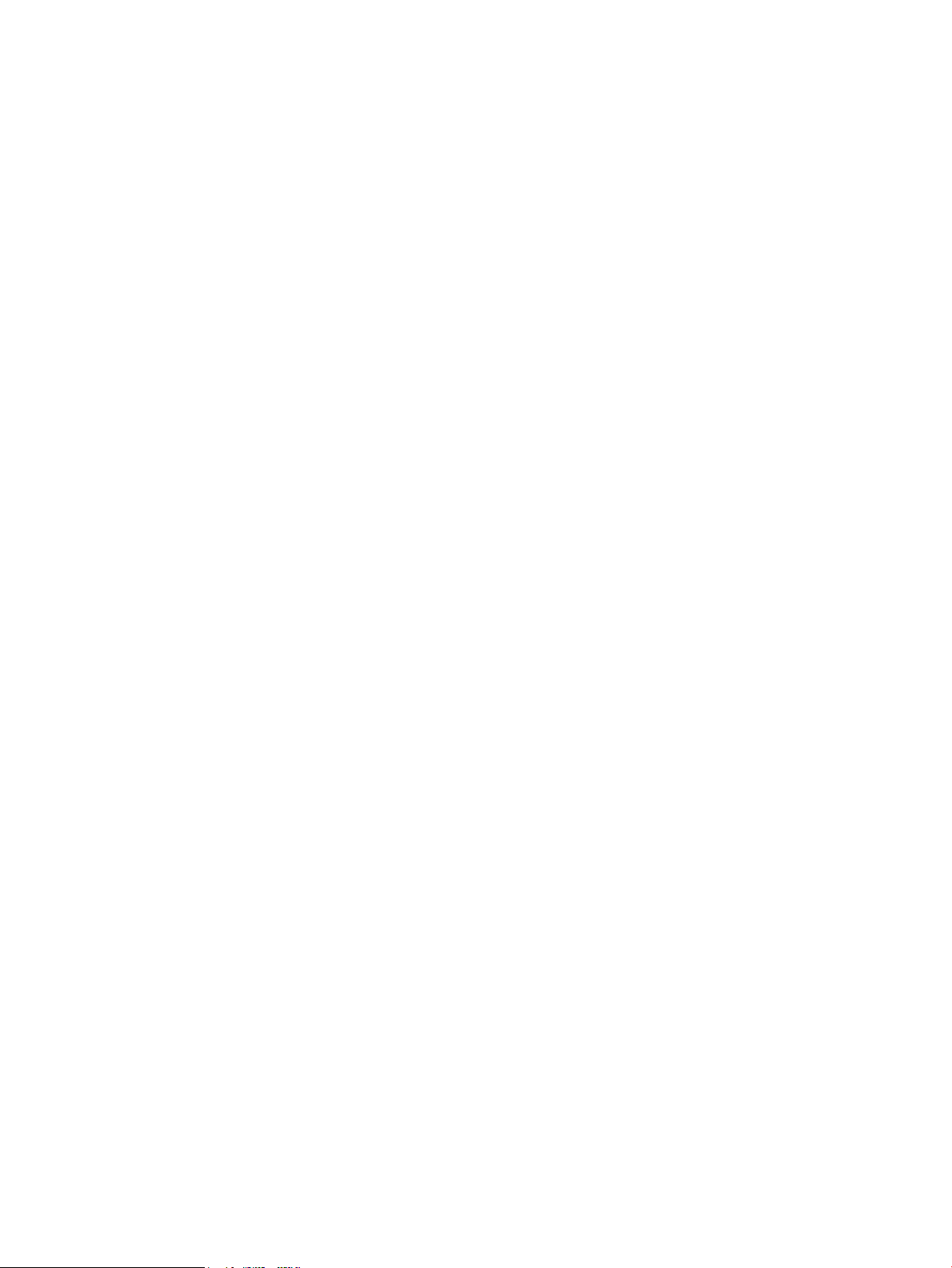
Page 3
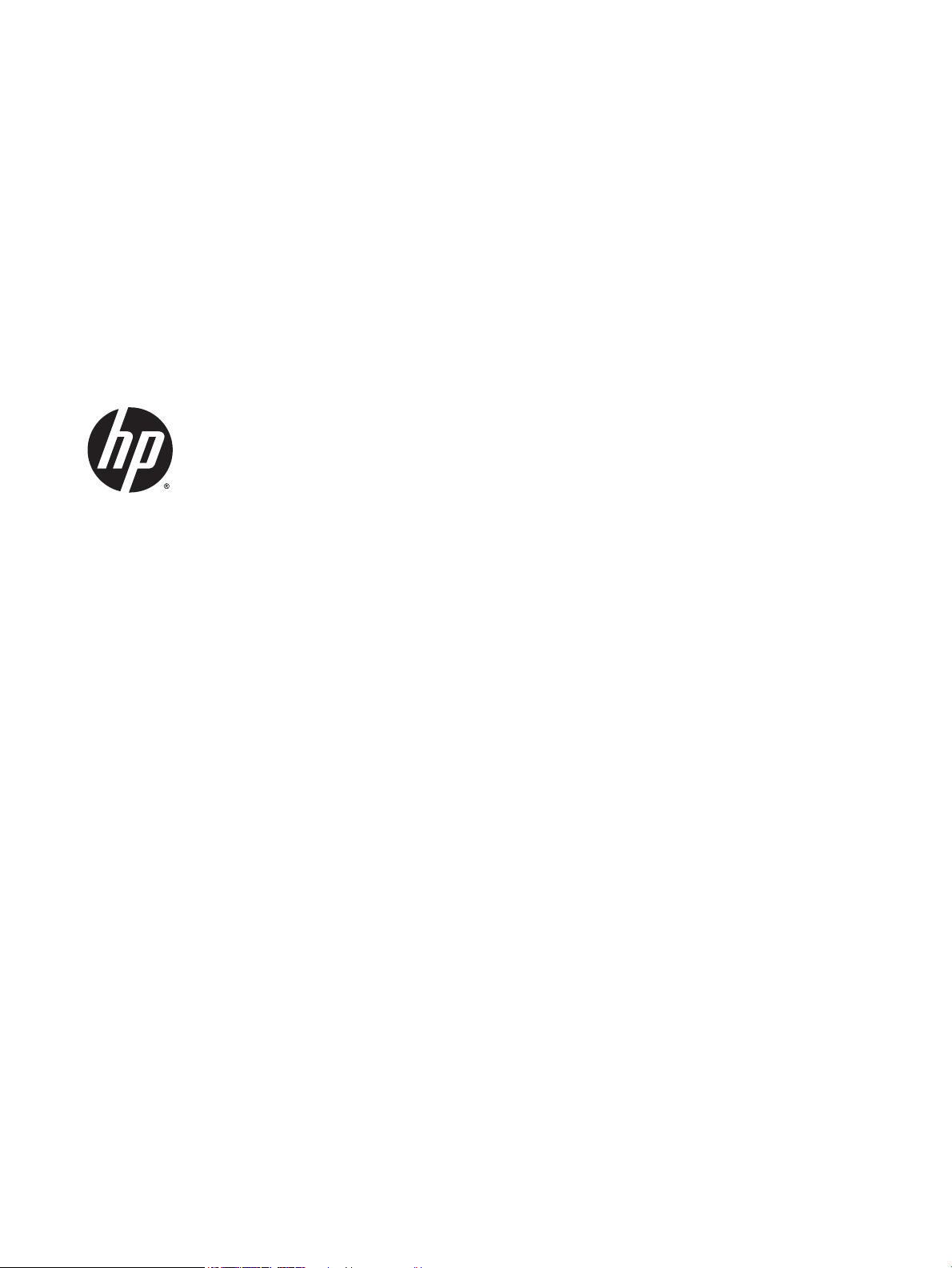
HP Color LaserJet Pro MFP M176, M177
Gebruikershandleiding
Page 4
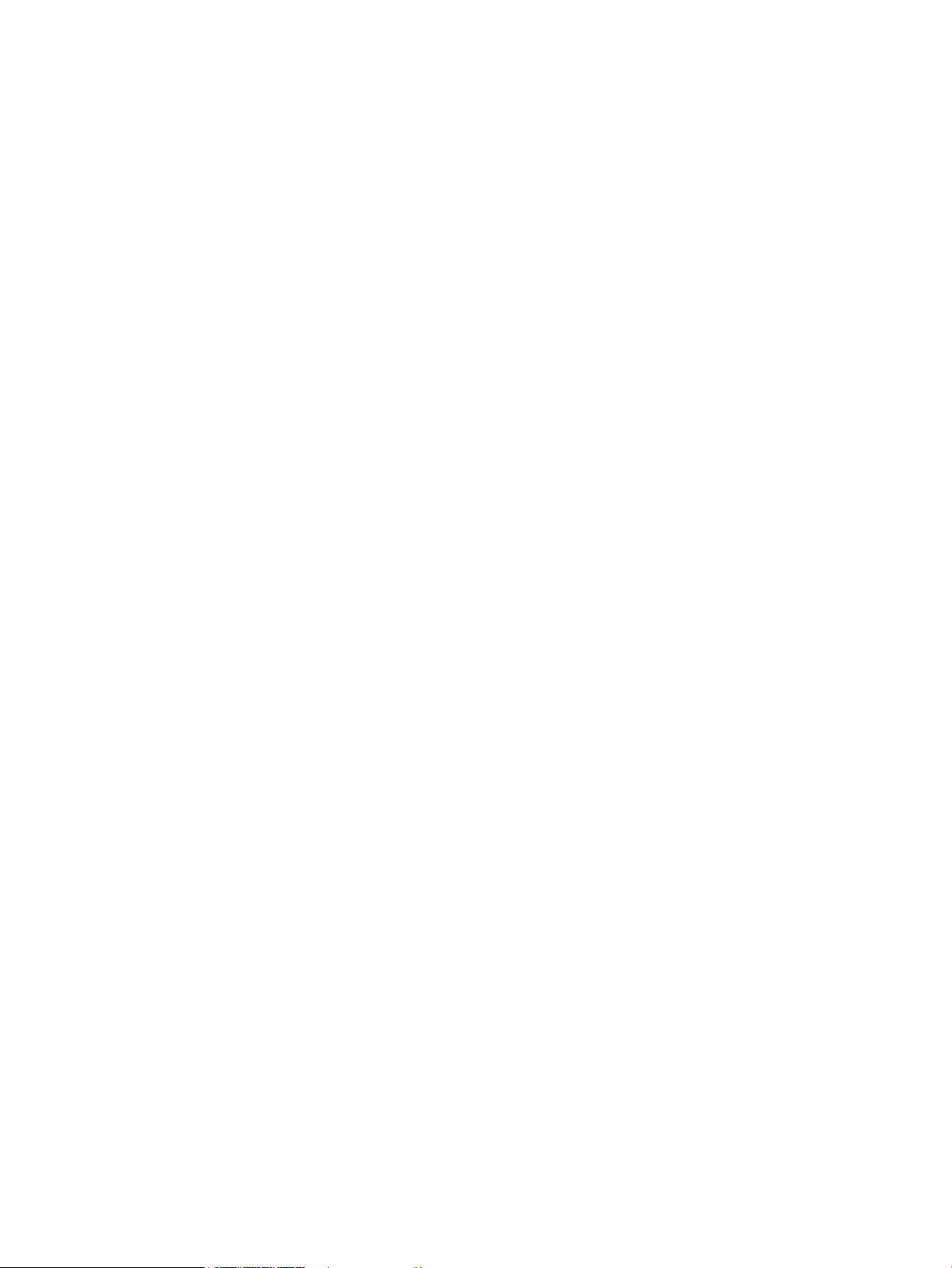
Copyright en licentie
Handelsmerken
© 2014 Copyright Hewlett-Packard
Development Company, L.P.
Verveelvoudiging, bewerking en vertaling
zonder voorafgaande schriftelijke
toestemming zijn verboden, behalve zoals
toegestaan door het auteursrecht.
De informatie in dit document kan zonder
vooraankondiging worden gewijzigd.
De enige garantie voor producten en services
van HP wordt uiteengezet in de
garantieverklaring die bij dergelijke producten
en services wordt geleverd. Niets in deze
verklaring mag worden opgevat als een
aanvullende garantie. HP is niet aansprakelijk
voor technische of redactionele fouten of
weglatingen in deze verklaring.
Edition 1, 11/2014
Onderdeelnummer: CZ165-90987
Adobe®, Acrobat® en PostScript® zijn
handelsmerken van Adobe Systems
Incorporated.
Apple en het Apple-logo zijn handelsmerken
van Apple Computer, Inc., geregistreerd in de
VS en andere landen/regio's. iPod is een
handelsmerk van Apple Computer, Inc. iPod is
uitsluitend bedoeld voor legaal of door de
rechthebbende geautoriseerd kopiëren. Steel
geen muziek.
Bluetooth is een handelsmerk dat eigendom is
van de eigenaar en door Hewlett-Packard
Company onder licentie wordt gebruikt.
Microsoft®, Windows®, Windows® XP en
Windows Vista® zijn in de Verenigde Staten
gedeponeerde handelsmerken van Microsoft
Corporation.
Page 5
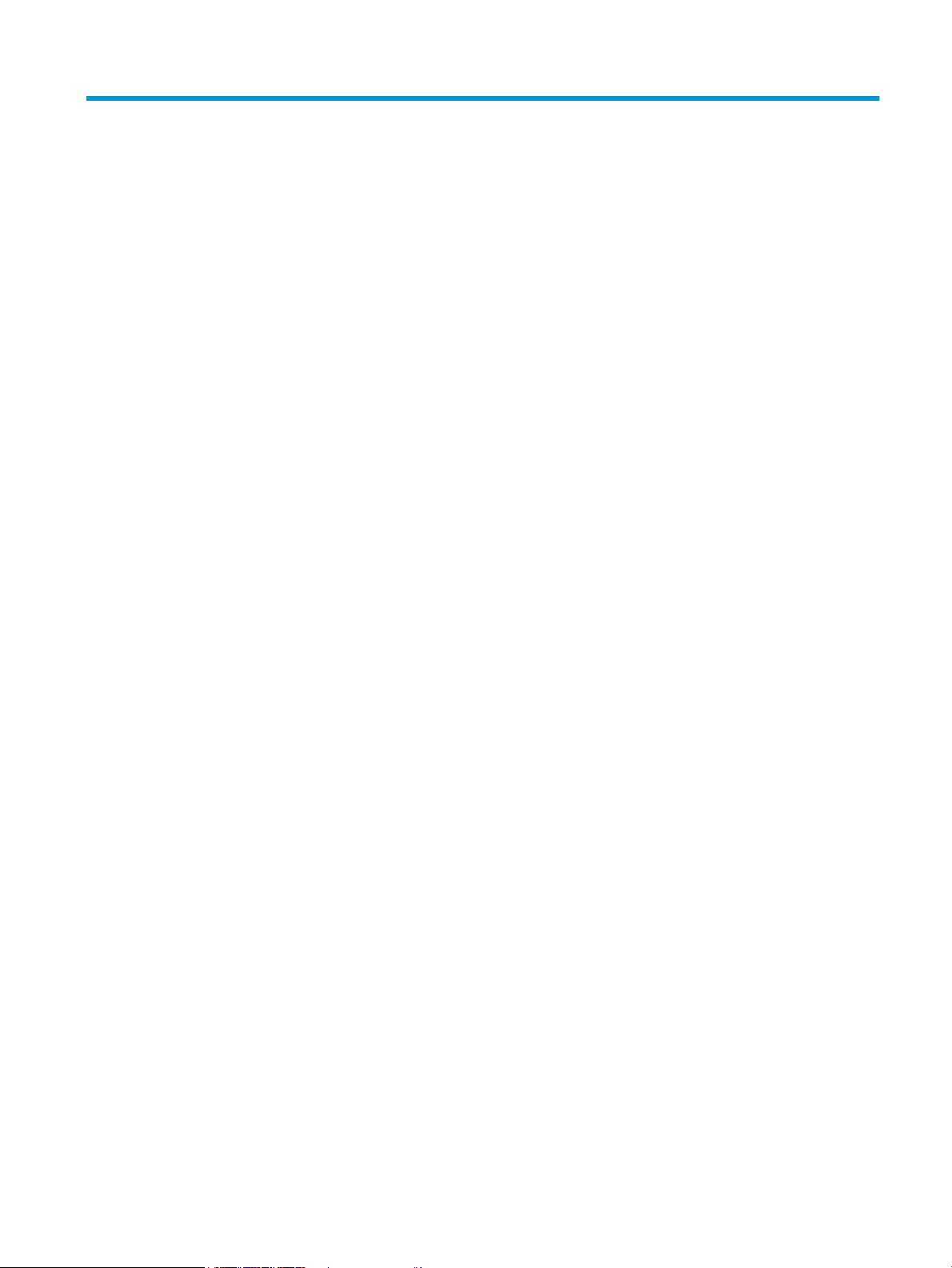
Inhoudsopgave
1 Inleiding ....................................................................................................................................................... 1
Productvergelijking ............................................................................................................................................... 2
Productweergaven ................................................................................................................................................ 4
Vooraanzicht van apparaat ................................................................................................................. 4
Achteraanzicht van apparaat .............................................................................................................. 5
Overzicht bedieningspaneel .................................................................................................................................. 6
Indeling LCD-bedieningspaneel (model M176n) ................................................................................ 6
Indeling bedieningspaneel met aanraakscherm (model M177fw) .................................................... 7
Beginscherm bedieningspaneel .......................................................................................................... 8
2 Papierladen ................................................................................................................................................ 11
Ondersteunde papiersoorten en -formaten ....................................................................................................... 12
Ondersteunde papierformaten ......................................................................................................... 12
Ondersteunde papiersoorten ............................................................................................................ 13
Materiaal in de invoerlade plaatsen .................................................................................................................... 15
3 Afdrukken ................................................................................................................................................... 19
Afdruktaken (Windows) ....................................................................................................................................... 20
Afdrukken (Windows) ........................................................................................................................ 20
Handmatig dubbelzijdig afdrukken (Windows) ................................................................................ 20
Meerdere pagina's per vel afdrukken (Windows) ............................................................................. 22
De papiersoort selecteren (Windows) .............................................................................................. 24
Aanvullende informatie over afdrukken .......................................................................................... 26
Afdruktaken (Mac OS X) ....................................................................................................................................... 27
Afdrukken (Mac OS X) ........................................................................................................................ 27
Handmatig dubbelzijdig afdrukken (Mac OS X) ................................................................................ 27
Meerdere pagina's per vel afdrukken (Mac OS X) ............................................................................. 28
Papiersoort selecteren (Mac OS X) ................................................................................................... 28
Aanvullende informatie over afdrukken .......................................................................................... 28
Afdrukken via internet ......................................................................................................................................... 30
HP ePrint ............................................................................................................................................ 30
NLWW iii
Page 6
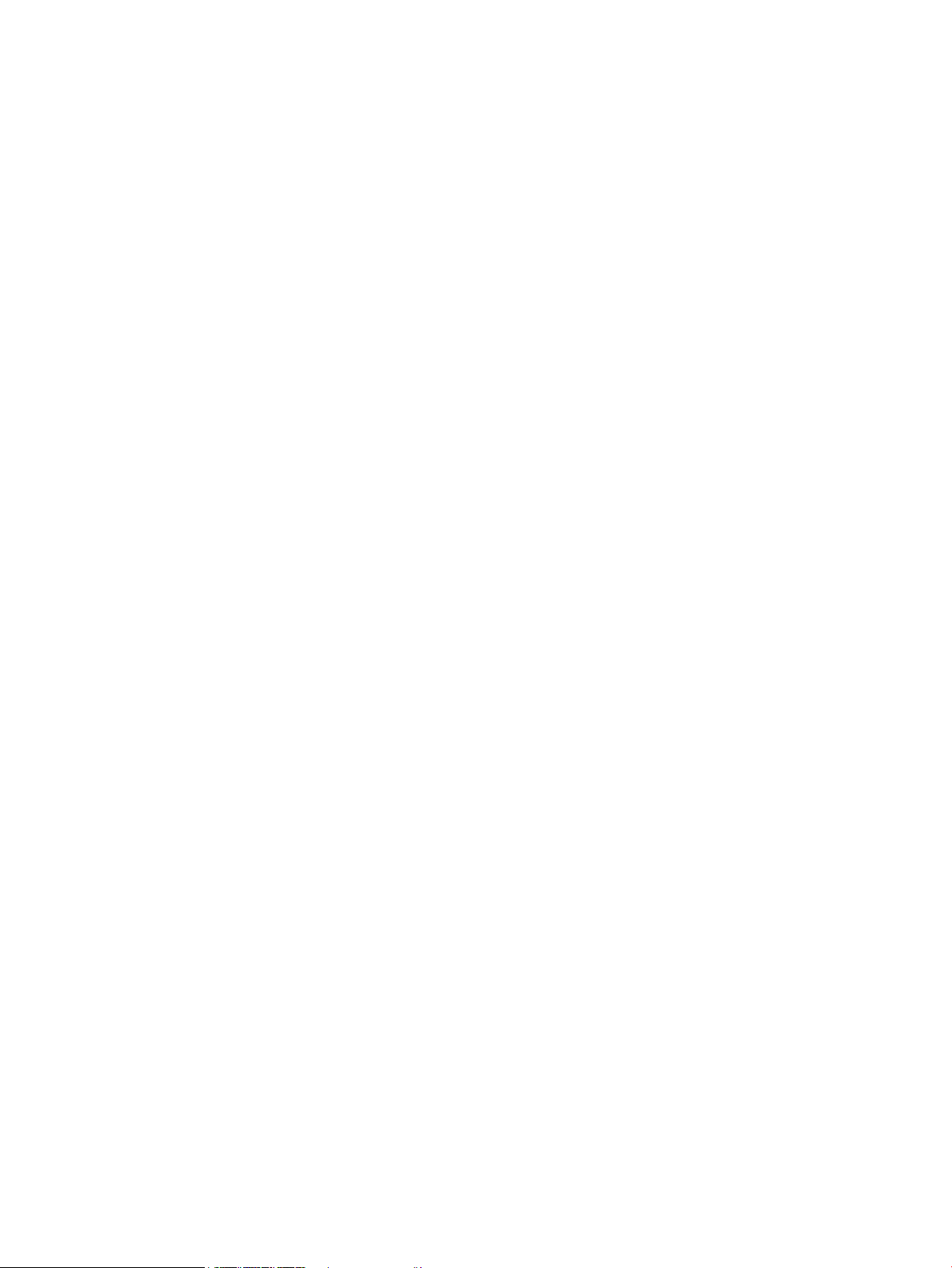
HP ePrint-software ........................................................................................................................... 31
AirPrint ............................................................................................................................................... 31
HP Wireless Direct-afdrukken instellen (alleen modellen met aanraakscherm) .............................................. 32
4 Kopie .......................................................................................................................................................... 33
Een kopie maken ................................................................................................................................................. 34
Dubbelzijdig kopiëren (duplex) ........................................................................................................................... 35
Kopieerkwaliteit optimaliseren ........................................................................................................................... 36
5 Scan ........................................................................................................................................................... 37
Scannen via de HP Scan-software (Windows) .................................................................................................... 38
Scannen via de HP Scan-software (Mac OS X) .................................................................................................... 39
6 Fax ............................................................................................................................................................. 41
Het apparaat aansluiten en configureren voor fax ............................................................................................ 42
Het apparaat aansluiten ................................................................................................................... 42
Het apparaat configureren ............................................................................................................... 43
Tijd, datum en kopregel voor fax configureren ............................................................. 43
Bedieningspaneel ......................................................................................... 43
HP Wizard Fax instellen (Windows) .............................................................. 44
Een zelfstandig faxapparaat configureren .................................................................... 44
Configureren voor een antwoordapparaat .................................................................... 44
Configureren voor een extra toestel .............................................................................. 44
De HP Fax-software installeren (Windows, optioneel) .................................................................... 45
Een fax versturen ................................................................................................................................................ 46
Een fax versturen door op het bedieningspaneel handmatig te kiezen .......................................... 46
Een fax verzenden vanuit de HP-software (Windows) ..................................................................... 46
Snelkiesnummers maken, bewerken en verwijderen ......................................................................................... 48
Snelkiesnummers maken en bewerken ........................................................................................... 48
Snelkiesnummers verwijderen ......................................................................................................... 48
7 Het apparaat beheren .................................................................................................................................. 49
Het verbindingstype van het apparaat wijzigen (Windows) ............................................................................... 50
Toepassingen van HP Webservices gebruiken (alleen modellen met aanraakscherm) .................................... 51
HP Device Toolbox (Windows) ............................................................................................................................. 52
HP Utility voor Mac OS X ...................................................................................................................................... 54
HP Utility openen ............................................................................................................................... 54
Functies van HP Utility ...................................................................................................................... 54
Functies voor productbeveiliging ........................................................................................................................ 56
Het wachtwoord van het apparaat instellen of wijzigen ................................................................. 56
iv NLWW
Page 7
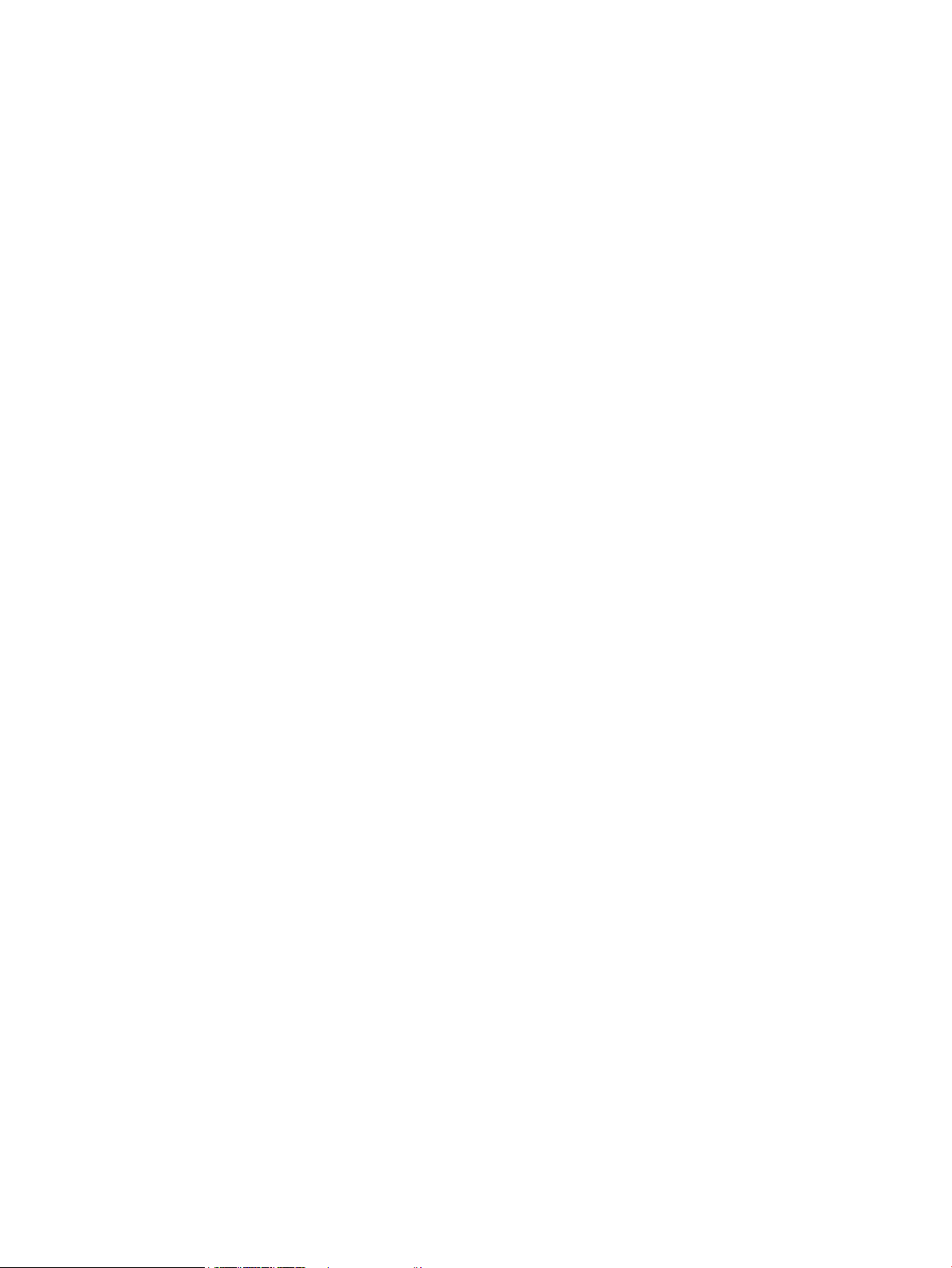
Het apparaat vergrendelen ............................................................................................................... 57
Besparingsinstellingen ........................................................................................................................................ 58
Afdrukken met EconoMode ............................................................................................................... 58
De instelling Sluimermodus/automatisch uitschakelen na configureren ....................................... 58
Het bericht <Kleur> cartridge bijna leeg of <Kleur> cartridge vrijwel leeg wordt weergegeven op het
bedieningspaneel van het apparaat ................................................................................................................... 60
Instellingen voor Vrijwel leeg in- of uitschakelen ............................................................................ 60
De tonercartridge vervangen .............................................................................................................................. 62
De afbeeldingsdrum vervangen .......................................................................................................................... 66
8 Problemen oplossen .................................................................................................................................... 71
Help-systeem op het bedieningspaneel (alleen modellen met aanraakscherm) .............................................. 72
De fabrieksinstellingen herstellen ...................................................................................................................... 73
Problemen met papierinvoer of storingen oplossen .......................................................................................... 74
Het apparaat pakt geen papier op .................................................................................................... 74
Het apparaat pakt meerdere vellen papier op. ................................................................................ 74
Veel voorkomende of terugkerende papierstoringen ..................................................................... 74
Papierstoringen voorkomen ............................................................................................................. 75
Vastgelopen papier uit de uitvoerlade verwijderen ........................................................................................... 76
Storingen verhelpen in de uitvoerbak ................................................................................................................. 78
Storingen verhelpen in de documentinvoer ....................................................................................................... 80
De afdrukkwaliteit verbeteren ............................................................................................................................ 82
Afdrukken vanuit een ander softwareprogramma .......................................................................... 82
De papiersoort voor de afdruktaak instellen ................................................................................... 82
De instelling voor de papiersoort controleren (Windows) ............................................. 82
De instelling voor de papiersoort controleren (Mac OS X) ............................................. 83
De status van de tonercartridge controleren ................................................................................... 83
Het apparaat kalibreren om de kleuren uit te lijnen ........................................................................ 84
Een reinigingspagina afdrukken ....................................................................................................... 84
Aanvullende opties om problemen met de afdrukkwaliteit op te lossen ....................................... 85
Afdrukkwaliteitspagina afdrukken ................................................................................ 85
De afdrukkwaliteitspagina interpreteren ...................................................................... 85
Tonercartridge controleren op beschadigingen ............................................................................... 86
Papier en afdrukomgeving controleren ........................................................................................... 86
Papier gebruiken dat voldoet aan de specificaties van HP ............................................ 86
Omgeving van het product controleren ......................................................................... 87
EconoMode-instellingen controleren ............................................................................................... 87
Kleurinstellingen aanpassen (Windows) .......................................................................................... 87
Kopieer- en scankwaliteit verbeteren ................................................................................................................. 89
Controleren of er geen vuil of vlekken op de glasplaat van de scanner zitten ............................... 89
Papierinstellingen controleren ......................................................................................................... 89
NLWW v
Page 8
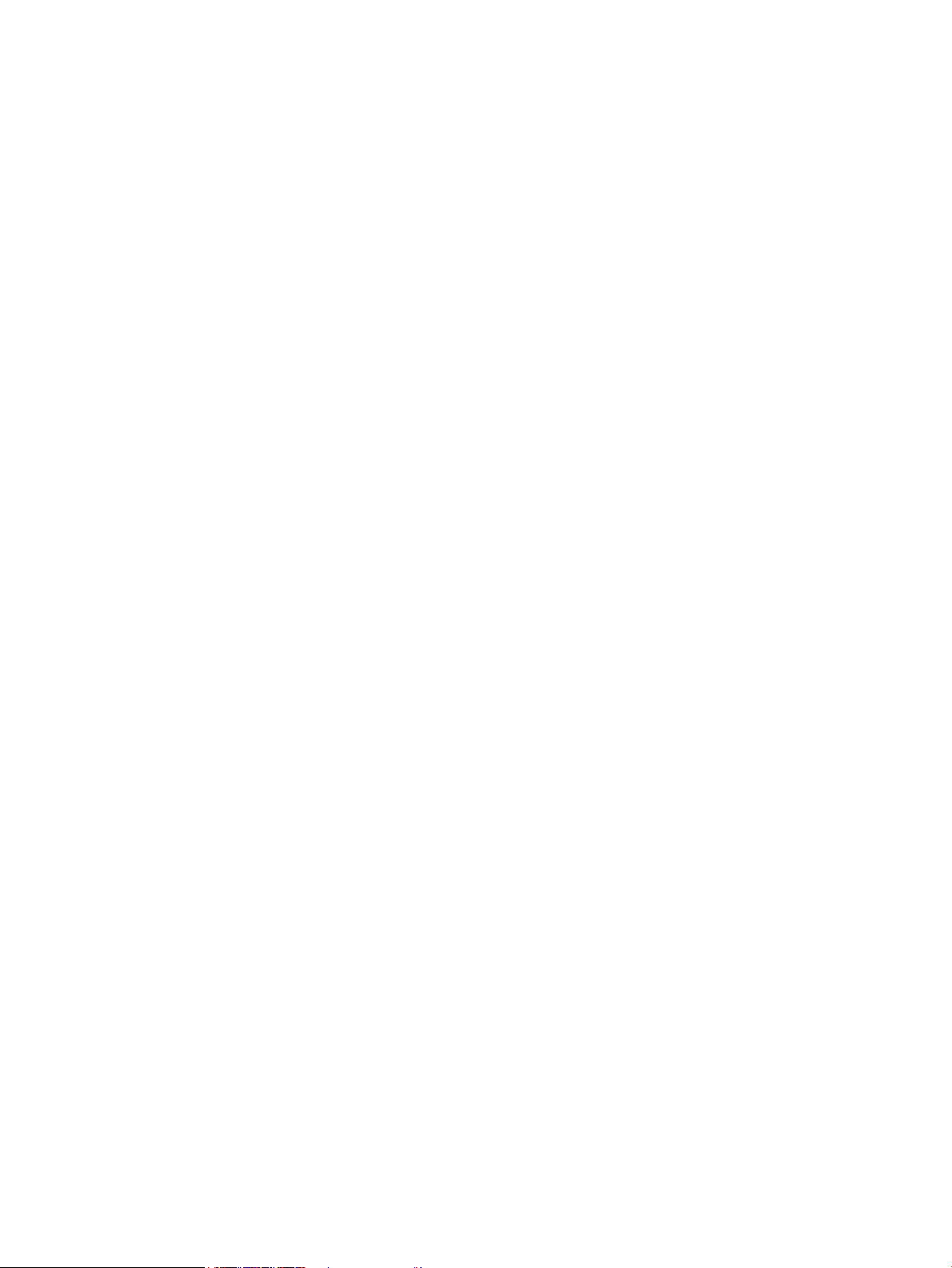
De instellingen voor beeldaanpassing controleren ......................................................................... 90
Optimaliseren voor tekst of afbeeldingen ....................................................................................... 90
Rand-tot-rand kopiëren .................................................................................................................... 91
De oppakrollen en het scheidingskussen in de documentinvoer reinigen ...................................... 91
Beeldkwaliteit fax verbeteren ............................................................................................................................. 93
De glasplaat van de scanner controleren op vuil ............................................................................. 93
Resolutie-instelling voor het verzenden van faxen controleren ..................................................... 93
De instelling voor licht/donker controleren ..................................................................................... 93
Instellingen voor foutcorrectie controleren ..................................................................................... 94
Instelling voor aanpassen aan paginagrootte controleren ............................................................. 94
De oppakrollen en het scheidingskussen in de documentinvoer reinigen ...................................... 94
Naar een ander faxapparaat verzenden ........................................................................................... 96
Faxapparaat van de afzender controleren ....................................................................................... 96
Problemen met bekabelde netwerken oplossen ................................................................................................ 97
Slechte fysieke verbinding ................................................................................................................ 97
De computer maakt gebruik van een onjuist IP-adres voor dit apparaat ....................................... 97
De computer kan niet met het apparaat communiceren ................................................................. 97
Het apparaat maakt gebruik van de verkeerde koppelings- en duplexinstellingen voor het
netwerk ............................................................................................................................................. 98
Nieuwe softwareprogramma's zorgen mogelijk voor compatibiliteitsproblemen ......................... 98
Uw computer of werkstation is mogelijk niet juist ingesteld .......................................................... 98
Het apparaat is uitgeschakeld of andere netwerkinstellingen zijn niet juist .................................. 98
Problemen met draadloze netwerken oplossen ................................................................................................ 99
Controlelijst draadloze verbinding ................................................................................................... 99
Er kan niet worden afgedrukt met het apparaat na het voltooien van de draadloze
configuratie ..................................................................................................................................... 100
Er kan niet worden afgedrukt met het apparaat en op de computer is een firewall van
derden geïnstalleerd ....................................................................................................................... 100
De draadloze verbinding functioneert niet meer nadat de draadloze router of het apparaat is
verplaatst ........................................................................................................................................ 100
Er kunnen geen computers meer worden aangesloten op het draadloos apparaat .................... 100
De verbinding van het draadloos apparaat wordt verbroken wanneer er verbinding wordt
gemaakt met een virtueel privénetwerk ........................................................................................ 101
Het netwerk wordt niet weergegeven in de lijst met draadloze netwerken ................................. 101
Het draadloos netwerk functioneert niet ....................................................................................... 101
Diagnose van draadloos netwerk uitvoeren .................................................................................. 101
Storing op een draadloos netwerk verminderen ........................................................................... 102
Faxproblemen oplossen .................................................................................................................................... 103
De hardware-installatie controleren .............................................................................................. 103
Faxberichten worden langzaam verstuurd .................................................................................... 104
De faxkwaliteit is matig .................................................................................................................. 105
De fax wordt afgekapt of wordt op twee pagina's afgedrukt ........................................................ 105
vi NLWW
Page 9
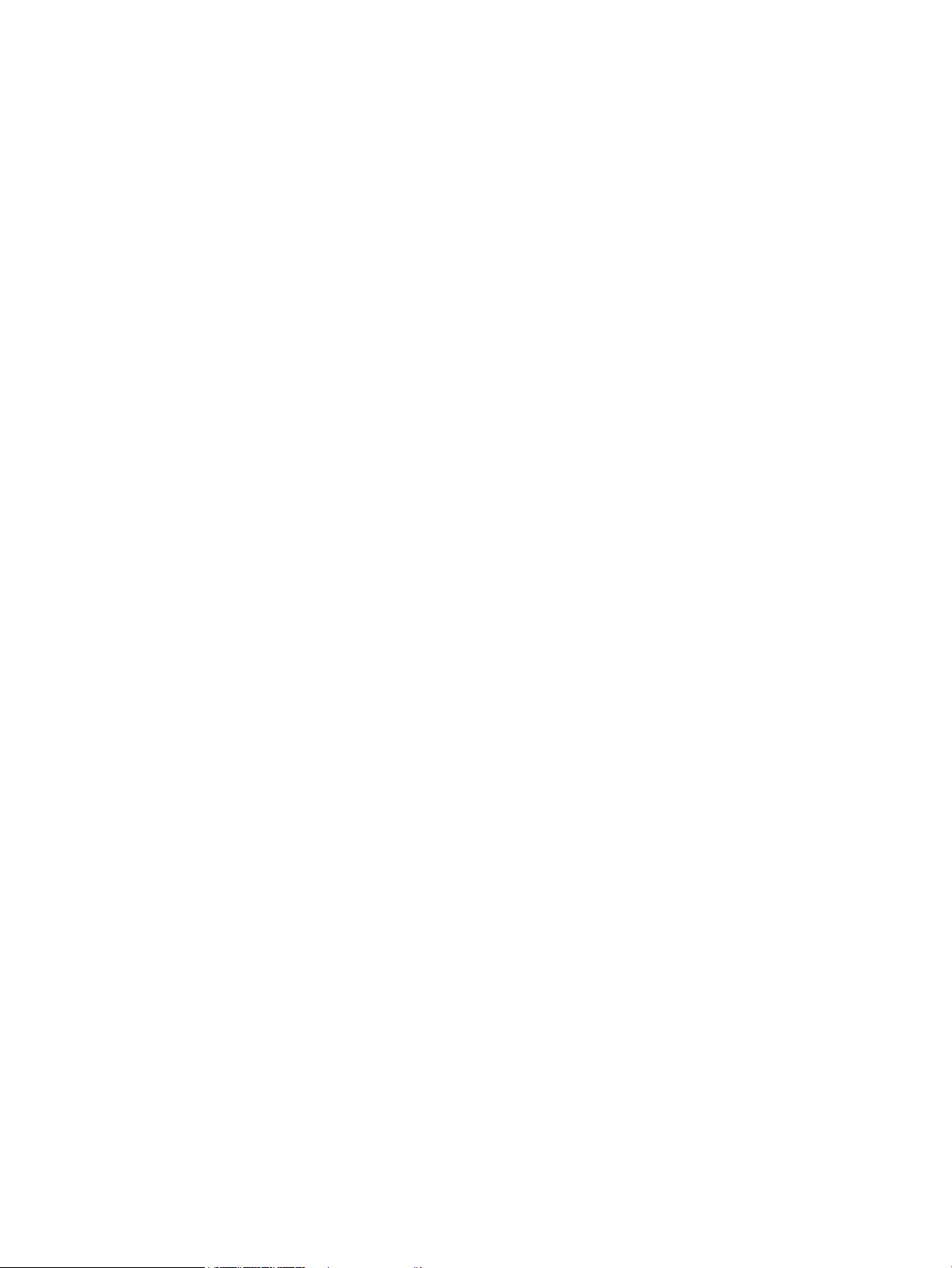
9 Onderdelen, benodigdheden en accessoires ................................................................................................. 107
Onderdelen, accessoires en benodigdheden bestellen .................................................................................... 108
Zelfreparatie-onderdelen voor de klant ........................................................................................................... 108
Accessoires ........................................................................................................................................................ 108
Index ........................................................................................................................................................... 109
NLWW vii
Page 10
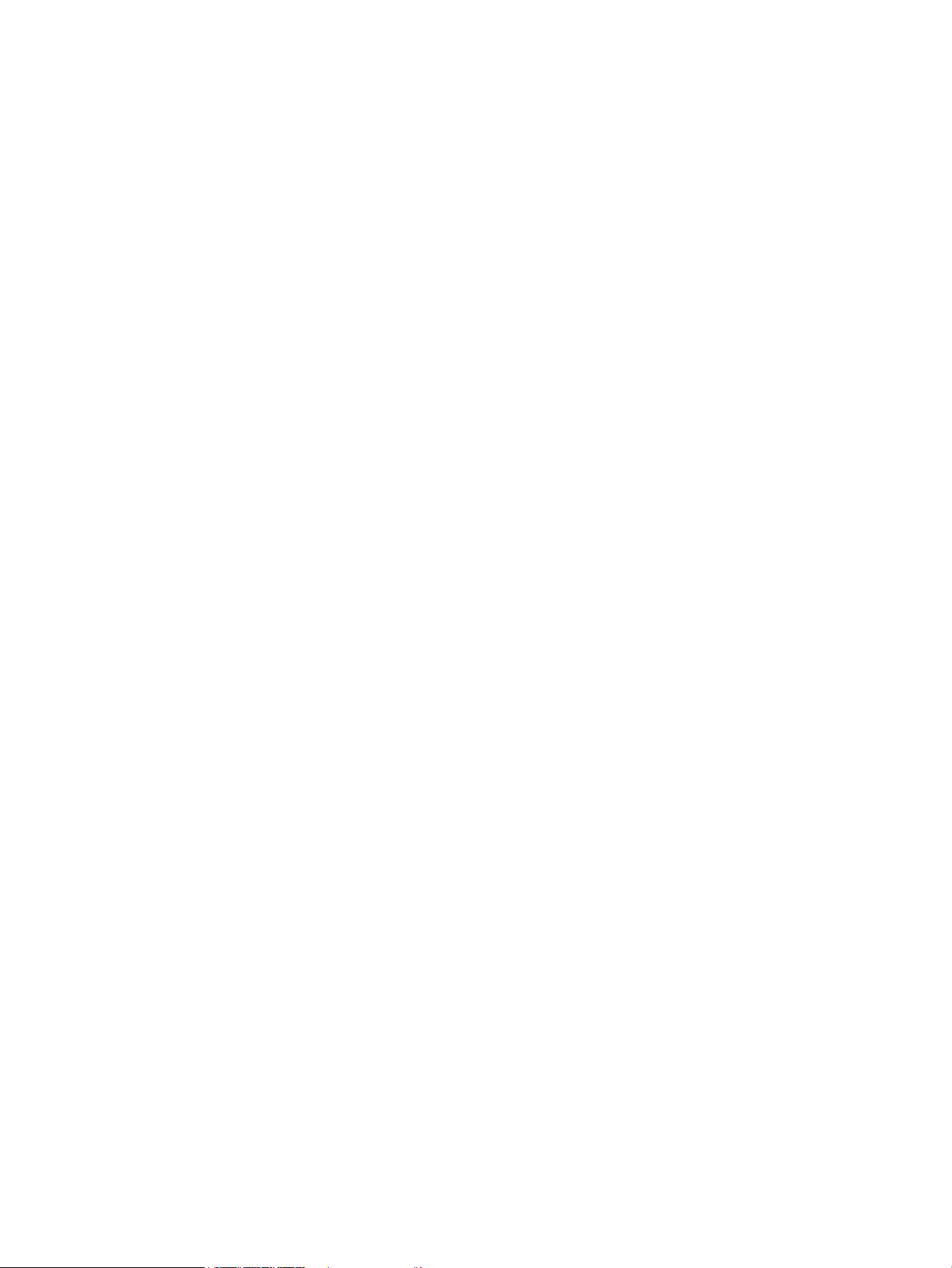
viii NLWW
Page 11
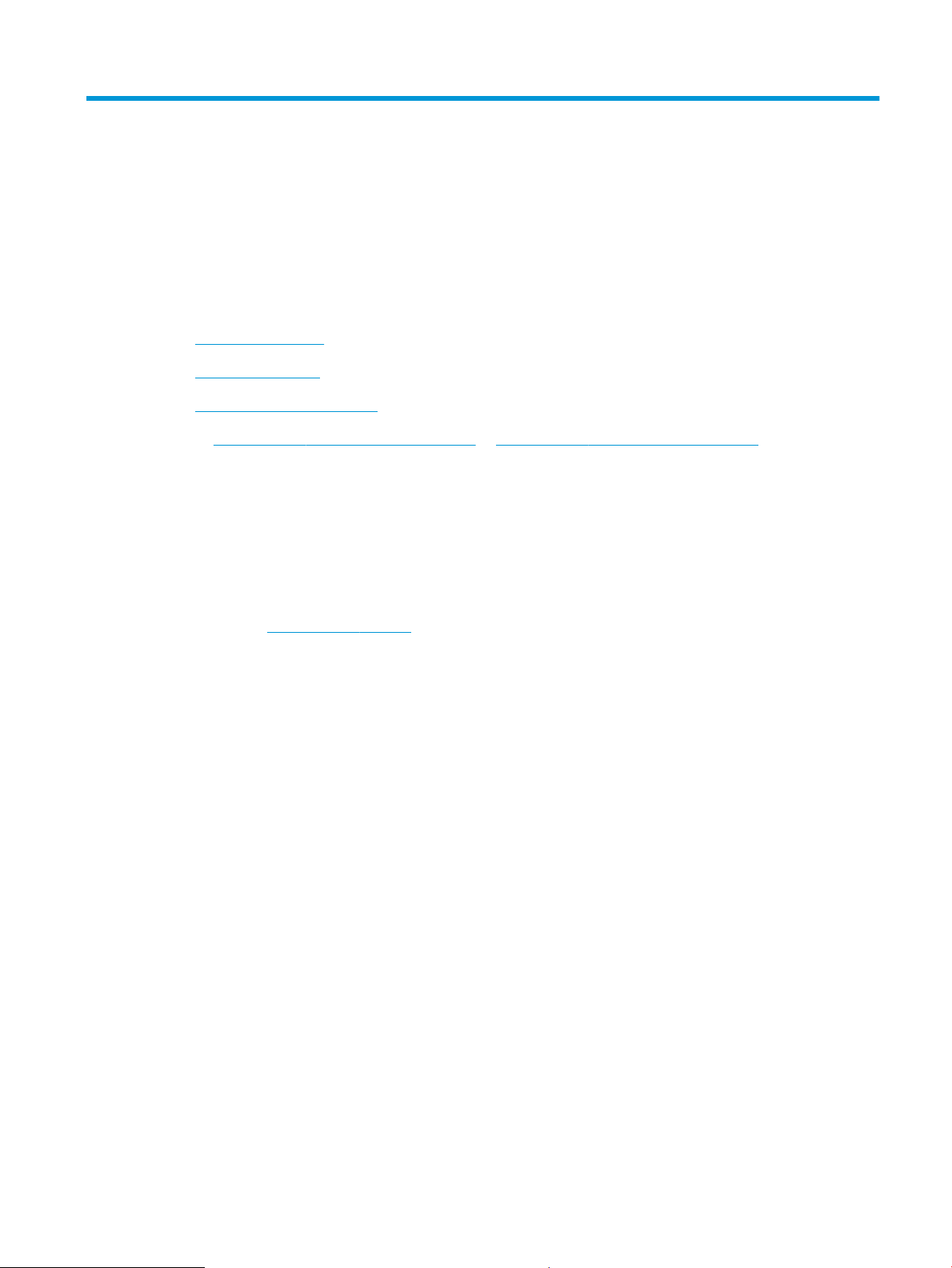
1 Inleiding
●
Productvergelijking
●
Productweergaven
●
Overzicht bedieningspaneel
Ga naar www.hp.com/support/ljMFPM176series of www.hp.com/support/ljMFPM177series voor de
uitgebreide Help van HP voor uw apparaat:
●
Los problemen op.
●
Download software-updates.
●
Praat mee op ondersteuningsforums.
●
Bekijk informatie over garantie en wettelijke voorschriften.
U kunt ook naar www.hp.com/support gaan voor wereldwijde ondersteuning en andere producten van HP.
NLWW 1
Page 12
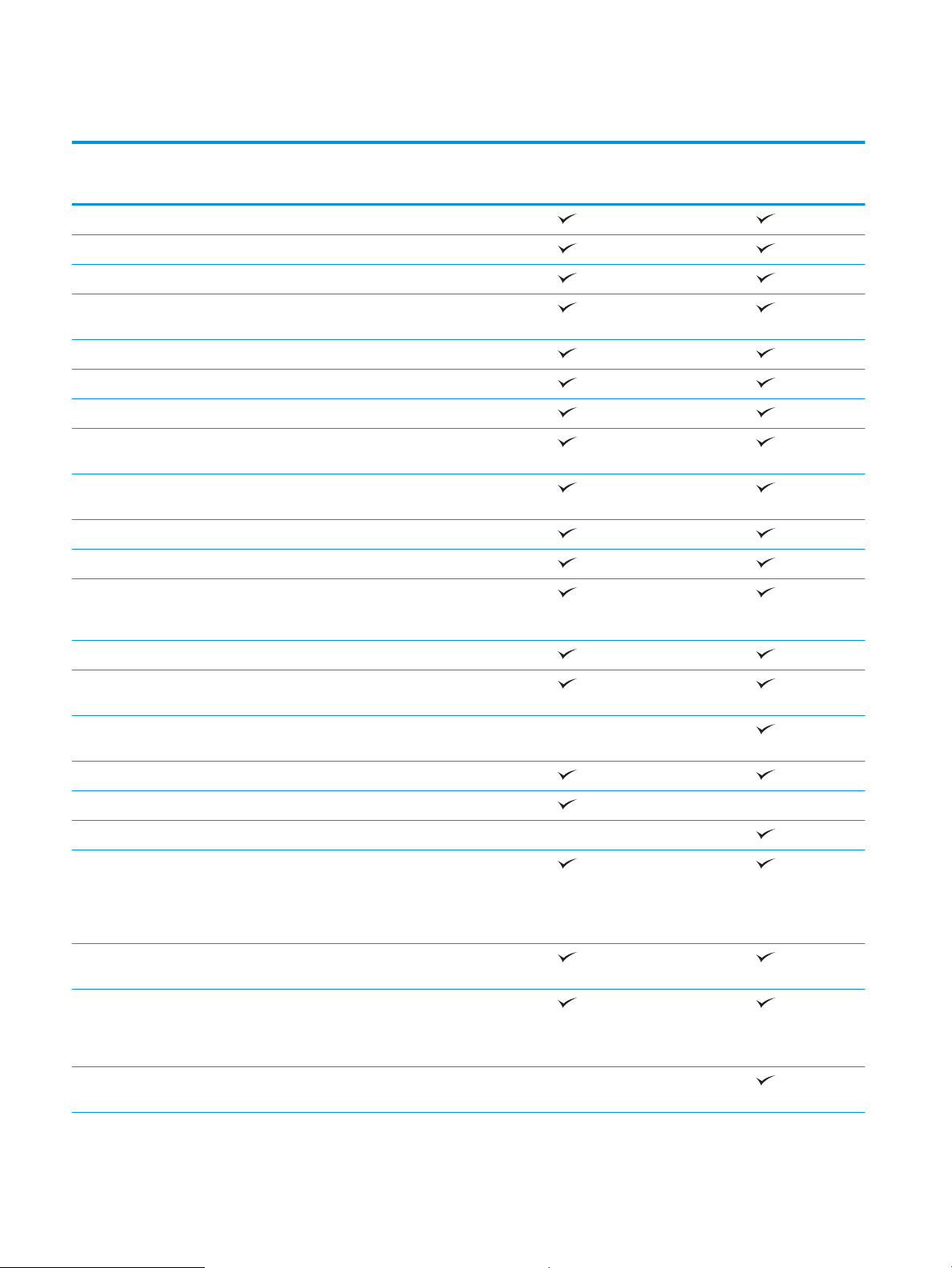
Productvergelijking
M176n
CF547A
Papierverwerking Lade 1 (150 vel)
Standaarduitvoerbak (50 vel)
Handmatig dubbelzijdig afdrukken
Ondersteunde
besturingssystemen
Windows XP, 32-bits
Windows Vista, 32-bits en 64-bits
Windows 7, 32-bits en 64-bits
Windows 2003 Server, 32-bits en
Windows 2008 Server, 32-bits en
Mac OS X v10.6.8 en hoger
Linux
Ondersteunde printerdrivers De HP PCLms-printerdriver is op de
Windows 8, 32-bits
64-bits
64-bits
cd in de verpakking meegeleverd
als de standaardprinterdriver.
M177fw
CZ165A
Connectiviteit Snelle USB 2.0
10/100/1000 Ethernet LAN-
aansluiting
Aansluiting voor draadloos
netwerk
Geheugen 128 MB RAM
Display van het bedieningspaneel 2-regelige LCD
Grafisch kleurenaanraakscherm
Afdrukken Drukt maximaal 16 pagina's per
minuut (ppm) af op papier van A4formaat of 17 ppm op papier van
Letter-formaat in zwart-wit en 4
ppm in kleur
Kopie Afdrukresolutie is 300 dpi voor
scannen , 600 dpi voor printen
Flatbedscanner ondersteunt
paginaformaten tot een lengte van
215,9 mm en een breedte van 297
mm.
Snelheid documentinvoer is 7,4
ppm
2 Hoofdstuk 1 Inleiding NLWW
Page 13
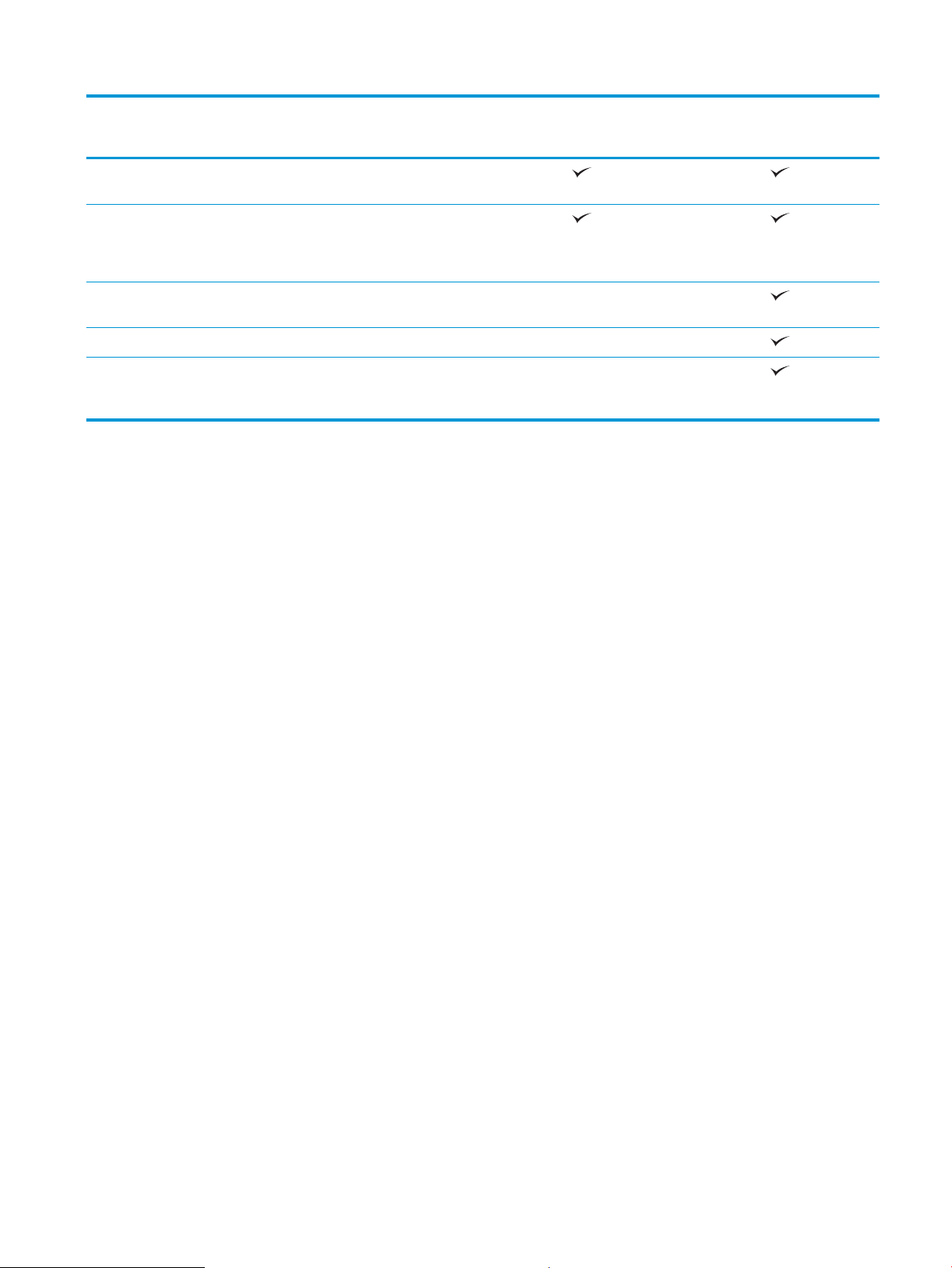
M176n
M177fw
CF547A
Scan Scanresolutie is 300 dpi, 600 dpi of
1200 dpi
Flatbedscanner ondersteunt
paginaformaten tot een lengte van
215,9 mm en een breedte van 297
mm.
Snelheid documentinvoer is 7,4
ppm
Fax V.34 met twee RJ-11 faxpoorten
Ongeveer 500 pagina's faxopslag
en vier dagen herstel na
stroomstoring
CZ165A
NLWW Productvergelijking 3
Page 14
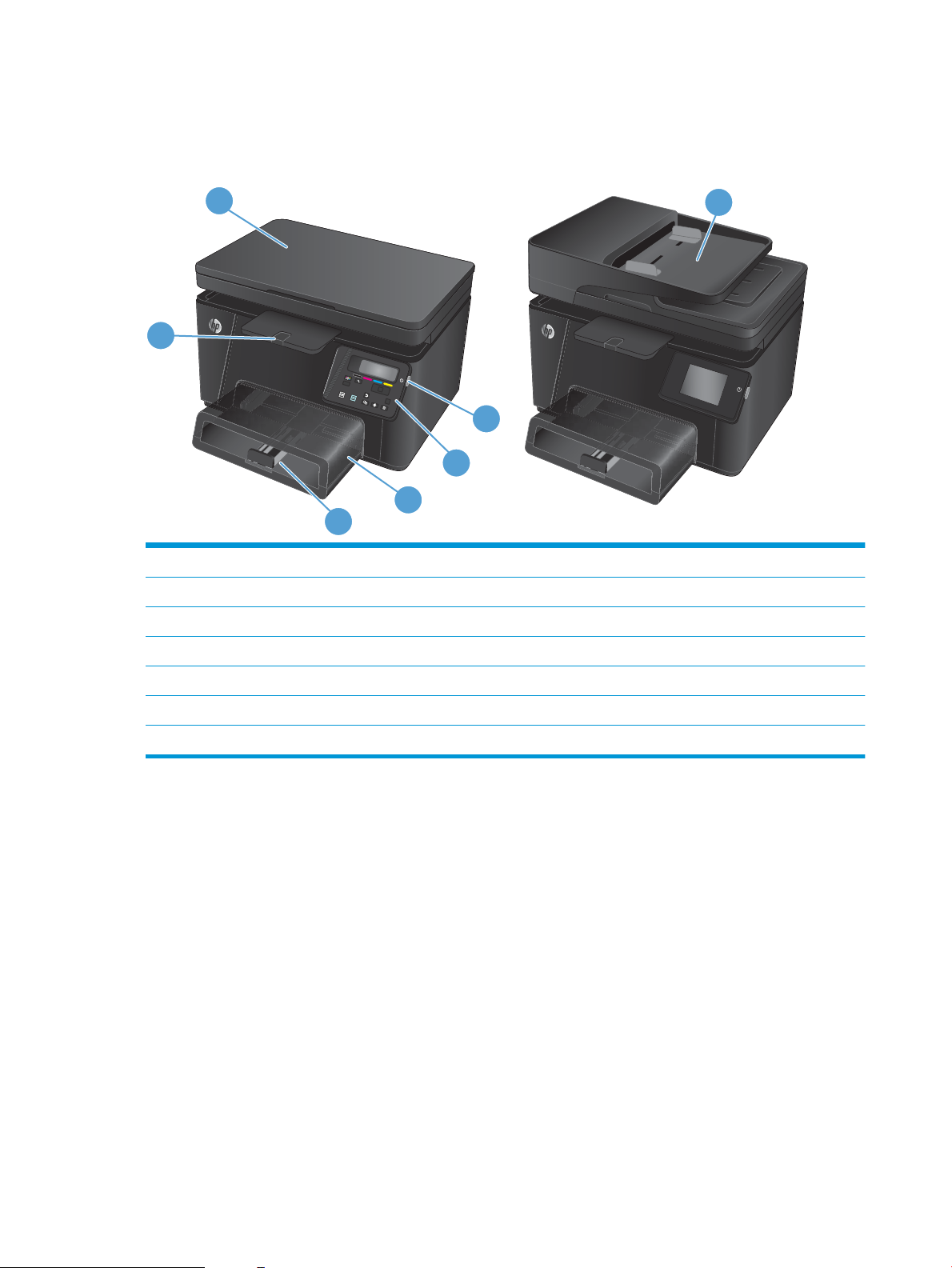
Productweergaven
OK
X
7
1
4
2
3
6
5
Vooraanzicht van apparaat
1 Uitvoerbak
2 Scanner
3 Aan-uitknop
4 Bedieningspaneel
5 Stofklep
6 Invoerlade
7 Documentinvoer
4 Hoofdstuk 1 Inleiding NLWW
Page 15
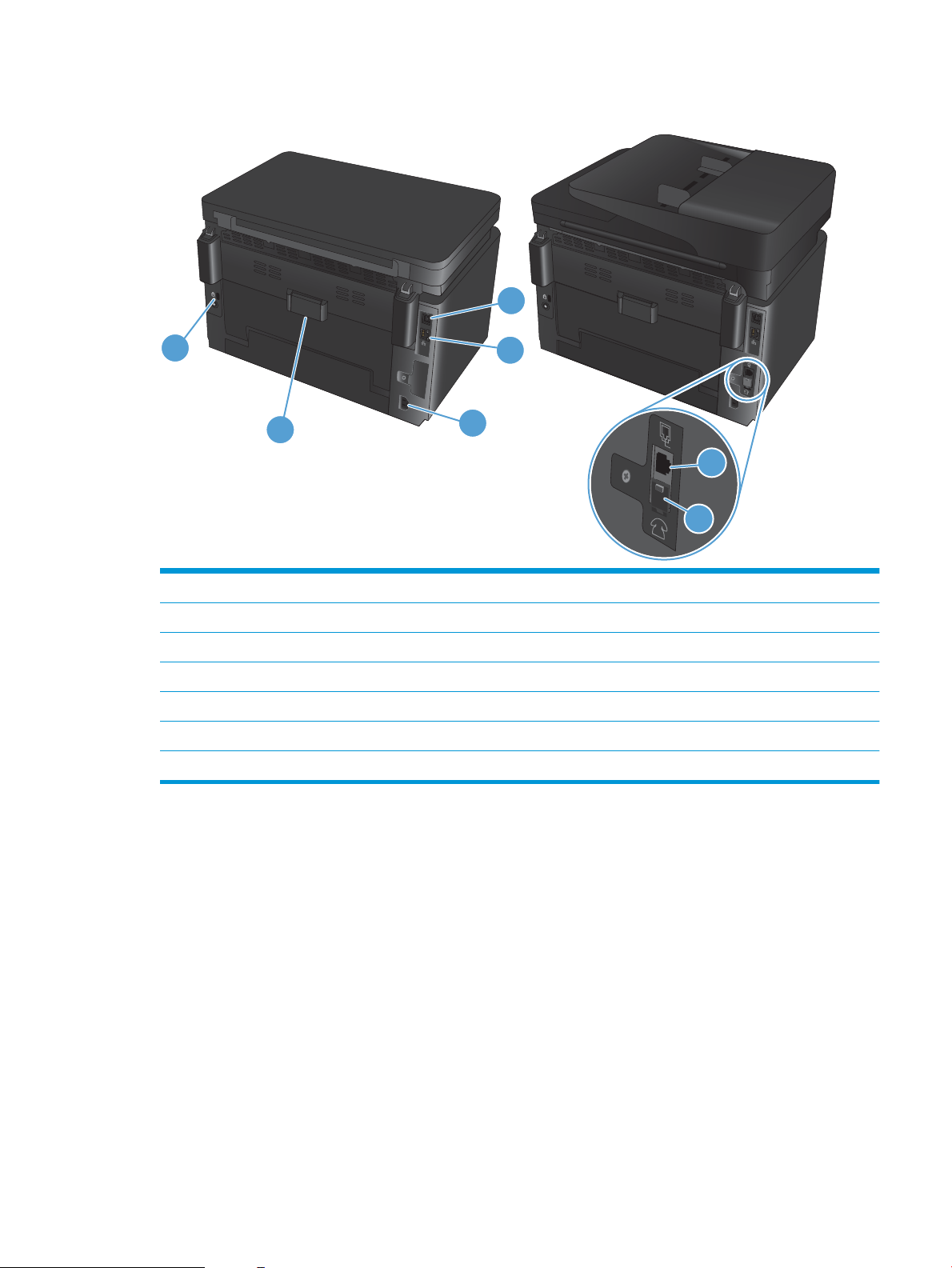
Achteraanzicht van apparaat
5
4
1
2
3
7
6
1 Snelle USB 2.0
2 Ethernet-poort
3 Netsnoeraansluiting
4 Achterklep (biedt toegang voor het verhelpen van storingen)
5 Sleuf voor beveiligingsvergrendeling met kabel
6 Faxaansluiting voor het aansluiten van het telefoonsnoer op het apparaat
7 Telefoonuitgang voor het aansluiten van een extra toestel, antwoordapparaat of ander apparaat
NLWW Productweergaven 5
Page 16
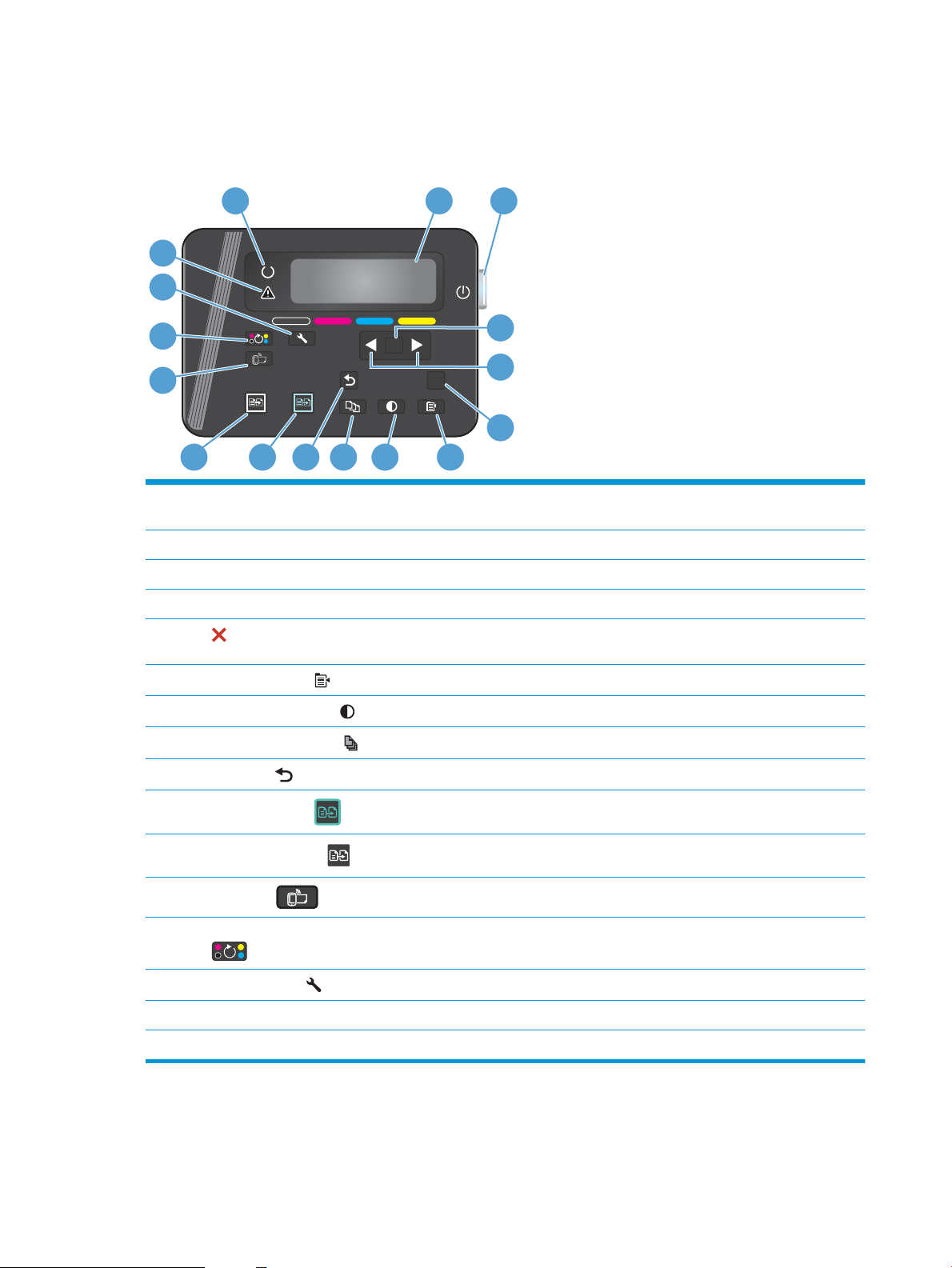
Overzicht bedieningspaneel
OK
X
1 2
5
678910
12
13
14
11
16
15
4
3
Indeling LCD-bedieningspaneel (model M176n)
1 Display van het
bedieningspaneel
2 Aan-uitknop Schakelt het apparaat in of uit
3 Knop OK Bevestigt een instelling of geeft aan dat een bewerking kan worden gestart
4 Pijlknoppen Doorloopt de menu's en past bepaalde instellingen aan
5
6
7
8
9
10
11
12
13 Knop Tonercartridges draaien Draait de tonercartridgecarrousel
Knop Annuleren
Knop Kopieermenu
Knop Lichter/donkerder
Knop Aantal exemplaren
Knop Terug
Knop Kleurenkopie
Knop Zwart-witkopie
Knop ePrint
Biedt informatie over het apparaat; gebruik de menu's op het display om
apparaatinstellingen vast te leggen
Annuleert een afdruktaak als het waarschuwingslampje knippert of sluit de menu's van
het bedieningspaneel
Opent het menu Kopieerinstellingen
Regelt de helderheid of donkerheid van een kopie
Stelt het aantal exemplaren voor de huidige kopieertaak in
U gaat terug naar het vorige scherm
Start een taak voor kleurenkopieën
Start een taak voor zwart-witkopieën
Opent het menu Webservices
14
Knop Instellingen
15 Attentielampje Geeft aan dat er een probleem is met het apparaat; kijk op het display voor een bericht
16 Klaar-lampje Geeft aan dat het apparaat gereed is of een taak verwerkt
Opent het menu Instellingen
6 Hoofdstuk 1 Inleiding NLWW
Page 17
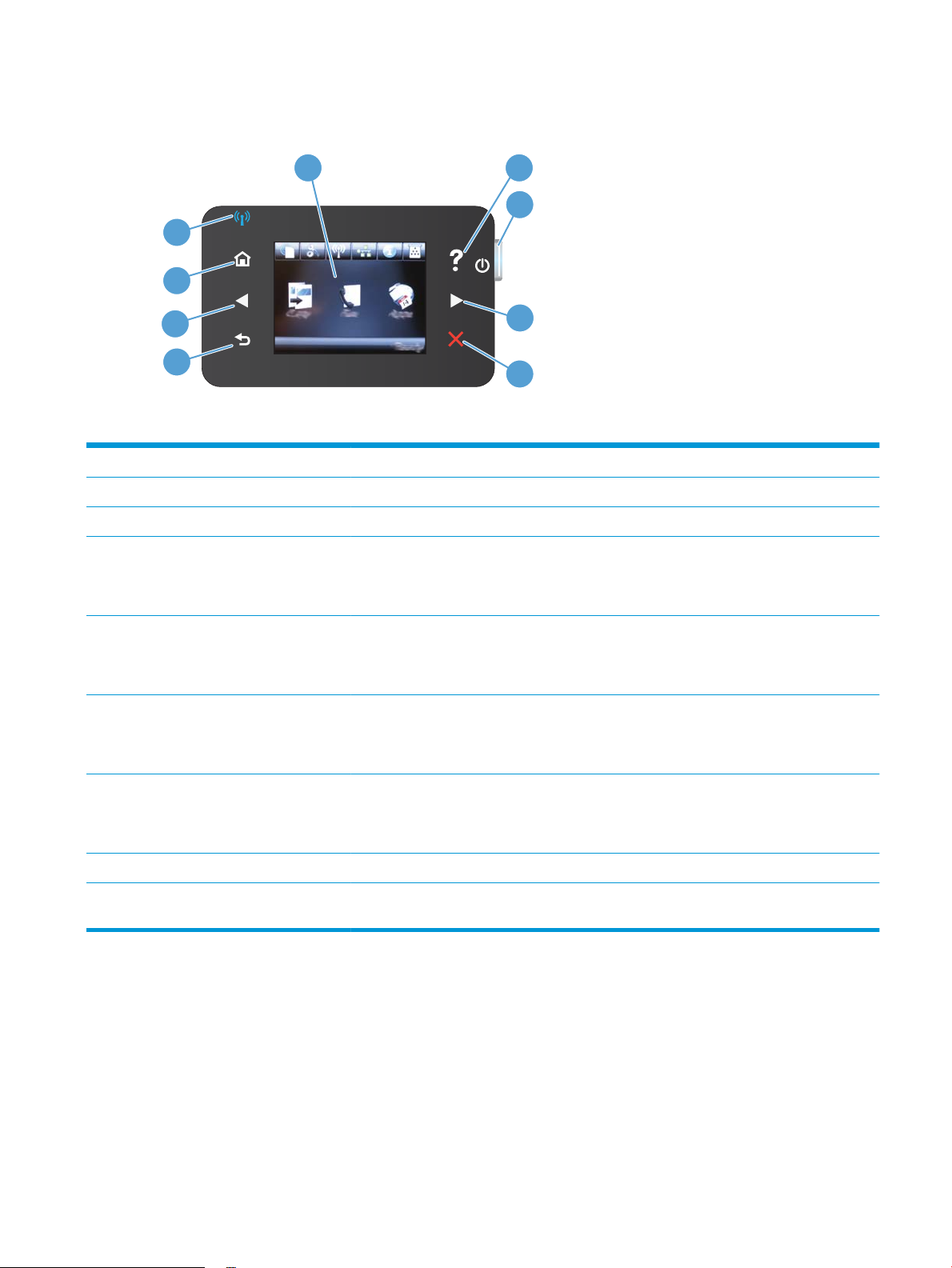
Indeling bedieningspaneel met aanraakscherm (model M177fw)
1
3
4
5
8
7
6
2
9
1 Aanraakscherm Biedt toegang tot apparaatfuncties en geeft de huidige apparaatstatus aan
2 Help-knop en -lampje Biedt toegang tot het Help-systeem op het bedieningspaneel
3 Aan-uitknop Schakelt het apparaat in of uit
4 Pijl naar rechts en lampje Beweegt de cursor naar rechts of brengt u naar het volgende scherm
OPMERKING: Deze knop licht alleen op als deze functie op het huidige scherm kan worden
gebruikt.
5 Annuleren-knop en -lampje Wist instellingen, annuleert de huidige taak of sluit het huidige scherm.
OPMERKING: Deze knop licht alleen op als deze functie op het huidige scherm kan worden
gebruikt.
6 Terug-knop en -lampje U gaat terug naar het vorige scherm
OPMERKING: Deze knop licht alleen op als deze functie op het huidige scherm kan worden
gebruikt.
7 Pijl naar links en lampje Beweegt de cursor naar links of brengt u naar het vorige scherm
OPMERKING: Deze knop licht alleen op als deze functie op het huidige scherm kan worden
gebruikt.
8 Beginscherm-knop en -lampje Brengt u naar het beginscherm
9 Draadloos-lampje Het lampje knippert wanneer het apparaat een verbinding tot stand brengt met het draadloze
netwerk
NLWW Overzicht bedieningspaneel 7
Page 18
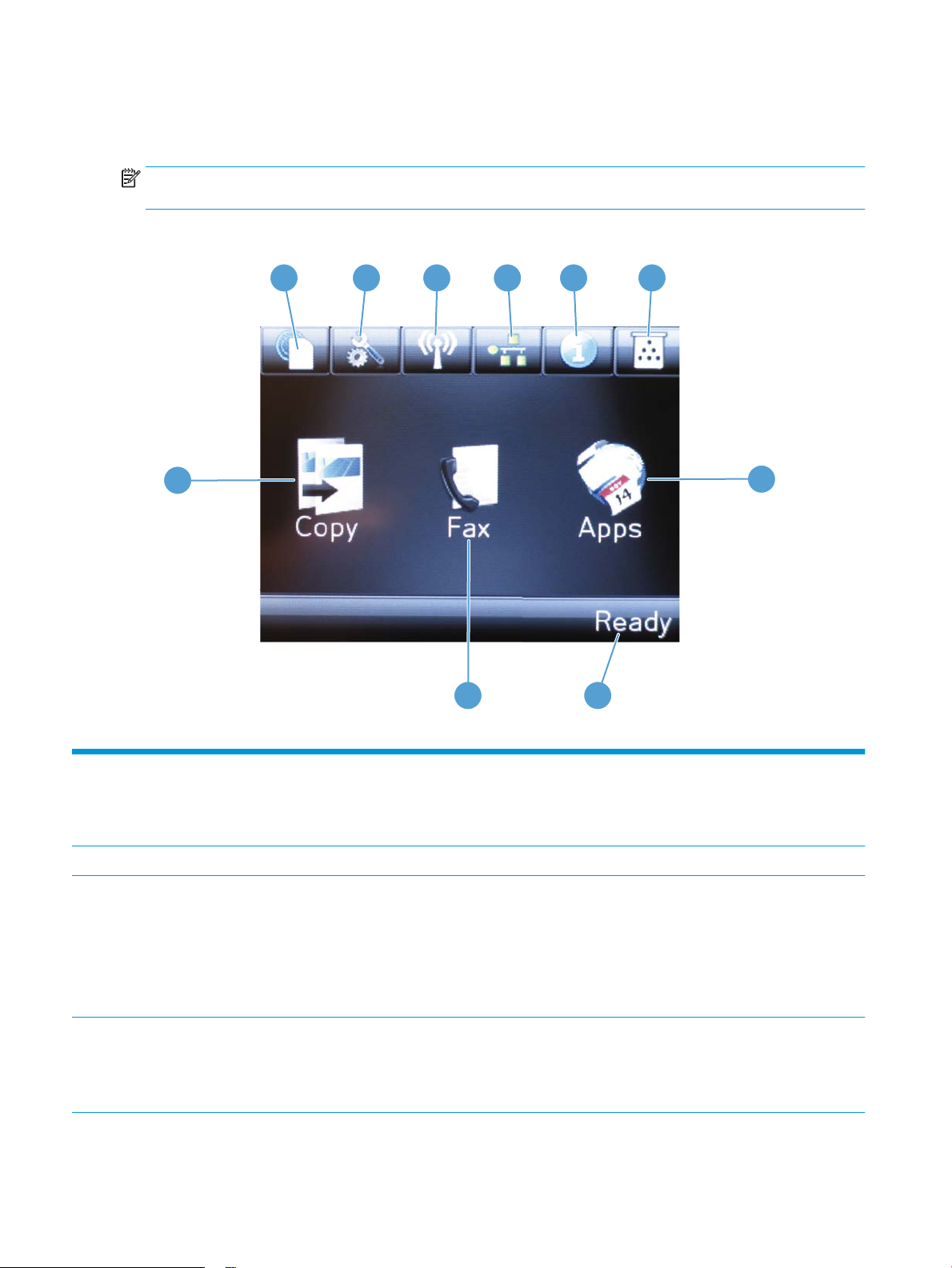
Beginscherm bedieningspaneel
1
2
3
4
5 6
10
7
89
Het beginscherm biedt toegang tot apparaatfuncties en geeft de huidige apparaatstatus weer.
OPMERKING: Afhankelijk van de apparaatconfiguratie kunnen de beschikbare functies op het beginscherm
variëren. Bij sommige talen heeft het scherm mogelijk ook een andere indeling.
1 Knop voor Web Services Biedt snelle toegang tot de onlineservices van HP, zoals HP ePrint
2 Knop Instellingen Biedt toegang tot de hoofdmenu's
3 Knop Draadloos Biedt toegang tot het menu Draadloos en informatie over de status van het draadloze
4 Netwerkknop Biedt toegang tot instellingen voor en informatie over het netwerk. Op het scherm met
8 Hoofdstuk 1 Inleiding NLWW
HP ePrint is een hulpmiddel voor het afdrukken van documenten. Hiermee kunt u
documenten vanaf een willekeurig apparaat met een e-mailfunctie naar het e-mailadres van
de printer sturen.
netwerk
OPMERKING: Als u bent aangesloten op een draadloos netwerk, wordt dit pictogram
vervangen door balkjes die de signaalsterkte aangeven.
OPMERKING: Deze knop wordt niet weergegeven als het apparaat op een bekabeld
netwerk is aangesloten.
netwerkinstellingen kun u de pagina Netwerkoverzicht afdrukken.
OPMERKING: Deze knop wordt alleen weergegeven als de printer is aangesloten op een
netwerk.
Page 19
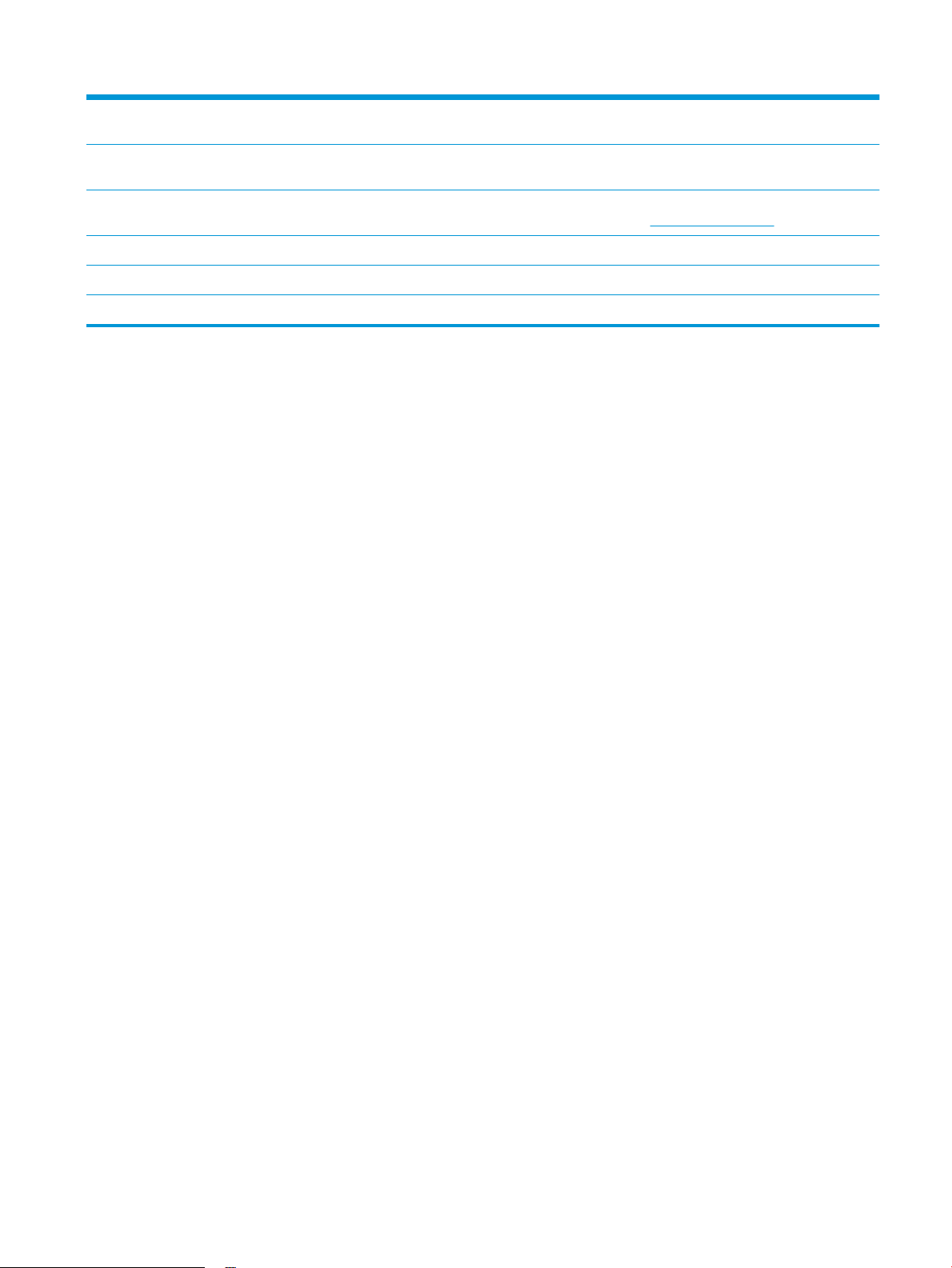
5 Informatieknop Biedt informatie over de apparaatstatus. Op het scherm met statusinformatie kunt u de
pagina Configuratierapport afdrukken.
6 Knop Benodigdheden Biedt informatie over de status van benodigdheden. Op het scherm voor benodigdheden
7 Knop Apps Biedt toegang tot het menu Apps om direct af te drukken vanuit webtoepassingen die u hebt
8 Apparaatstatus Geeft aan dat het apparaat gereed is of een taak verwerkt.
9 Knop Faxen Biedt toegang tot de faxfunctie
10 Knop Kopiëren Biedt toegang tot de kopieerfunctie
kunt u de pagina Status benodigdheden afdrukken.
gedownload vanaf de HP ePrintCenter-website op www.hpconnected.com
NLWW Overzicht bedieningspaneel 9
Page 20
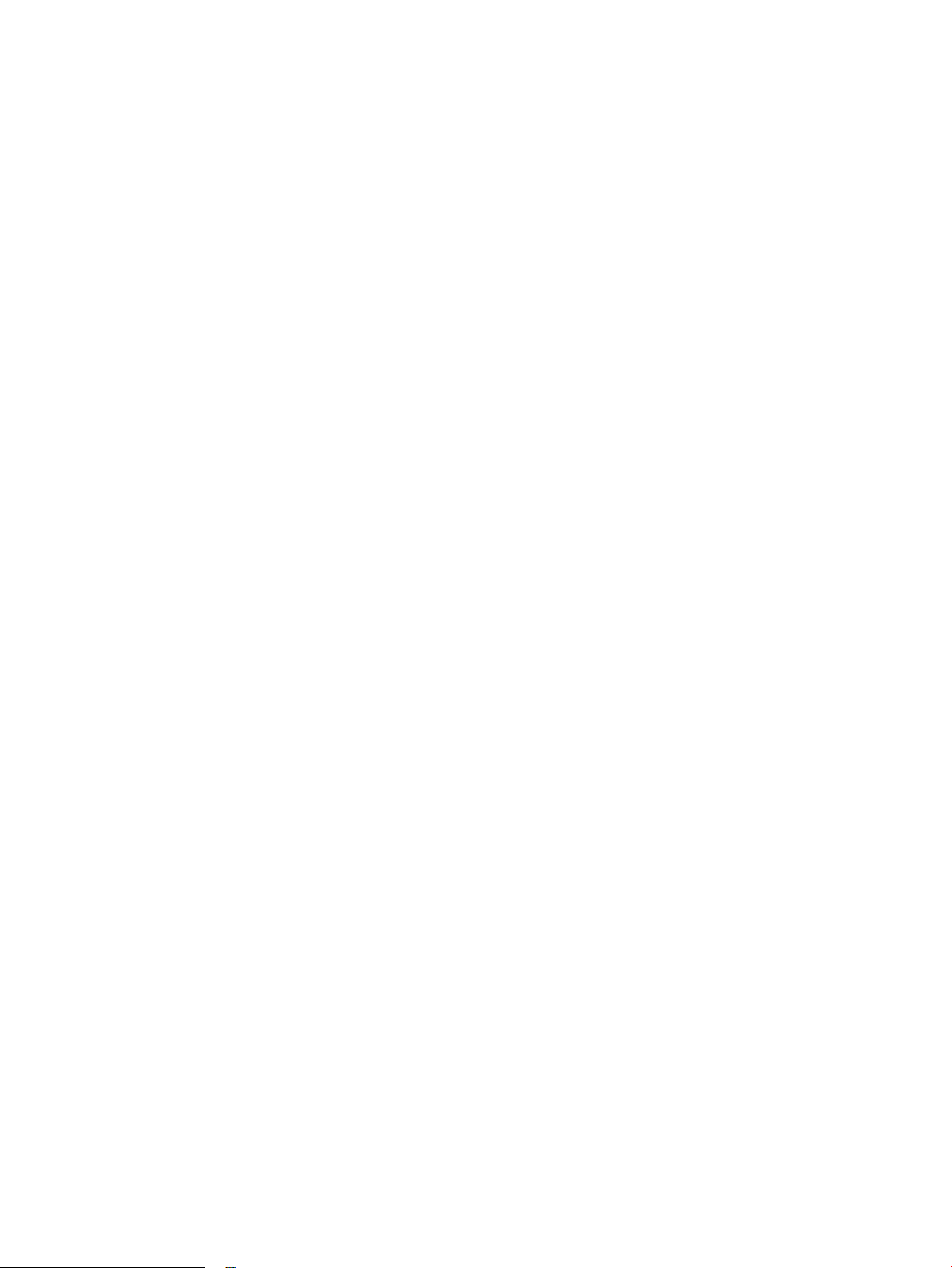
10 Hoofdstuk 1 Inleiding NLWW
Page 21
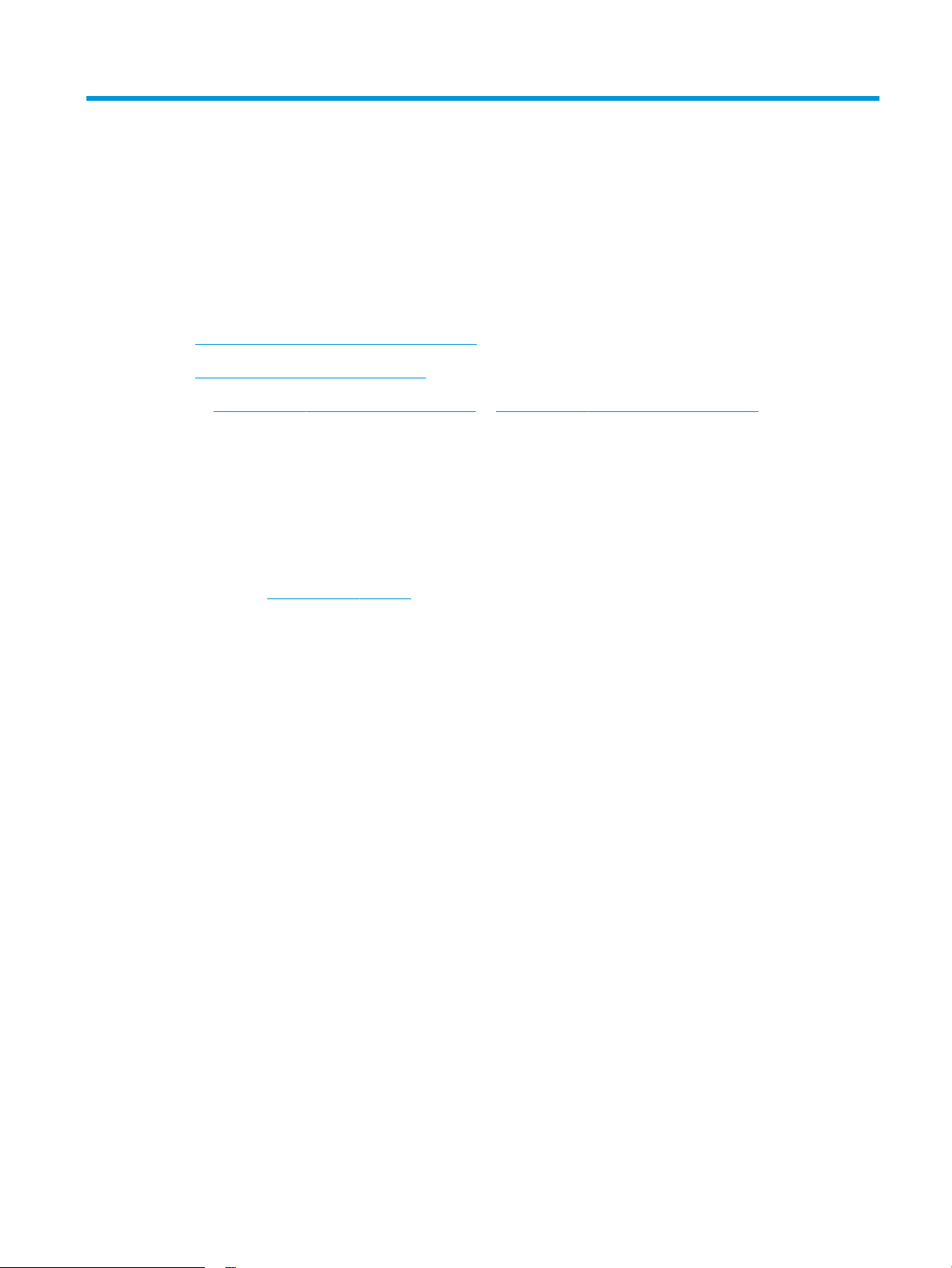
2 Papierladen
●
Ondersteunde papiersoorten en -formaten
●
Materiaal in de invoerlade plaatsen
Ga naar www.hp.com/support/ljMFPM176series of www.hp.com/support/ljMFPM177series voor de
uitgebreide Help van HP voor uw apparaat:
●
Los problemen op.
●
Download software-updates.
●
Praat mee op ondersteuningsforums.
●
Bekijk informatie over garantie en wettelijke voorschriften.
U kunt ook naar www.hp.com/support gaan voor wereldwijde ondersteuning en andere producten van HP.
NLWW 11
Page 22
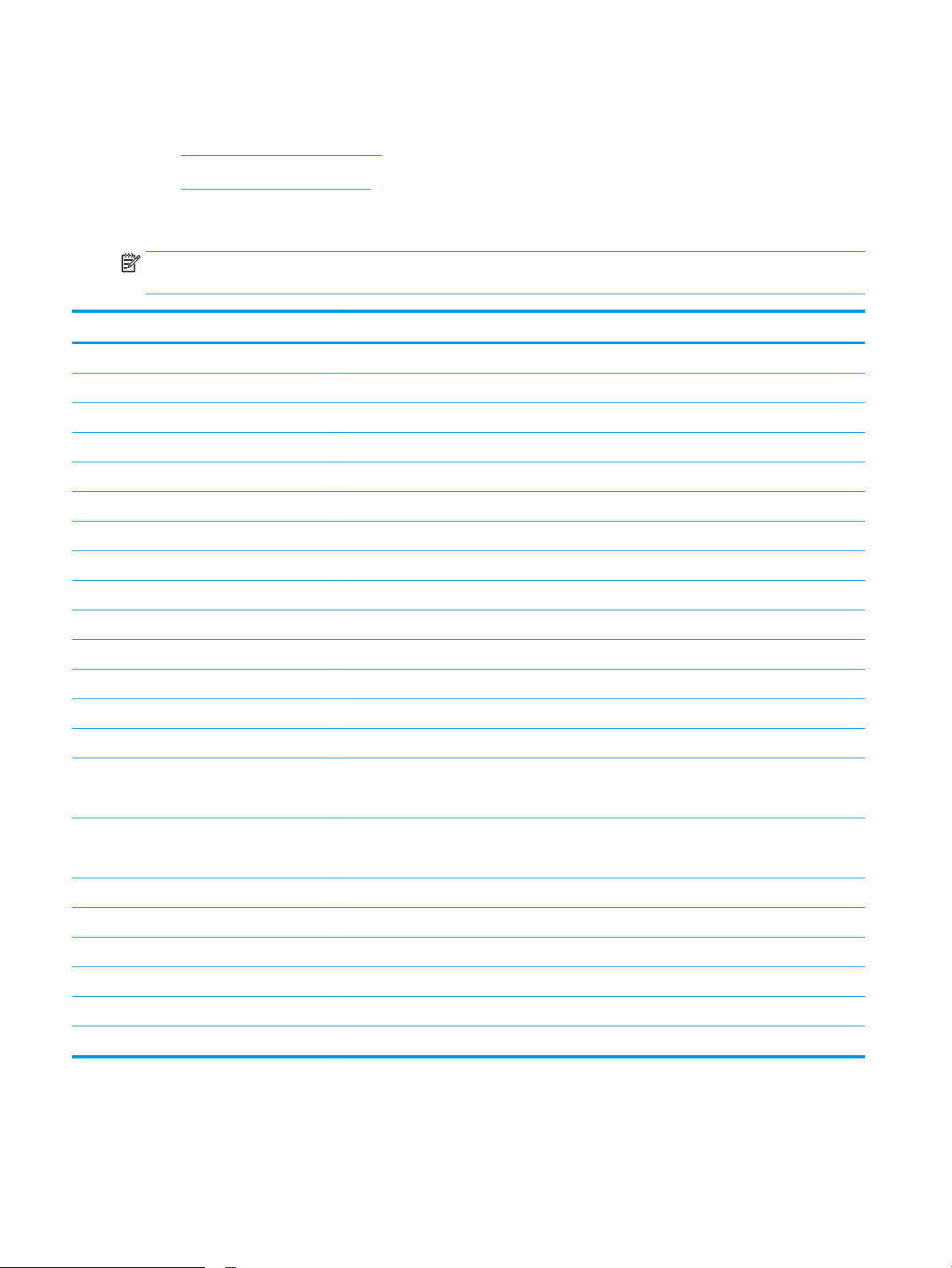
Ondersteunde papiersoorten en -formaten
●
Ondersteunde papierformaten
●
Ondersteunde papiersoorten
Ondersteunde papierformaten
OPMERKING: Voor de beste resultaten selecteert u het juiste papierformaat en de juiste papiersoort in de
printerdriver voordat u gaat afdrukken.
Grootte Afmetingen
Letter 216 x 279 mm
Legal 216 x 356 mm
Executive 184 x 267 mm
Oficio 8,5 x 13 216 x 330 mm
4x6 102 x 152 mm
5x8 127.0 x 203.2 mm
A4 210 x 297 mm
A5 148 x 210 mm
A6 105 x 148 mm
B5 (JIS) 182 x 257 mm
10x15 cm 100 x 150 mm
16K 184 x 260 mm
16K 195 x 270 mm
16K 197 x 273 mm
Japanse briefkaart
Briefkaart (JIS)
Dubbele Japanse briefkaart gedraaid
Dubbele briefkaart (JIS)
Envelop #10 105 x 241 mm
Monarch-envelop 98 x 191 mm
Envelop B5 176 x 250 mm
Envelop C5 162 x 229 mm
Envelop DL 110 x 220 mm
Aangepast 76 x 127 mm tot 216 x 356 mm
100 x 148 mm
200 x 148 mm
12 Hoofdstuk 2 Papierladen NLWW
Page 23
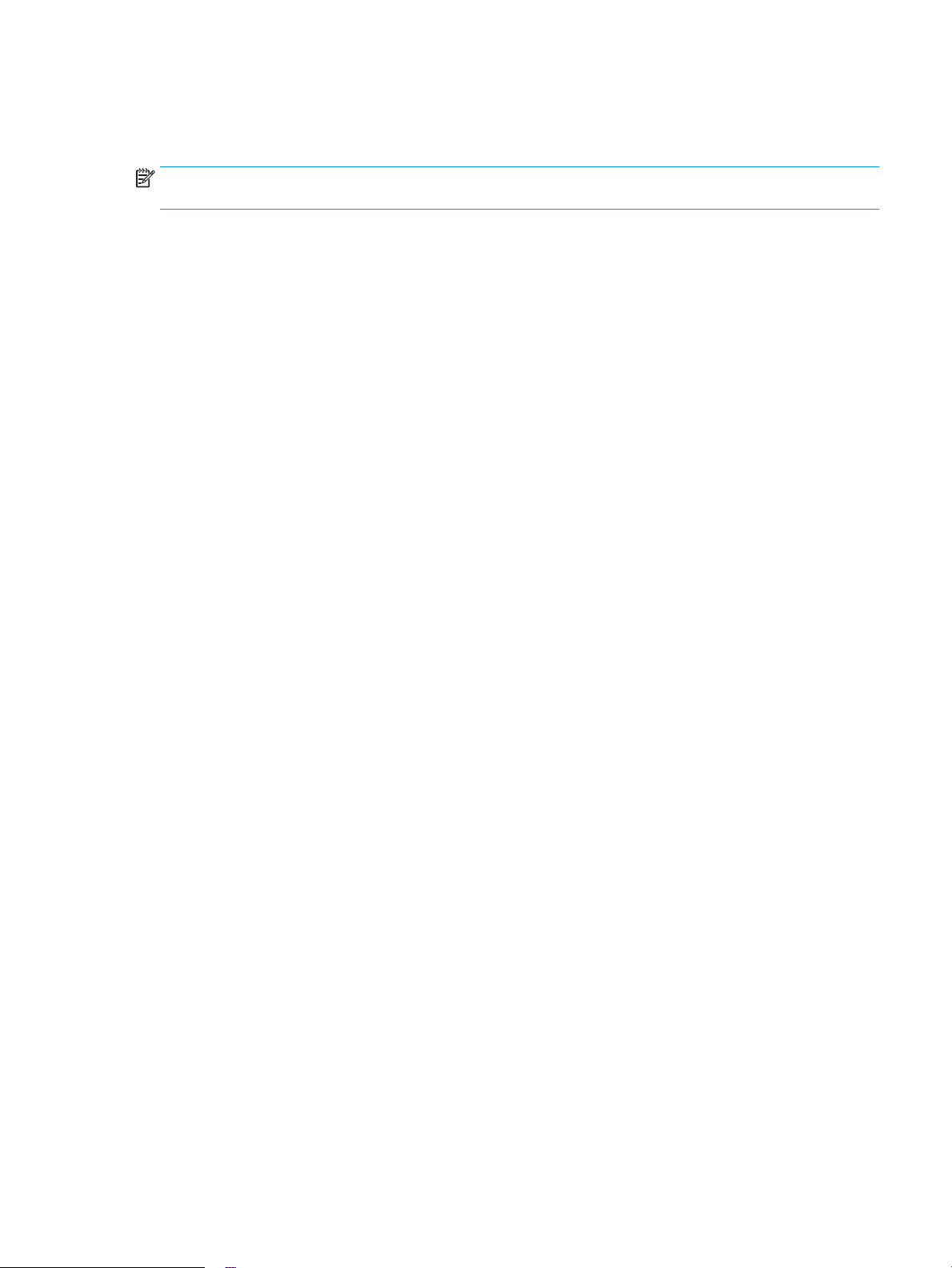
Ondersteunde papiersoorten
Het apparaat is geschikt voor de volgende soorten papier:
OPMERKING: Voor de beste resultaten selecteert u het juiste papierformaat en de juiste papiersoort in de
printerdriver voordat u gaat afdrukken.
●
Gewoon
●
Etiketten
●
Briefhoofd
●
Envelop
●
Voorbedrukt
●
Geperforeerd
●
Kleur
●
Bankpost
●
Kringloop
●
Ruw
●
HP EcoSMART Lite
●
HP LaserJet 90 g
●
HP Color Laser mat 105 g
●
HP Premium Choice mat 120 g
●
HP Brochure, mat 150 g
●
HP Cover mat 200 g
●
HP Matte Photo 200 g
●
HP Premium Presentation, glanzend 120 g
●
HP Brochure, glanzend 150 g
●
HP Tri-fold Brochure, glanzend 150 g
●
HP Brochure, glanzend 200 g
●
HP Brochure, glanzend 200 g (sneller afdrukken)
●
HP Brochure, glanzend 200 g (hoogglanzend)
●
Licht 60-74 g
●
Gemiddeld 85-95 g
●
Middengewicht 96–110 g
●
Zwaar 111–130 g
●
Extra zwaar 131–175 g
NLWW Ondersteunde papiersoorten en -formaten 13
Page 24
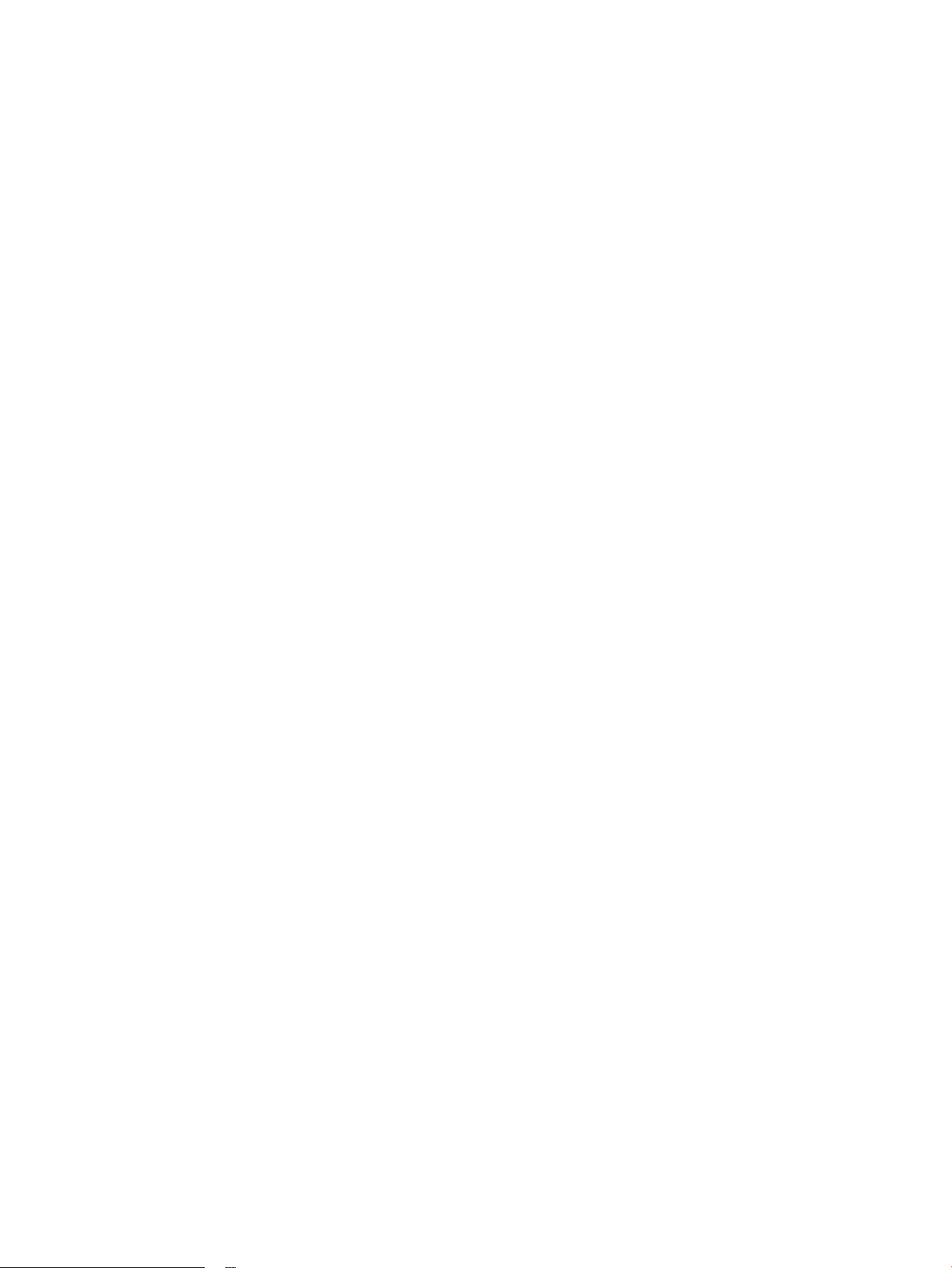
●
Middelzwaar glanzend 96-110 g
●
Zwaar glanzend 111-130 g
●
Extra zwaar glanzend 131-175 g
●
Kaart glanzend 176-220 g
●
Transparant voor kleurenlaser
●
Zware envelop
●
Zwaar ruw
●
HP Stevig papier
14 Hoofdstuk 2 Papierladen NLWW
Page 25
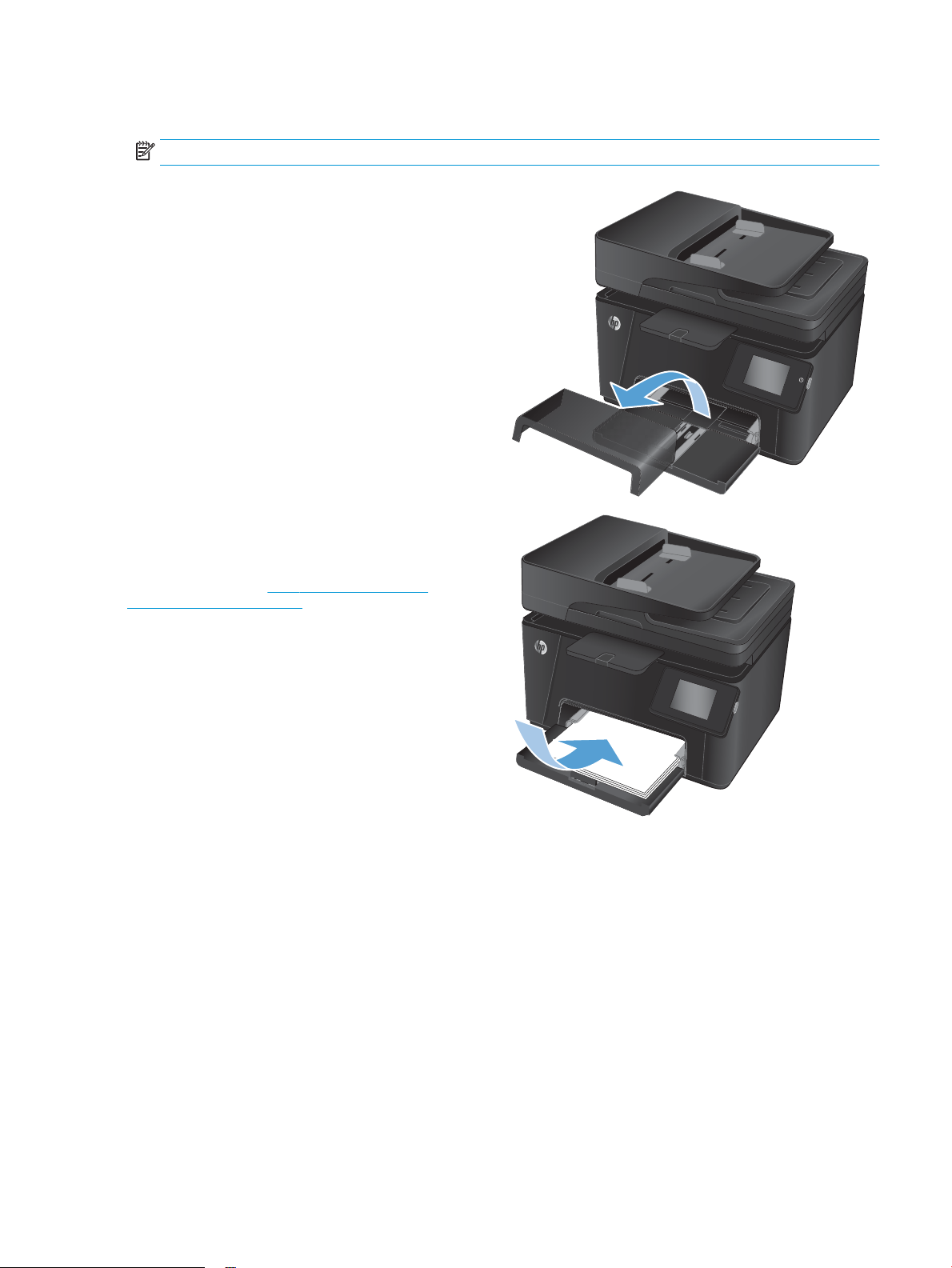
Materiaal in de invoerlade plaatsen
OPMERKING: De invoerlade kan maximaal 150 vel bevatten.
1. Verwijder de stofklep van de lade.
2. Plaats het papier in de lade. Let erop dat het papier onder de
tabs past en niet boven de maximale papier hoogte-indicator
komt.
OPMERKING: Raadpleeg Tabel 2-1 Afdrukstand van het
papier in invoerlade op pagina 16 voor meer informatie over
de afdrukstand van het papier voor verschillende soorten
papier.
NLWW Materiaal in de invoerlade plaatsen 15
Page 26
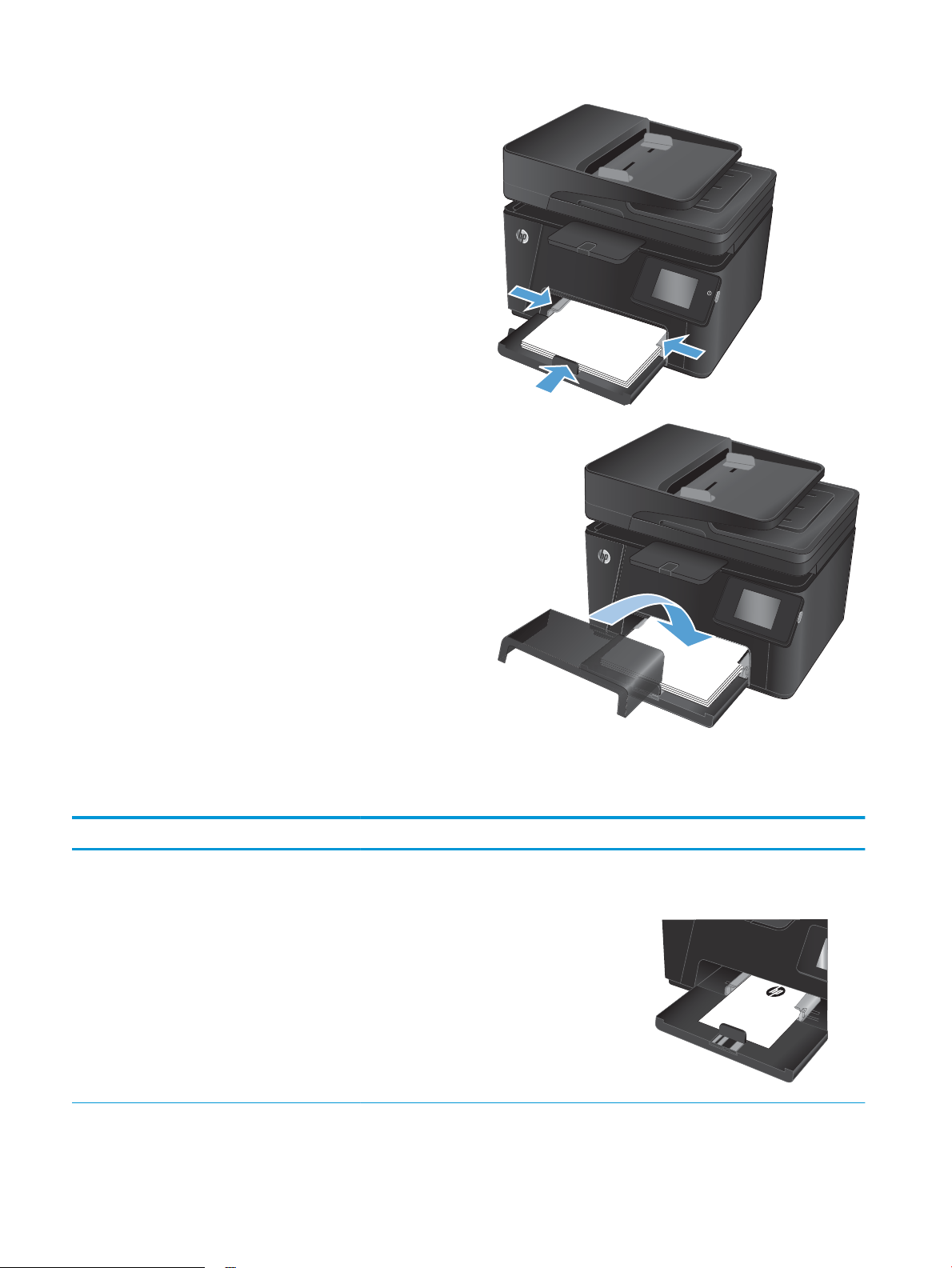
3. Verschuif de papierlengtegeleiders zodanig dat deze de
papierstapel net aanraken, maar het papier niet buigen.
4. Plaats de stofklep terug op de lade.
Tabel 2-1 Afdrukstand van het papier in invoerlade
Papiersoort Duplexmodus Papierformaat Stand afbeelding Papier plaatsen
Voorbedrukt of
briefhoofdpapier
Enkelzijdig afdrukken Ander compatibel
papierformaat
Staand Afdrukzijde boven
Bovenrand eerst in het product
16 Hoofdstuk 2 Papierladen NLWW
Page 27
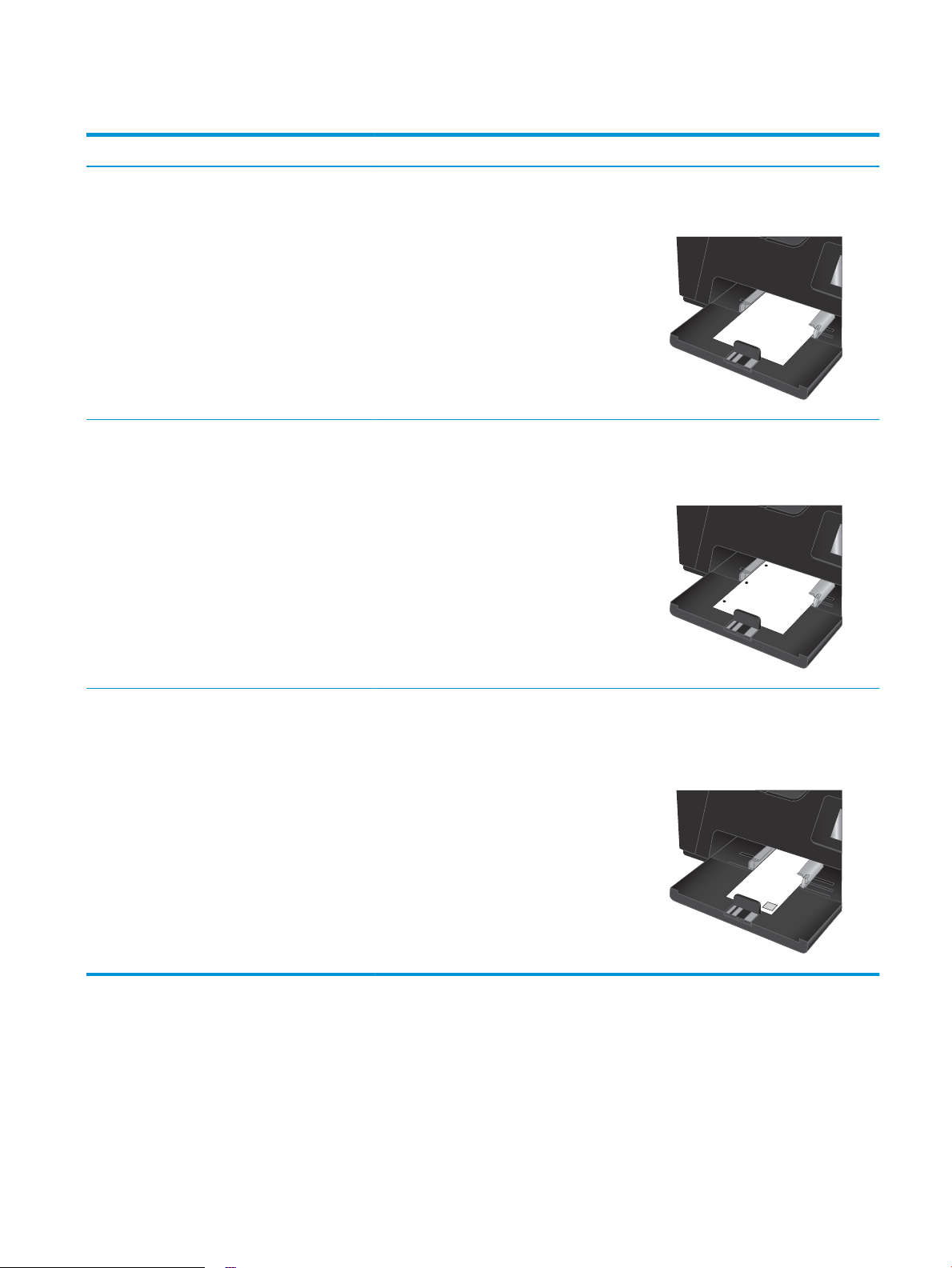
Tabel 2-1 Afdrukstand van het papier in invoerlade (vervolg)
Papiersoort Duplexmodus Papierformaat Stand afbeelding Papier plaatsen
Dubbelzijdig afdrukken Ander compatibel
papierformaat
Geperforeerd Enkel- of dubbelzijdig
afdrukken
Ander compatibel
papierformaat
Staand Afdrukzijde beneden
Bovenrand eerst in het product
Staand Afdrukzijde boven
Gaten aan de linkerkant van het
product
Enveloppen Enkelzijdig afdrukken Ander compatibel
envelopformaat
Korte rand van de
envelop invoeren in het
apparaat
Afdrukzijde boven
Bovenrand aan de rechterkant van de
lade, frankeerzijde als laatste in het
apparaat
NLWW Materiaal in de invoerlade plaatsen 17
Page 28
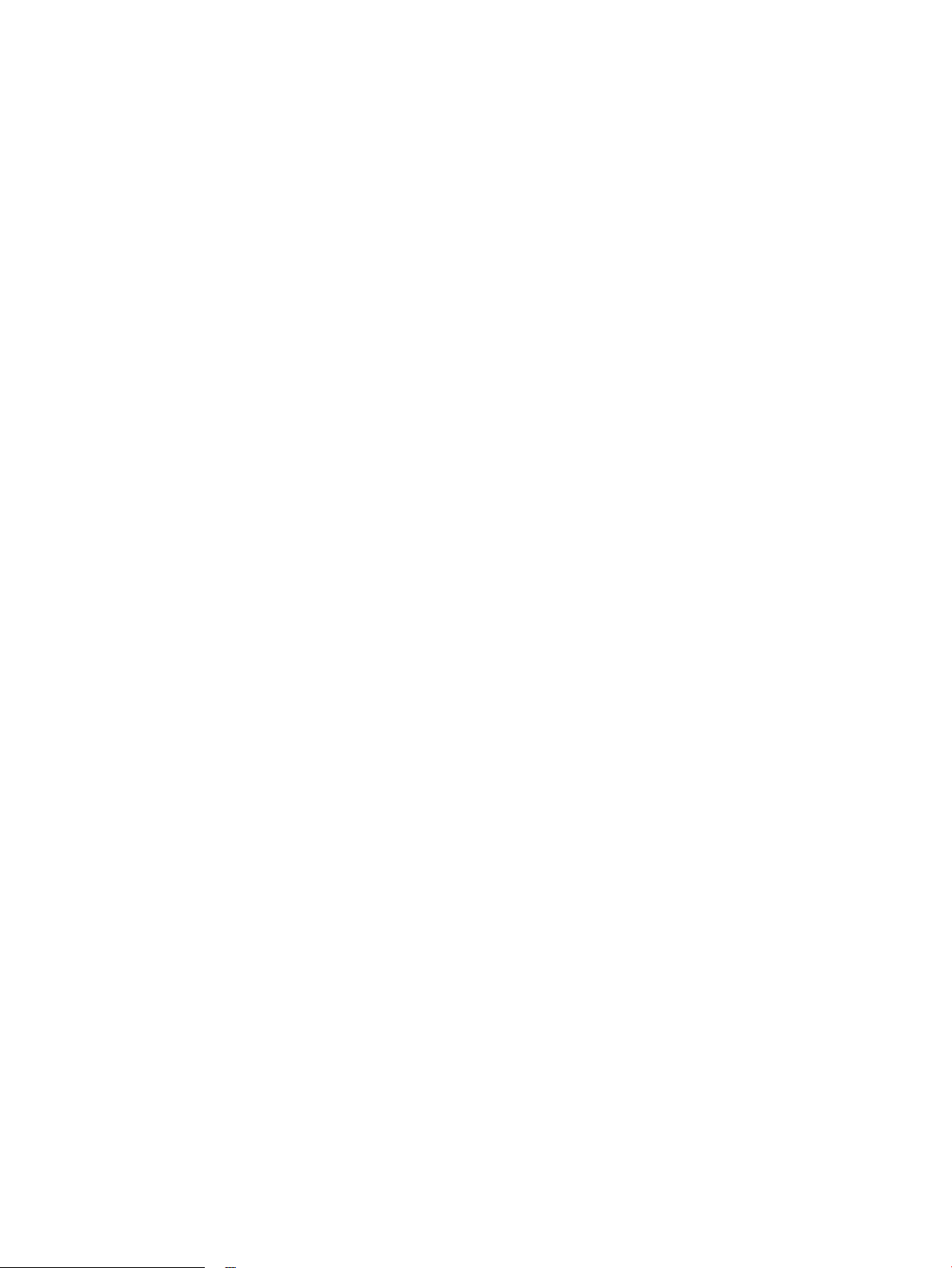
18 Hoofdstuk 2 Papierladen NLWW
Page 29
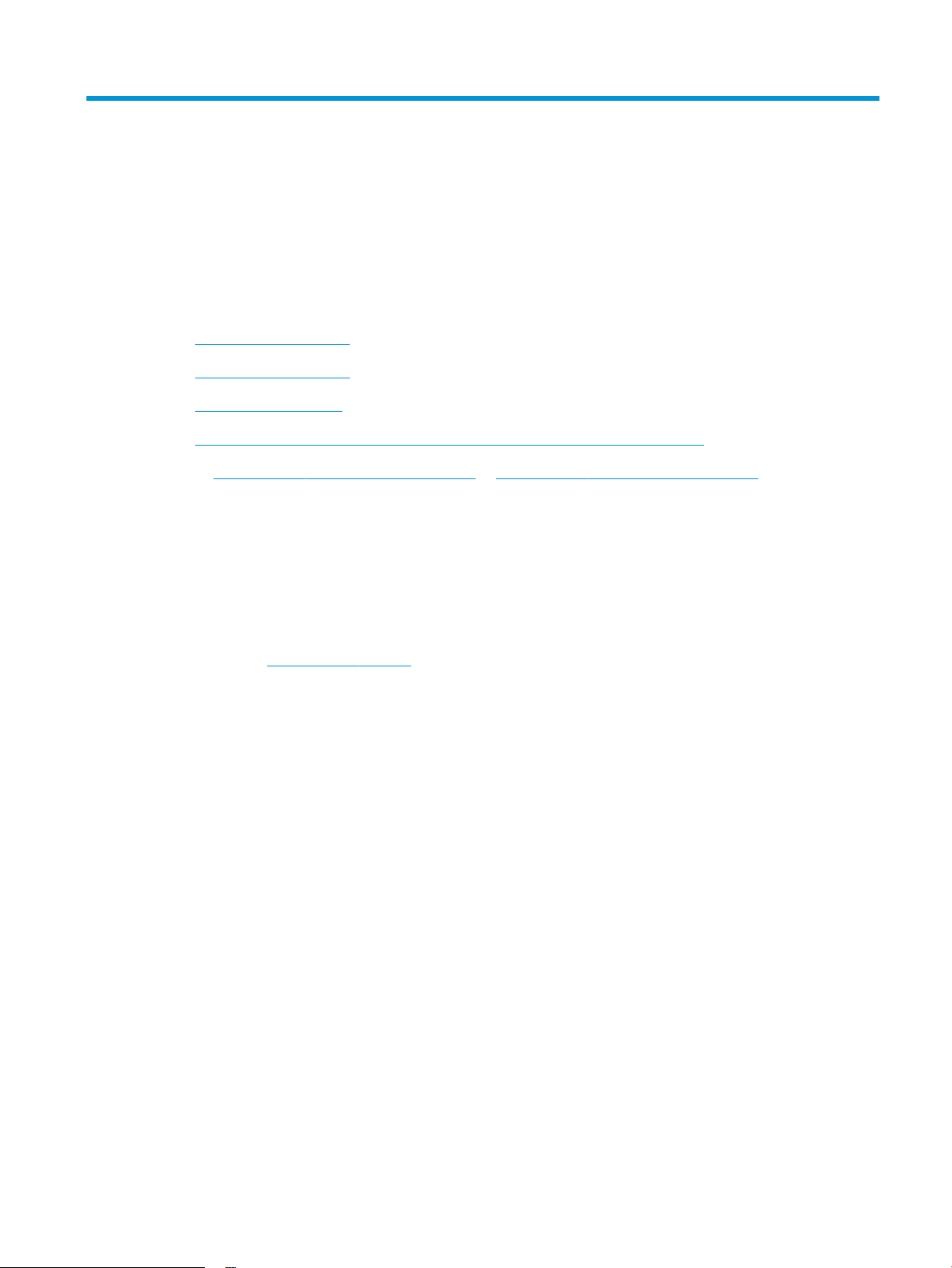
3 Afdrukken
●
Afdruktaken (Windows)
●
Afdruktaken (Mac OS X)
●
Afdrukken via internet
●
HP Wireless Direct-afdrukken instellen (alleen modellen met aanraakscherm)
Ga naar www.hp.com/support/ljMFPM176series of www.hp.com/support/ljMFPM177series voor de
uitgebreide Help van HP voor uw apparaat:
●
Los problemen op.
●
Download software-updates.
●
Praat mee op ondersteuningsforums.
●
Bekijk informatie over garantie en wettelijke voorschriften.
U kunt ook naar www.hp.com/support gaan voor wereldwijde ondersteuning en andere producten van HP.
NLWW 19
Page 30
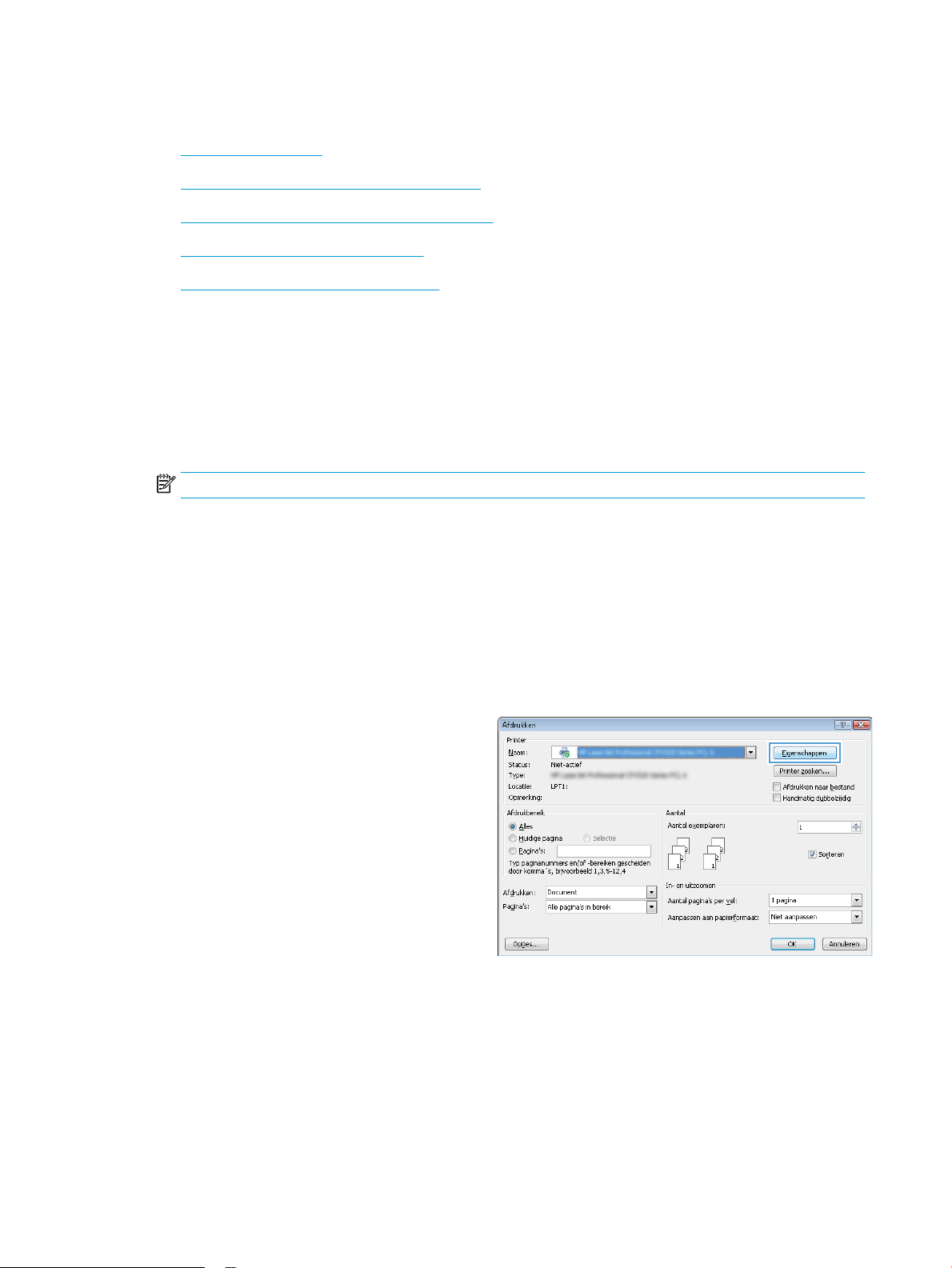
Afdruktaken (Windows)
●
Afdrukken (Windows)
●
Handmatig dubbelzijdig afdrukken (Windows)
●
Meerdere pagina's per vel afdrukken (Windows)
●
De papiersoort selecteren (Windows)
●
Aanvullende informatie over afdrukken
Afdrukken (Windows)
De volgende procedure beschrijft het standaardafdrukproces voor Windows.
1. Selecteer de afdrukoptie vanuit het programma.
2. Selecteer het apparaat in de lijst met printers en klik of tik vervolgens op de knop Eigenschappen of
Voorkeuren om de printerdriver te openen.
OPMERKING: De naam van de knop verschilt per softwareprogramma.
3. Klik of tik op de tabbladen in de printerdriver om de beschikbare opties te configureren.
4. Klik of tik op de knop OK om terug te gaan naar het dialoogvenster Afdrukken. Geef op dit scherm het
aantal af te drukken exemplaren op.
5. Klik of tik op de knop OK om de taak af te drukken.
Handmatig dubbelzijdig afdrukken (Windows)
1. Selecteer de afdrukoptie vanuit het programma.
2. Selecteer het apparaat in de lijst met printers en klik of tik
vervolgens op de knop Eigenschappen of Voorkeuren om de
printerdriver te openen.
OPMERKING: De naam van de knop verschilt per
softwareprogramma.
20 Hoofdstuk 3 Afdrukken NLWW
Page 31

3. Klik of tik op het tabblad Indeling.
4. Selecteer de gewenste duplexoptie in de vervolgkeuzelijst
Afdrukken aan beide zijden, handmatig en klik of tik
vervolgens op de knop OK.
5. Klik in het dialoogvenster Afdrukken op de knop OK om de
taak af te drukken. Het apparaat zal de eerste zijde van alle
pagina's van het document als eerste afdrukken.
NLWW Afdruktaken (Windows) 21
Page 32
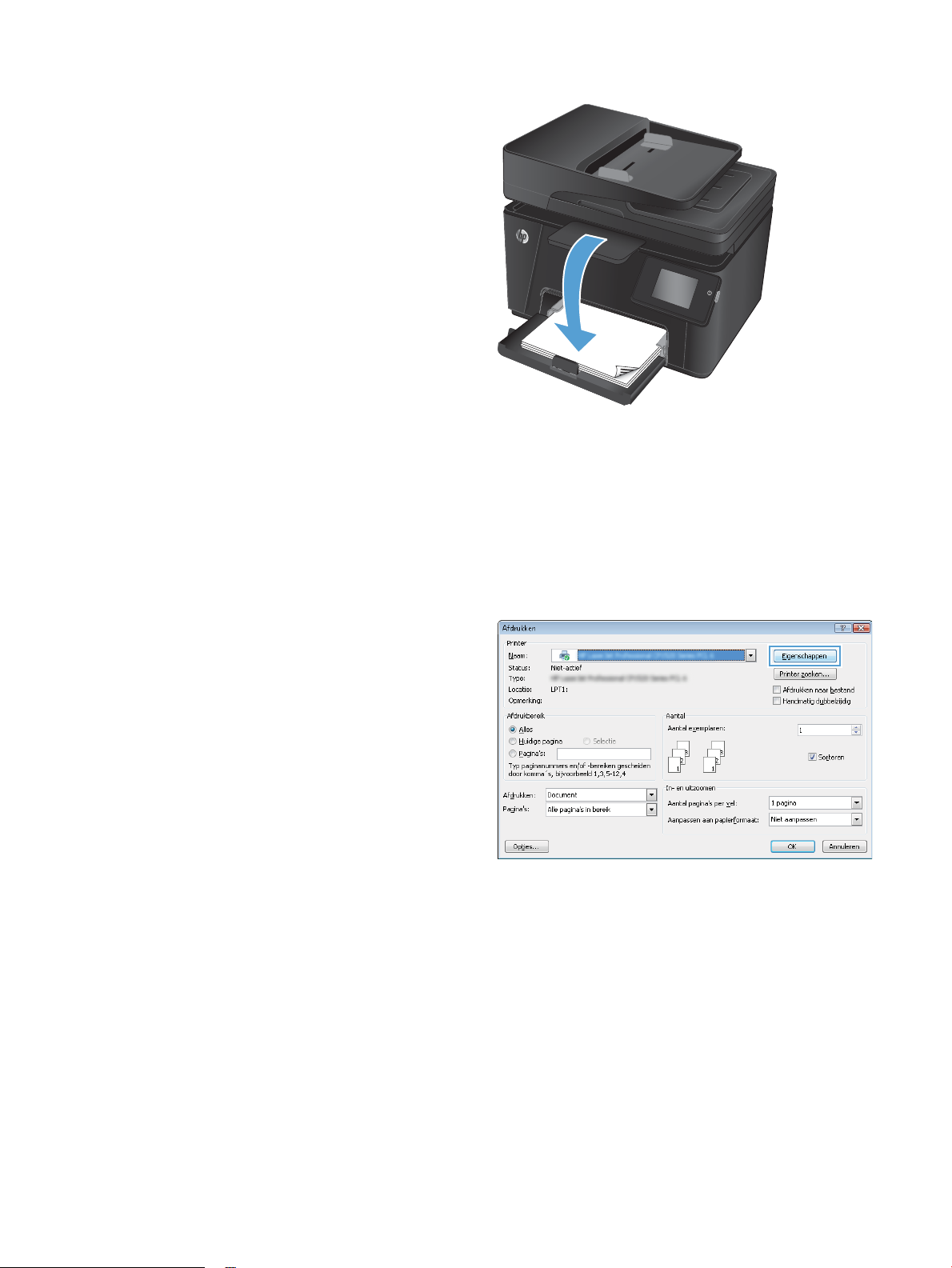
6. Haal de bedrukte stapel uit de uitvoerbak en plaats die met de
bedrukte zijde omlaag en de bovenrand als eerste in de
invoerlade.
7. Klik op de computer op de knop OK om de tweede zijde van de
taak af te drukken.
8. Druk of tik, wanneer u hierom wordt gevraagd, op de juiste
knop op het bedieningspaneel om door te gaan.
Meerdere pagina's per vel afdrukken (Windows)
1. Selecteer de afdrukoptie vanuit het programma.
2. Selecteer het apparaat in de lijst met printers en klik of tik
vervolgens op de knop Eigenschappen of Voorkeuren om de
printerdriver te openen.
OPMERKING: De naam van de knop verschilt per
softwareprogramma.
22 Hoofdstuk 3 Afdrukken NLWW
Page 33

3. Klik of tik op het tabblad Indeling.
4. Selecteer de juiste Afdrukstand in de vervolgkeuzelijst.
5. Selecteer het juiste aantal pagina's per vel in de
vervolgkeuzelijst Pagina's per vel en klik of tik op de knop
Geavanceerd.
NLWW Afdruktaken (Windows) 23
Page 34

6. Selecteer de juiste optie Indeling pagina's per vel in de
vervolgkeuzelijst.
7. Selecteer de juiste optie Paginaranden in de
vervolgkeuzelijst, klik of tik op de knop OK om het
dialoogvenster Geavanceerde opties te sluiten en klik of tik
vervolgens op de knop OK om het dialoogvenster
Eigenschappen of Voorkeuren te sluiten.
8. Klik of tik in het dialoogvenster Afdrukken op de knop OK om
de taak af te drukken.
De papiersoort selecteren (Windows)
. Selecteer de afdrukoptie vanuit het programma.
1
24 Hoofdstuk 3 Afdrukken NLWW
Page 35

2. Selecteer het apparaat in de lijst met printers en klik of tik
vervolgens op de knop Eigenschappen of Voorkeuren om de
printerdriver te openen.
OPMERKING: De naam van de knop verschilt per
softwareprogramma.
3. Klik of tik op het tabblad Papier/Kwaliteit.
NLWW Afdruktaken (Windows) 25
Page 36

4. Selecteer in de vervolgkeuzelijst Media: de juiste papiersoort
en klik of tik vervolgens op de knop OK om het dialoogvenster
Eigenschappen of Voorkeuren te sluiten.
5. Klik in het dialoogvenster Afdrukken op de knop OK om de
taak af te drukken.
Aanvullende informatie over afdrukken
Ga naar www.hp.com/support voor de ondersteuningswebsite voor dit apparaat en voor meer informatie
over het uitvoeren van bepaalde afdruktaken, zoals:
●
Het papierformaat selecteren
●
De afdrukstand selecteren
●
Een brochure maken
●
De kwaliteitsinstellingen selecteren
●
Paginaranden selecteren
26 Hoofdstuk 3 Afdrukken NLWW
Page 37

Afdruktaken (Mac OS X)
●
Afdrukken (Mac OS X)
●
Handmatig dubbelzijdig afdrukken (Mac OS X)
●
Meerdere pagina's per vel afdrukken (Mac OS X)
●
Papiersoort selecteren (Mac OS X)
●
Aanvullende informatie over afdrukken
Afdrukken (Mac OS X)
De volgende procedure beschrijft het standaardafdrukproces voor Mac OS X.
1. Klik op de optie Afdrukken in het menu Bestand.
2. Selecteer het apparaat in het menu Printer.
3. Open de vervolgkeuzelijst van het menu of klik op Details weergeven en selecteer andere menu's om
de afdrukinstellingen aan te passen.
4. Klik op de knop Afdrukken.
Handmatig dubbelzijdig afdrukken (Mac OS X)
OPMERKING: Deze functie is beschikbaar als u de HP-printerdriver installeert. Mogelijk is de functie niet
beschikbaar als u AirPrint gebruikt.
1. Klik op het menu Bestand en vervolgens op de optie Afdrukken.
2. Selecteer dit apparaat in het menu Printer.
3. Open de vervolgkeuzelijst in het menu of klik op Details weergeven en klik vervolgens op het menu
Handmatig dubbelzijdig.
4. Klik op het vak Handmatig dubbelzijdig en selecteer een bindoptie.
5. Klik op de knop Afdrukken.
6. Ga naar het apparaat en verwijder het blanco papier uit de invoerlade.
NLWW Afdruktaken (Mac OS X) 27
Page 38

7. Haal de bedrukte stapel uit de uitvoerbak en plaats die met de bedrukte zijde omlaag en de bovenrand
eerst in de invoerlade.
8. Raak, wanneer u hierom wordt gevraagd, de desbetreffende knop op het bedieningspaneel aan om door
te gaan.
Meerdere pagina's per vel afdrukken (Mac OS X)
1. Klik op de optie Afdrukken in het menu Bestand.
2. Selecteer het apparaat in het menu Printer.
3. Open de vervolgkeuzelijst van het menu of klik op Details weergeven en klik vervolgens op het menu
Lay-out.
4. Selecteer in de vervolgkeuzelijst Pagina's per vel het aantal pagina's dat u op elk vel wilt afdrukken.
5. Selecteer in het gedeelte Lay-outrichting de volgorde en positie van de pagina's op het vel.
6. Selecteer in het menu Randen het soort rand dat u rond elke pagina op het vel wilt afdrukken.
7. Klik op de knop Afdrukken.
Papiersoort selecteren (Mac OS X)
1. Klik op de optie Afdrukken in het menu Bestand.
2. Selecteer het apparaat in het menu Printer.
3. Open de vervolgkeuzelijst van het menu of klik op Details weergeven en klik vervolgens op het menu
Afwerking.
4. Selecteer een papiersoort in de vervolgkeuzelijst Papiersoort.
5. Klik op de knop Afdrukken.
Aanvullende informatie over afdrukken
Ga naar www.hp.com/support voor de ondersteuningswebsite voor dit apparaat en voor meer informatie
over het uitvoeren van bepaalde afdruktaken, zoals:
28 Hoofdstuk 3 Afdrukken NLWW
Page 39
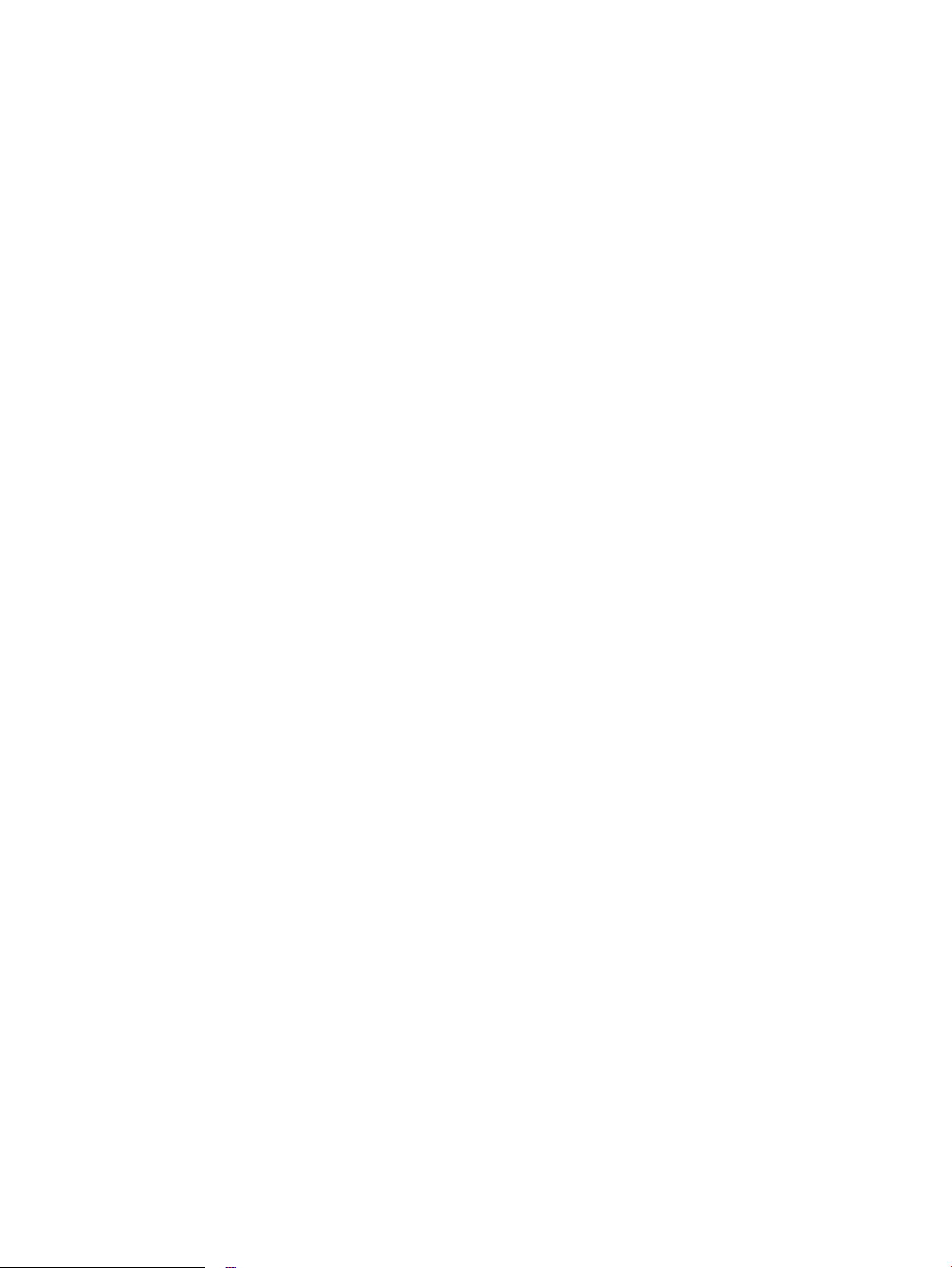
●
Afdruksnelkoppelingen of voorinstellingen maken en gebruiken
●
Het papierformaat selecteren of een aangepast papierformaat gebruiken
●
De afdrukstand selecteren
●
Een brochure maken
●
Een document schalen zodat het past op een bepaald papierformaat
●
De eerste of laatste pagina's van het document op ander papier afdrukken
●
Watermerken op een document afdrukken
NLWW Afdruktaken (Mac OS X) 29
Page 40

Afdrukken via internet
Er zijn verscheidene opties beschikbaar voor afdrukken op afstand via internet.
HP ePrint
Gebruik HP ePrint om documenten af te drukken door ze als e-mailbijlage vanaf een willekeurig apparaat met
een e-mailfunctie naar het e-mailadres van het apparaat te sturen.
Voor het gebruik van HP ePrint moet het apparaat aan deze eisen voldoen:
●
Het apparaat moet op een vast of draadloos netwerk zijn aangesloten en over een internetverbinding
beschikken.
●
HP Webservices moet zijn ingeschakeld op het apparaat en het apparaat moet zijn geregistreerd bij
HP Connected.
LCD-bedieningspaneel
1. Zoek het IP-adres van het apparaat.
a. Druk op de knop Instellingen op het bedieningspaneel van het apparaat.
b. Open de volgende menu's:
●
Netwerk instellen
●
IP-adres weergeven
2. Open de geïntegreerde webserver van HP door het IP-adres van het apparaat in te voeren in de
adresregel van de webbrowser op de computer.
3. Klik op het tabblad HP Webservices op de geïntegreerde webserver van HP en klik op Inschakelen.
Het apparaat activeert Webservices en drukt vervolgens een informatiepagina af.
Op de informatiepagina staat de printercode die u gebruikt om uw HP-product bij HP Connected te
registreren.
4. Ga naar www.hpconnected.com om een HP ePrint-account te maken en voltooi het
installatieproces.
Touchbedieningspaneel
1. Raak in het beginscherm van het bedieningspaneel de knop Webservices aan.
2. Raak de knop Webservices inschakelen aan. Het apparaat activeert Webservices en drukt
vervolgens een informatiepagina af.
Op de informatiepagina staat de printercode die u gebruikt om uw HP-product bij HP Connected te
registreren.
3. Ga naar www.hpconnected.com om een HP ePrint-account te maken en voltooi het
installatieproces.
Ga naar www.hp.com/support om extra ondersteuningsinformatie voor uw apparaat te bekijken.
30 Hoofdstuk 3 Afdrukken NLWW
Page 41

HP ePrint-software
Met de HP ePrint-software kunt u vanaf een desktop of laptop gemakkelijk afdrukken naar een apparaat met
HP ePrint-functionaliteit. Nadat u de software hebt geïnstalleerd, kiest u in de toepassing die u op dat
moment gebruikt de optie Afdrukken en selecteert u vervolgens HP ePrint in de lijst met geïnstalleerde
printers. Met deze software kunt u gemakkelijk de apparaten met HP ePrint-functionaliteit vinden die zijn
geregistreerd bij uw Connected-account. Het HP-doelapparaat kan op uw bureau staan of op een externe
locatie, zoals in een andere vestiging of waar dan ook ter wereld.
In Windows biedt de HP ePrint-software ook ondersteuning voor de traditionele vorm van afdrukken, waarbij
er vanaf een IP-adres rechtstreeks wordt afgedrukt naar een lokale PostScript®-printer op het netwerk.
Ga naar www.hp.com/go/eprintsoftware als u drivers wilt downloaden of meer informatie wilt lezen.
OPMERKING: De HP ePrint-software voor de Mac is een PDF-workflowprogramma en technisch gezien geen
printerdriver. HP ePrint-software voor de Mac biedt alleen ondersteuning voor afdrukpaden via HP Connected
en niet voor het rechtstreeks afdrukken naar lokale netwerkprinters.
AirPrint
Direct afdrukken met AirPrint van Apple wordt ondersteund op iOS 4.2 en later. Gebruik AirPrint om direct op
het apparaat af te drukken vanaf een iPad, iPhone (3GS of later), of iPod touch (derde generatie of later) in de
volgende toepassingen:
●
Mail
●
Foto's
●
Safari
●
iBooks
●
Externe toepassingen selecteren.
U kunt AirPrint alleen gebruiken als het apparaat is verbonden met hetzelfde draadloze netwerk als waarmee
het Apple-apparaat is verbonden. Ga voor meer informatie over het gebruik van AirPrint en welke HPapparaten compatibel zijn met AirPrint naar www.hp.com/go/airprint.
OPMERKING: AirPrint ondersteunt geen USB-verbindingen. AirPrint biedt de mobiele functionaliteit Alleen
afdrukken. AirPrint ondersteunt geen scannen.
NLWW Afdrukken via internet 31
Page 42
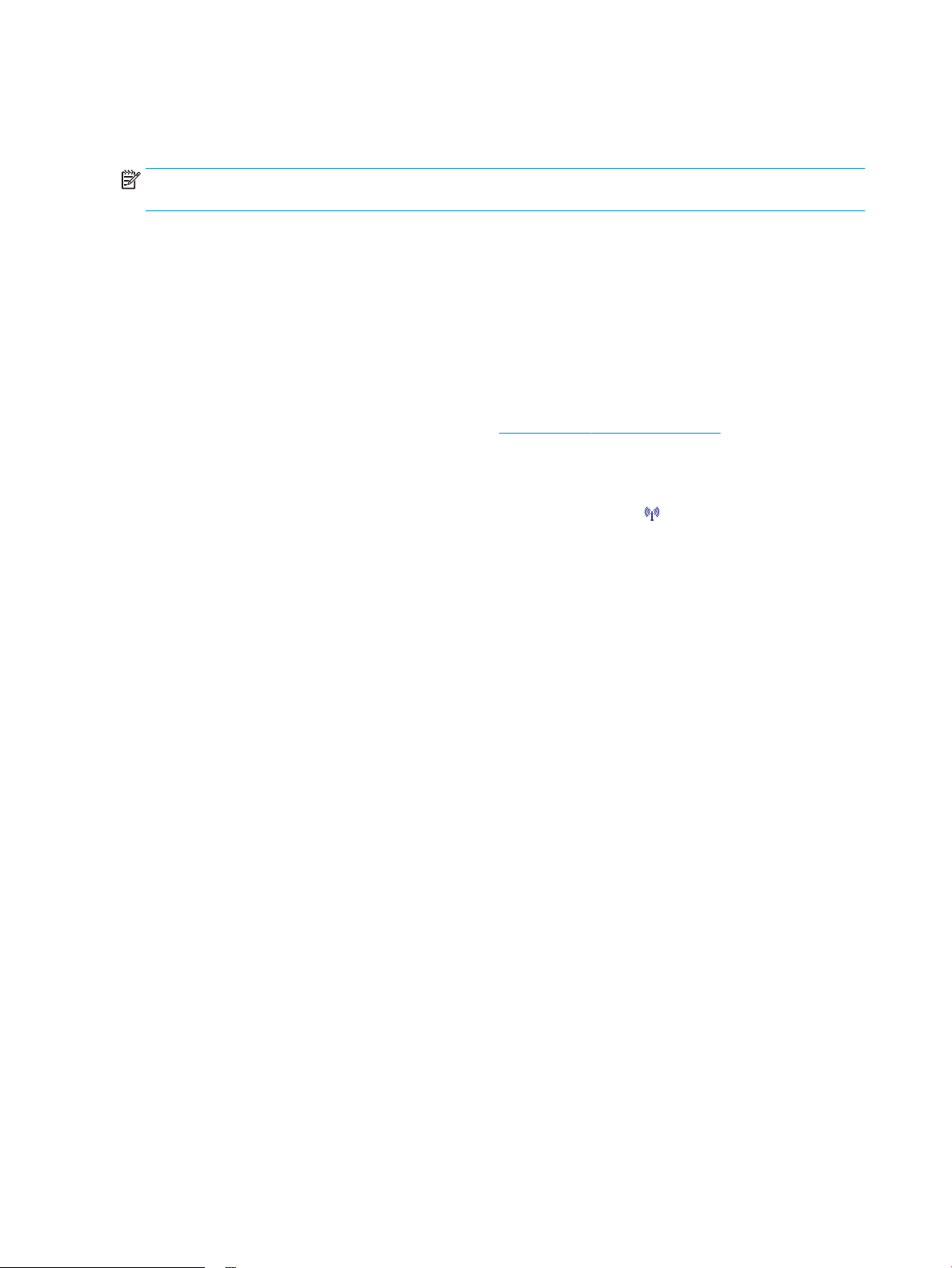
HP Wireless Direct-afdrukken instellen (alleen modellen met aanraakscherm)
OPMERKING: Deze functie is alleen beschikbaar met draadloze modellen en u dient mogelijk het apparaat
bij het werken om deze functie te gebruiken.
De functie HP Wireless Direct-afdrukken maakt het mogelijk om vanaf een draadloos mobiel apparaat direct
op een HP Wireless Direct-product af te drukken zonder eerst verbinding te maken met een bestaand
netwerk of met internet. Gebruik HP Wireless Direct om draadloos af te drukken vanaf de volgende
apparaten:
●
iPhone, iPad of iTouch met Apple AirPrint of de mobiele HP ePrint app
●
Mobiele appaten met Android, iOS of Symbian met de toepassing HP ePrint Home & Biz
●
Elke voor Wi-Fi geschikte computer met besturingssysteem.
Ga voor meer informatie over HP Wireless Direct naar www.hp.com/go/wirelessprinting en klik op
HP Wireless Direct.
Voer de volgende stappen uit om het HP Wireless Direct in te stellen vanaf het bedieningspaneel.
1. Raak in het beginscherm van het bedieningspaneel de knop Draadloos aan.
2. Open de volgende menu's:
●
Menu Draadloos
●
Wireless Direct-instellingen
●
Aan/uit
3. Raak de menuoptie Aan aan. Het apparaat slaat de instellingen op en gaat terug naar het menu Wireless
Direct-instellingen.
32 Hoofdstuk 3 Afdrukken NLWW
Page 43

4 Kopie
●
Een kopie maken
●
Dubbelzijdig kopiëren (duplex)
●
Kopieerkwaliteit optimaliseren
Ga naar www.hp.com/support/ljMFPM176series of www.hp.com/support/ljMFPM177series voor de
uitgebreide Help van HP voor uw apparaat:
●
Los problemen op.
●
Download software-updates.
●
Praat mee op ondersteuningsforums.
●
Bekijk informatie over garantie en wettelijke voorschriften.
U kunt ook naar www.hp.com/support gaan voor wereldwijde ondersteuning en andere producten van HP.
NLWW 33
Page 44

Een kopie maken
LCD-bedieningspaneel
1. Plaats het document op de glasplaat van de scanner volgens de indicatoren op het apparaat.
2. Sluit de scannerklep.
3. Druk op het bedieningspaneel op de knop Aantal exemplaren .
4. Geef het aantal exemplaren op.
5.
Druk op de knop Start kopiëren, zwart of de knop Start kopiëren, kleur om te beginnen met
kopiëren.
Touchbedieningspaneel
1. Plaats het document op de glasplaat van de scanner volgens de indicatoren op het apparaat.
2. Sluit de scannerklep.
3. Raak in het beginscherm van het bedieningspaneel de knop Kopiëren aan.
4. Raak de pijlknoppen aan om het aantal exemplaren te wijzigen of raak het weergegeven nummer aan
en geef het aantal exemplaren op.
5. Raak de knop Zwart of Kleur aan om het kopiëren te starten.
34 Hoofdstuk 4 Kopie NLWW
Page 45
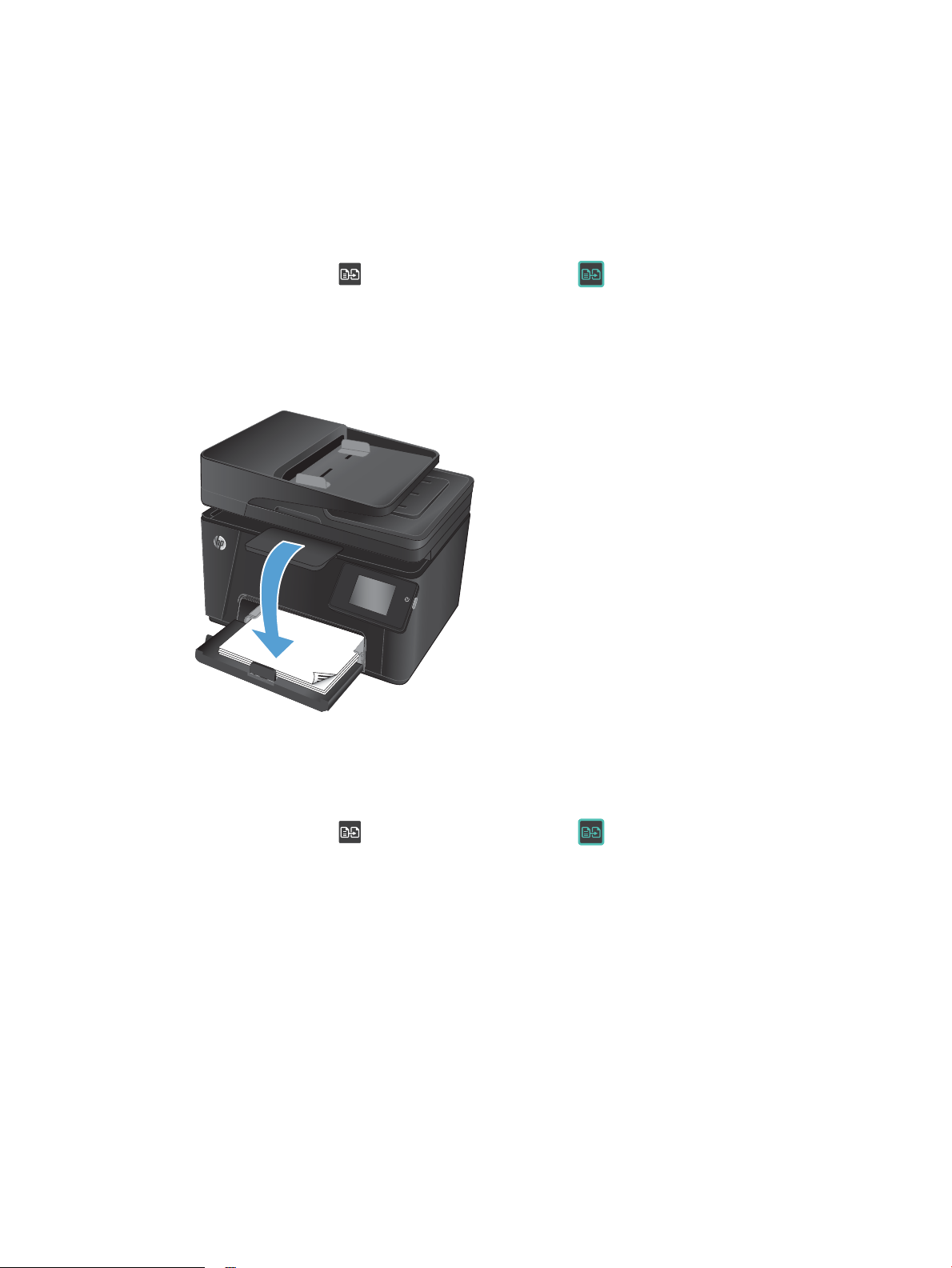
Dubbelzijdig kopiëren (duplex)
1. Plaats het document op de glasplaat van de scanner volgens de indicatoren op het apparaat.
2. Sluit de scannerklep.
3. Start de kopieertaak.
●
LCD-bedieningspaneel: Druk op het bedieningspaneel van het apparaat op de knop Start
kopiëren, zwart of de knop Start kopiëren, kleur .
●
Touchbedieningspaneel: Raak vanuit het beginscherm op het bedieningspaneel de knop Kopiëren
aan, selecteer het aantal exemplaren en raak vervolgens de knop Zwart of Kleur aan.
4. Haal de afgedrukte pagina uit de uitvoerbak en plaats die met de bedrukte zijde omlaag en de
bovenrand als eerste in de invoerlade.
5. Draai het originele document op de glasplaat van de scanner om de tweede zijde te kopiëren.
6. Start de kopieertaak.
●
LCD-bedieningspaneel: Druk op het bedieningspaneel van het apparaat op de knop Start
kopiëren, zwart of de knop Start kopiëren, kleur .
●
Touchbedieningspaneel: Raak vanuit het beginscherm op het bedieningspaneel de knop Kopiëren
aan, selecteer het aantal exemplaren en raak vervolgens de knop Zwart of Kleur aan.
7. Herhaal deze procedure tot u alle pagina's hebt gekopieerd.
NLWW Dubbelzijdig kopiëren (duplex) 35
Page 46
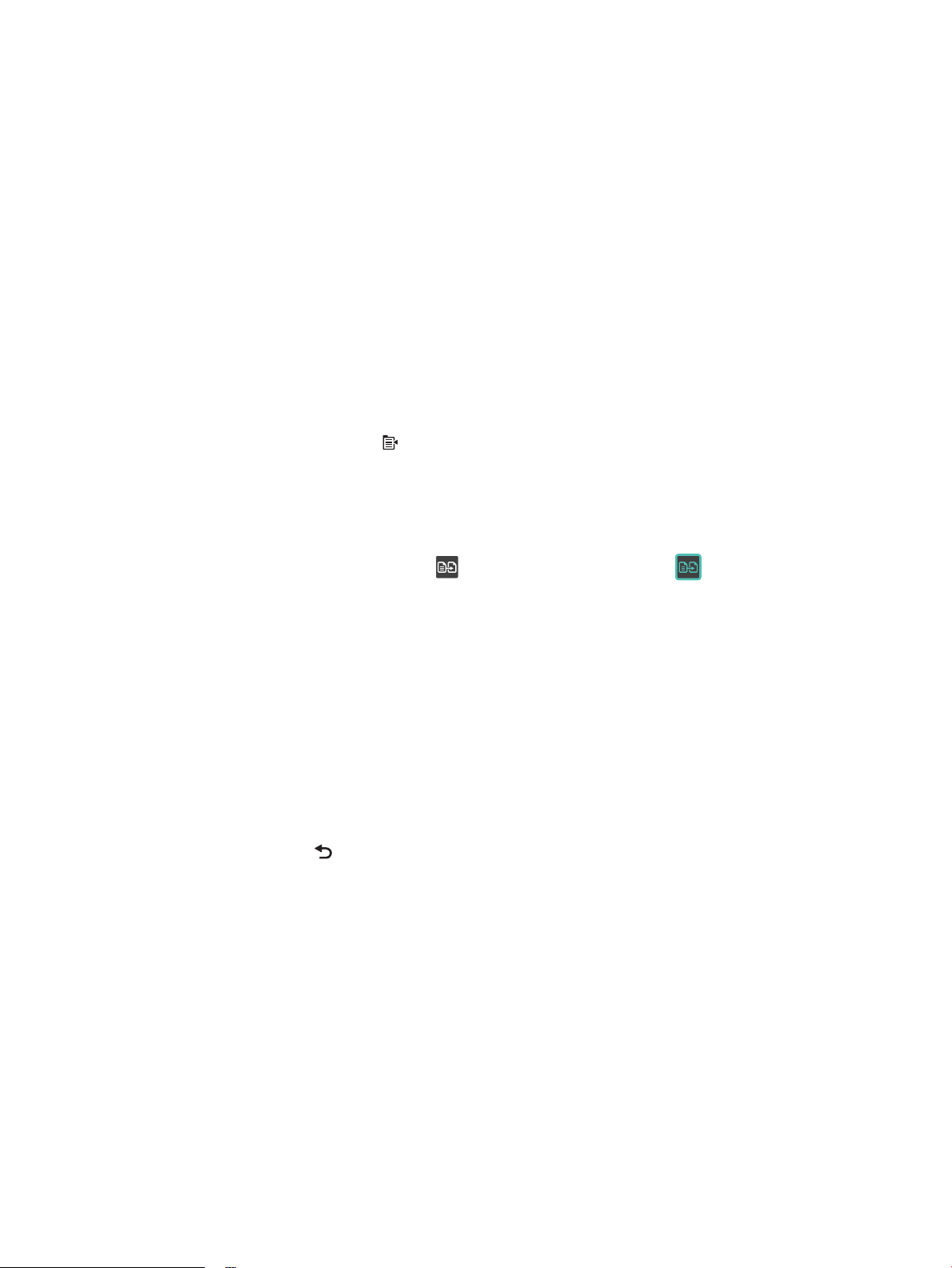
Kopieerkwaliteit optimaliseren
De volgende instellingen voor kopieerkwaliteit zijn beschikbaar:
●
Automatische selectie: Gebruik deze instelling als u de kwaliteit van de kopie niet erg belangrijk vindt.
Dit is de standaardinstelling.
●
Gemengd: Gebruik deze instelling voor documenten met zowel tekst als afbeeldingen.
●
Tekst: Gebruik deze instelling voor documenten die voornamelijk uit tekst bestaan.
●
Afbeelding: Gebruik deze instelling voor documenten die voornamelijk uit afbeeldingen bestaan.
LCD-bedieningspaneel
1. Plaats het document op de glasplaat van de scanner volgens de indicatoren op het apparaat.
2. Sluit de scannerklep.
3. Druk op de knop Kopieermenu op het bedieningspaneel van het apparaat.
4. Open het menu Optimaliseren.
5. Gebruik de pijlknoppen om door de opties te bladeren en druk vervolgens op de knop OK om de
gewenste optie te selecteren.
6.
Druk op de knop Start kopiëren, zwart of de knop Start kopiëren, kleur om te beginnen met
kopiëren.
Touchbedieningspaneel
1. Plaats het document op de glasplaat van de scanner volgens de indicatoren op het apparaat.
2. Sluit de scannerklep.
3. Raak in het beginscherm van het bedieningspaneel de knop Kopiëren aan.
4. Raak de knop Instellingen aan, blader vervolgens naar de knop Optimaliseren en raak deze aan.
5. Raak de pijlknoppen aan om door de opties te bladeren en raak vervolgens een optie aan om deze te
selecteren.
6. Raak de knop Terug aan en raak vervolgens de knop Zwart of Kleur aan om het kopiëren te starten.
36 Hoofdstuk 4 Kopie NLWW
Page 47

5 Scan
●
Scannen via de HP Scan-software (Windows)
●
Scannen via de HP Scan-software (Mac OS X)
Ga naar www.hp.com/support/ljMFPM176series of www.hp.com/support/ljMFPM177series voor de
uitgebreide Help van HP voor uw apparaat:
●
Los problemen op.
●
Download software-updates.
●
Praat mee op ondersteuningsforums.
●
Bekijk informatie over garantie en wettelijke voorschriften.
U kunt ook naar www.hp.com/support gaan voor wereldwijde ondersteuning en andere producten van HP.
NLWW 37
Page 48

Scannen via de HP Scan-software (Windows)
Gebruik de HP Scan-software om te beginnen met scannen via software op uw computer. U kunt de gescande
afbeelding als een bestand opslaan of naar een andere softwaretoepassing versturen.
1. Plaats het document op de glasplaat van de scanner volgens de indicatoren op het apparaat.
OPMERKING: Voor de beste resultaten plaatst u klein papier (letter, A4 of kleiner) met de lange zijde
van het papier langs de linkerkant van de glasplaat van de scanner.
2. Klik op Starten en vervolgens op Programma's (of Alle programma's in Windows XP).
3. Klik op HP en selecteer vervolgens uw product.
4. Klik op HP Scan, selecteer een scansnelkoppeling en pas desgewenst de instellingen aan.
5. Klik op Scan.
OPMERKING: Klik op Geavanceerde instellingen voor toegang tot meer opties.
Klik op Nieuwe snelkoppeling maken om een set met aangepaste instellingen te maken en deze op te slaan
in de lijst met snelkoppelingen.
38 Hoofdstuk 5 Scan NLWW
Page 49

Scannen via de HP Scan-software (Mac OS X)
Gebruik de HP Scan-software om te beginnen met scannen via software op uw computer.
1. Plaats het document op de glasplaat van de scanner volgens de indicatoren op het apparaat.
OPMERKING: Voor de beste resultaten plaatst u klein papier (letter, A4 of kleiner) met de lange zijde
van het papier langs de linkerkant van de glasplaat van de scanner.
2. Open de HP Scan-software. Deze bevindt zich in de map Hewlett-Packard in de map Toepassingen.
3. Volg de aanwijzingen op het scherm om het document te scannen.
4. Klik nadat alle pagina's zijn gescand op de knop Gereed om de pagina's als een bestand op te slaan.
NLWW Scannen via de HP Scan-software (Mac OS X) 39
Page 50
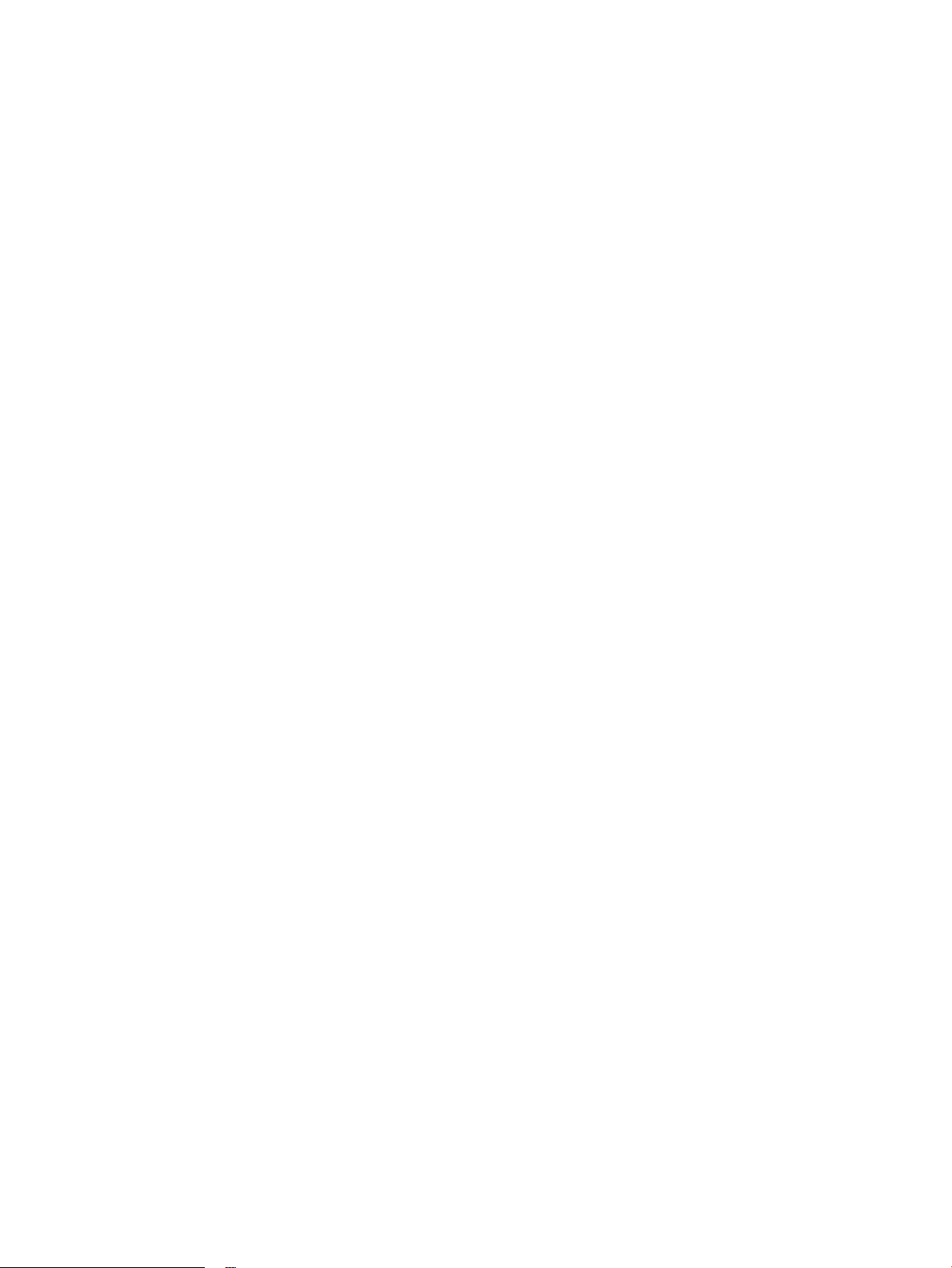
40 Hoofdstuk 5 Scan NLWW
Page 51

6 Fax
●
Het apparaat aansluiten en configureren voor fax
●
Een fax versturen
●
Snelkiesnummers maken, bewerken en verwijderen
Ga naar www.hp.com/support/ljMFPM176series of www.hp.com/support/ljMFPM177series voor de
uitgebreide Help van HP voor uw apparaat:
●
Los problemen op.
●
Download software-updates.
●
Praat mee op ondersteuningsforums.
●
Bekijk informatie over garantie en wettelijke voorschriften.
U kunt ook naar www.hp.com/support gaan voor wereldwijde ondersteuning en andere producten van HP.
NLWW 41
Page 52
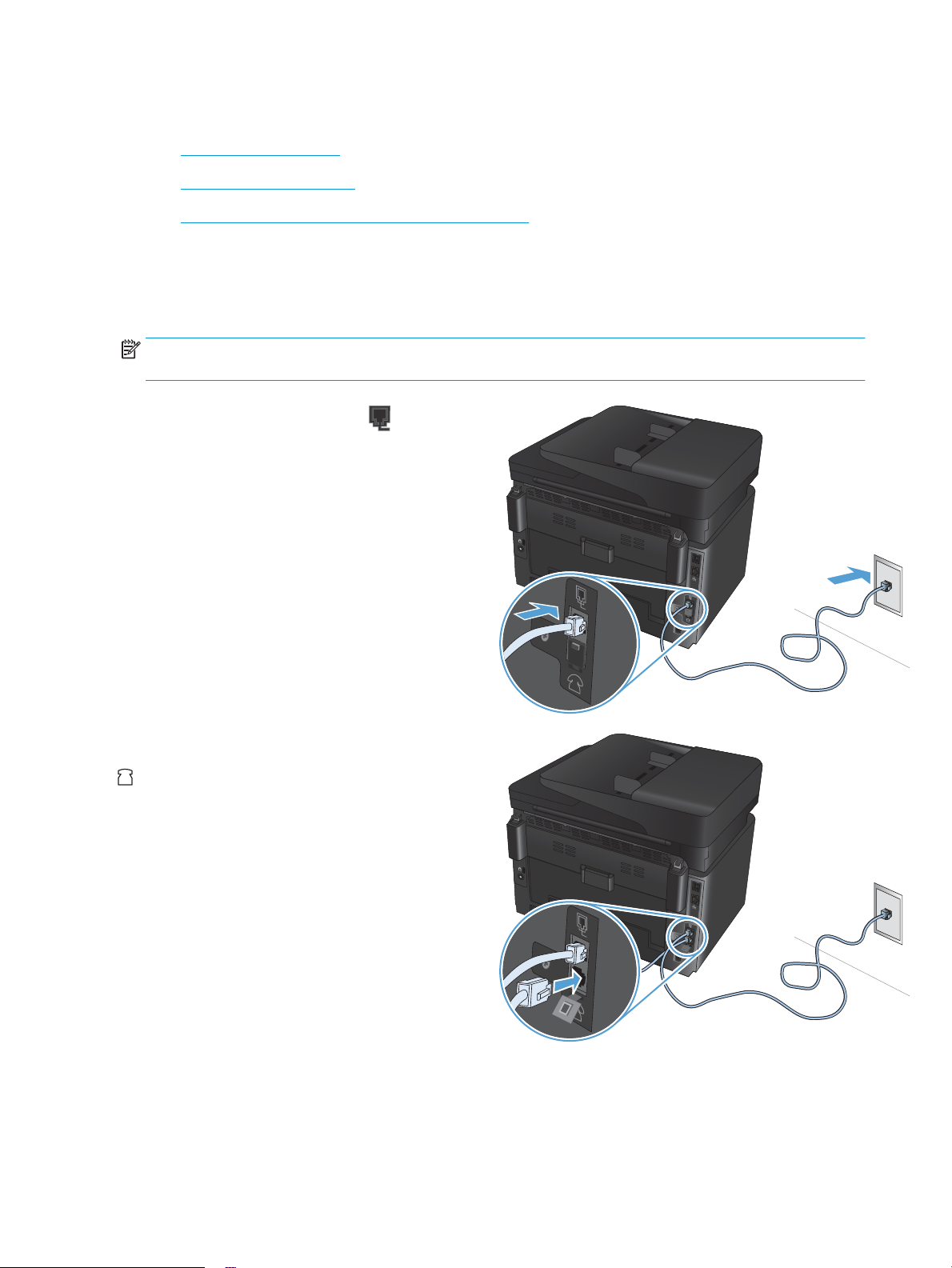
Het apparaat aansluiten en configureren voor fax
●
Het apparaat aansluiten
●
Het apparaat configureren
●
De HP Fax-software installeren (Windows, optioneel)
Het apparaat aansluiten
Het product is een analoog apparaat. U wordt aanbevolen het product op een vaste analoge telefoonlijn aan
te sluiten.
OPMERKING: In bepaalde landen/regio's is mogelijk een adapter vereist voor gebruik van het meegeleverde
telefoonsnoer.
1.
Sluit het telefoonsnoer aan op de faxaansluiting op het
apparaat en op de telefoonaansluiting in de muur.
2. (Optioneel) U kunt een antwoordapparaat of extra toestel
aansluiten door de rubberstekker uit de telefoonaansluiting
op het apparaat naar beneden te trekken. Sluit een
ander telefoonsnoer aan op de telefoonaansluiting op het
apparaat en op de aansluiting op het antwoordapparaat of
extra toestel.
42 Hoofdstuk 6 Fax NLWW
Page 53

Het apparaat configureren
De configuratie van het apparaat verschilt, afhankelijk van of u het instelt voor een zelfstandig faxapparaat,
met een antwoordapparaat of met een extra toestel.
OPMERKING: Het configureren van instellingen voor tijd, datum en kopregel van de fax is vereist om de
faxfunctie te gebruiken.
●
Tijd, datum en kopregel voor fax configureren
●
Een zelfstandig faxapparaat configureren
●
Configureren voor een antwoordapparaat
●
Configureren voor een extra toestel
Tijd, datum en kopregel voor fax configureren
U hebt deze instellingen mogelijk geconfigureerd tijdens het installeren van de software. U kunt deze
instellingen op elk gewenst moment configureren via het bedieningspaneel van het apparaat of de HP Wizard
Fax instellen.
●
Bedieningspaneel
●
HP Wizard Fax instellen (Windows)
Bedieningspaneel
1.
Selecteer Instellingen in het beginscherm van het bedieningspaneel.
2. Selecteer Fax instellen en selecteer vervolgens Basisinstellingen.
3. Selecteer Tijd/Datum.
4. Selecteer de 12- of 24-uursklok.
5. Gebruik het toetsenblok om de huidige tijd in te voeren en selecteer vervolgens OK.
6. Selecteer datumnotatie.
7. Gebruik het toetsenblok om de huidige datum in te voeren en selecteer vervolgens OK.
8. Selecteer Faxkopregel.
9. Gebruik het toetsenblok om uw faxnummer in te voeren en selecteer vervolgens OK.
OPMERKING: Het maximumaantal tekens voor het faxnummer is 20.
10. Gebruik het toetsenblok om de naam of kopregel van uw bedrijf in te voeren en selecteer vervolgens
OK.
Om speciale tekens die niet op het standaard toetsenblok aanwezig zijn, in te voeren, selecteert u de
knop @#$ om een toetsenblok met speciale tekens te openen.
OPMERKING: Het maximumaantal tekens voor de kopregel van de fax is 40.
NLWW Het apparaat aansluiten en configureren voor fax 43
Page 54

HP Wizard Fax instellen (Windows)
1. Klik op Start en vervolgens op Programma's.
2. Klik achtereenvolgens op HP, de naam van het apparaat en de Wizard Fax instellen.
3. Volg de aanwijzingen op het scherm om de faxinstellingen te configureren.
Een zelfstandig faxapparaat configureren
U kunt het apparaat als zelfstandig faxapparaat gebruiken zonder het op een computer of een netwerk aan
te sluiten.
1.
Selecteer Instellingen in het beginscherm van het bedieningspaneel.
2. Selecteer Fax instellen en selecteer vervolgens Hulpprogramma fax instellen.
3. Volg de aanwijzingen op het scherm en selecteer het juiste antwoord op elke vraag.
OPMERKING: Het maximumaantal tekens voor het faxnummer is 20. Het maximumaantal tekens voor
de kopregel van de fax is 40.
Configureren voor een antwoordapparaat
Als u een antwoordapparaat op het apparaat aansluit, moet u de instellingen Aantal belsignalen en
Antwoordmodus voor het apparaat configureren. Volg deze stappen om het apparaat te configureren.
1.
Selecteer Instellingen in het beginscherm van het bedieningspaneel.
2. Selecteer Fax instellen en selecteer vervolgens Basisinstellingen.
3. Selecteer Aantal belsignalen.
4. Stel de instelling voor het aantal belsignalen op het product in op minstens één belsignaal meer dan het
aantal belsignalen dat op het antwoordapparaat is ingesteld. Gebruik het toetsenblok om het aantal
belsignalen in te voeren en selecteer vervolgens OK.
5. Selecteer Terug om terug te gaan naar het menu Basisinstellingen.
6. Selecteer Antwoordmodus.
7. Selecteer TAM en vervolgens OK.
Met deze instelling luistert het apparaat naar faxtonen nadat het antwoordapparaat de oproep heeft
beantwoord. Het apparaat beantwoordt een oproep als er faxtonen worden gedetecteerd.
Configureren voor een extra toestel
Als u een extra toestel aansluit op het apparaat, moet u enkele faxinstellingen voor het apparaat wijzigen om
met deze configuratie te werken. Volg deze stappen om het apparaat te configureren.
1.
Selecteer Instellingen in het beginscherm van het bedieningspaneel.
2. Selecteer Fax instellen en selecteer vervolgens Geavanceerde instellingen.
3. Selecteer Extra toestel.
44 Hoofdstuk 6 Fax NLWW
Page 55

4. Controleer of de optie Aan is ingeschakeld.
Wanneer deze instelling is ingeschakeld, kunt u het product de opdracht geven om de inkomende
faxoproep te beantwoorden door achtereenvolgens op de telefoontoetsen 1-2-3 te drukken. Schakel
deze instelling alleen uit als u gebruikmaakt van pulskiezen of als uw telefoonmaatschappij deze
service ook biedt. De service van de telefoonmaatschappij functioneert niet als deze conflicten oplevert
met het product.
5. Selecteer twee keer Terug om terug te keren naar het menu Fax instellen.
6. Selecteer Basisinstellingen en selecteer vervolgens Antwoordmodus.
7. Selecteer Fax/Tel.
Met deze instelling beantwoordt het apparaat oproepen automatisch en bepaalt het of de oproep een
telefoongesprek of faxoproep is. Als het om een faxoproep gaat, behandelt het apparaat de oproep als
inkomende fax. Gaat het om een telefoongesprek, dan waarschuwt een hoorbare beltoon u dat er een
inkomend telefoongesprek is.
8. Selecteer twee keer Terug om terug te keren naar het menu Fax instellen.
9. Selecteer Geavanceerde instellingen en selecteer vervolgens Beltijd fax/tel.
10. Stel in na hoeveel seconden het hoorbare fax-/belsignaal moet ophouden om een inkomend gesprek te
melden.
De HP Fax-software installeren (Windows, optioneel)
Met HP Fax-software kunt u elektronische documenten vanaf een computer faxen als u aan de volgende
vereisten voldoet:
●
Het apparaat is rechtstreeks op de computer aangesloten of op een netwerk waarmee de computer
verbonden is.
●
De software bij het product is op de computer geïnstalleerd.
●
Het besturingssysteem van de computer wordt door het apparaat ondersteund.
OPMERKING: De HP Fax-software die bij dit apparaat wordt geleverd, is het enige pc-faxprogramma
dat met het apparaat werkt. Het apparaat is niet compatibel met faxsoftware die wordt geproduceerd
door andere fabrikanten.
Als de HP Fax-software niet op uw computer is geïnstalleerd, kunt u de software met een van de volgende
methoden installeren.
●
Software-cd: Plaats de software-cd die bij uw HP-apparaat is geleverd in de computer en volg de
instructies op het scherm.
●
Downloaden van internet: Ga naar www.hp.com/support, klik op Drivers & Software en volg de
instructies op het scherm om de nieuwste HP-software te downloaden.
OPMERKING: Wanneer het installatieprogramma u hierom vraagt, dient u HP Fax-software te selecteren
als een van de te installeren softwareonderdelen.
NLWW Het apparaat aansluiten en configureren voor fax 45
Page 56

Een fax versturen
●
Een fax versturen door op het bedieningspaneel handmatig te kiezen
●
Een fax verzenden vanuit de HP-software (Windows)
VOORZICHTIG: Gebruik geen originelen met correctietape, correctievloeistof, paperclips of nietjes om
schade aan het product te voorkomen. Plaats ook geen foto's en kleine of dunne originelen in de
documentinvoer.
Een fax versturen door op het bedieningspaneel handmatig te kiezen
1. Plaats het document.
●
Als u een origineel op de glasplaat van de scanner legt, plaatst u het met de bedrukte zijde naar
beneden in de linkerbovenhoek.
●
Als u meerdere pagina's in de documentinvoer legt, plaatst u de pagina's met de afdrukzijde naar
boven en schuift u vervolgens de papiergeleiders goed tegen het papier aan.
OPMERKING: Als er zich gelijktijdig documenten in de documentinvoer en op de glasplaat
bevinden, verwerkt het apparaat het document in de documentinvoer en niet dat op de glasplaat.
2. Selecteer in het beginscherm van het bedieningspaneel de knop Faxen.
3. Voer het faxnummer in met het toetsenblok.
OPMERKING: Wanneer u toegangscodes, creditcards of telefoonkaarten wilt gebruiken, dient u het
faxnummer handmatig te kiezen zodat u pauzes en kiescodes kunt invoeren. Wanneer u een fax naar
een internationale bestemming wilt versturen, kiest u handmatig zodat u pauzes en internationale
toegangsnummers kunt invoeren. U kunt geen snelkiesnummers met toegangscodes, creditcards,
telefoonkaarten of voor internationale bestemmingen gebruiken.
4. Selecteer Faxen starten.
OPMERKING: Als u vanaf de glasplaat van de scanner faxt en uw document bevat meerdere pagina's,
volgt u de aanwijzingen op het bedieningspaneel om te bevestigen en aanvullende pagina's te plaatsen.
Een fax verzenden vanuit de HP-software (Windows)
1. Plaats het document.
●
Als u een origineel op de glasplaat van de scanner legt, plaatst u het met de bedrukte zijde naar
beneden in de linkerbovenhoek.
●
Als u meerdere pagina's in de documentinvoer legt, plaatst u de pagina's met de afdrukzijde naar
boven en schuift u vervolgens de papiergeleiders goed tegen het papier aan.
OPMERKING: Als er zich gelijktijdig documenten in de documentinvoer en op de glasplaat
bevinden, verwerkt het apparaat het document in de documentinvoer en niet dat op de glasplaat.
2. Klik op de computer op Start, Programma's (of Alle programma's in Windows XP) en HP.
3. Klik op de apparaatnaam en vervolgens op HP Fax verzenden. De faxsoftware wordt geopend.
46 Hoofdstuk 6 Fax NLWW
Page 57

4. Voer het faxnummer in van één of meer ontvangers.
5. Klik op Nu verzenden.
NLWW Een fax versturen 47
Page 58

Snelkiesnummers maken, bewerken en verwijderen
U kunt vaak gekozen faxnummers opslaan (maximaal 100) als snelkiesnummers.
●
Snelkiesnummers maken en bewerken
●
Snelkiesnummers verwijderen
Snelkiesnummers maken en bewerken
1. Raak in het beginscherm van het bedieningspaneel de knop Faxen aan.
2. Raak het Faxmenu aan en selecteer vervolgens Faxboekinstellingen.
3. Raak Individuele instellingen aan.
4. Selecteer een niet-toegewezen nummer in de lijst.
5. Gebruik het toetsenblok om een naam voor de vermelding in te voeren en raak de knop OK aan.
6. Gebruik het toetsenblok om het faxnummer voor de vermelding in te voeren en raak de knop OK aan.
Snelkiesnummers verwijderen
1. Raak in het beginscherm van het bedieningspaneel de knop Faxen aan.
2. Raak het Faxmenu aan en selecteer vervolgens Faxboekinstellingen.
3. Raak Vermelding verwijderen aan.
4. Selecteer de vermelding die u wilt verwijderen en raak vervolgens de knop OK aan.
OPMERKING: Als u alle snelkiesnummers wilt verwijderen, selecteert u Alle vermeldingen verwijderen.
48 Hoofdstuk 6 Fax NLWW
Page 59

7 Het apparaat beheren
●
Het verbindingstype van het apparaat wijzigen (Windows)
●
Toepassingen van HP Webservices gebruiken (alleen modellen met aanraakscherm)
●
HP Device Toolbox (Windows)
●
HP Utility voor Mac OS X
●
Functies voor productbeveiliging
●
Besparingsinstellingen
●
Het bericht <Kleur> cartridge bijna leeg of <Kleur> cartridge vrijwel leeg wordt weergegeven op het
bedieningspaneel van het apparaat
●
De tonercartridge vervangen
●
De afbeeldingsdrum vervangen
Ga naar www.hp.com/support/ljMFPM176series of www.hp.com/support/ljMFPM177series voor de
uitgebreide Help van HP voor uw apparaat:
●
Los problemen op.
●
Download software-updates.
●
Praat mee op ondersteuningsforums.
●
Bekijk informatie over garantie en wettelijke voorschriften.
U kunt ook naar www.hp.com/support gaan voor wereldwijde ondersteuning en andere producten van HP.
NLWW 49
Page 60
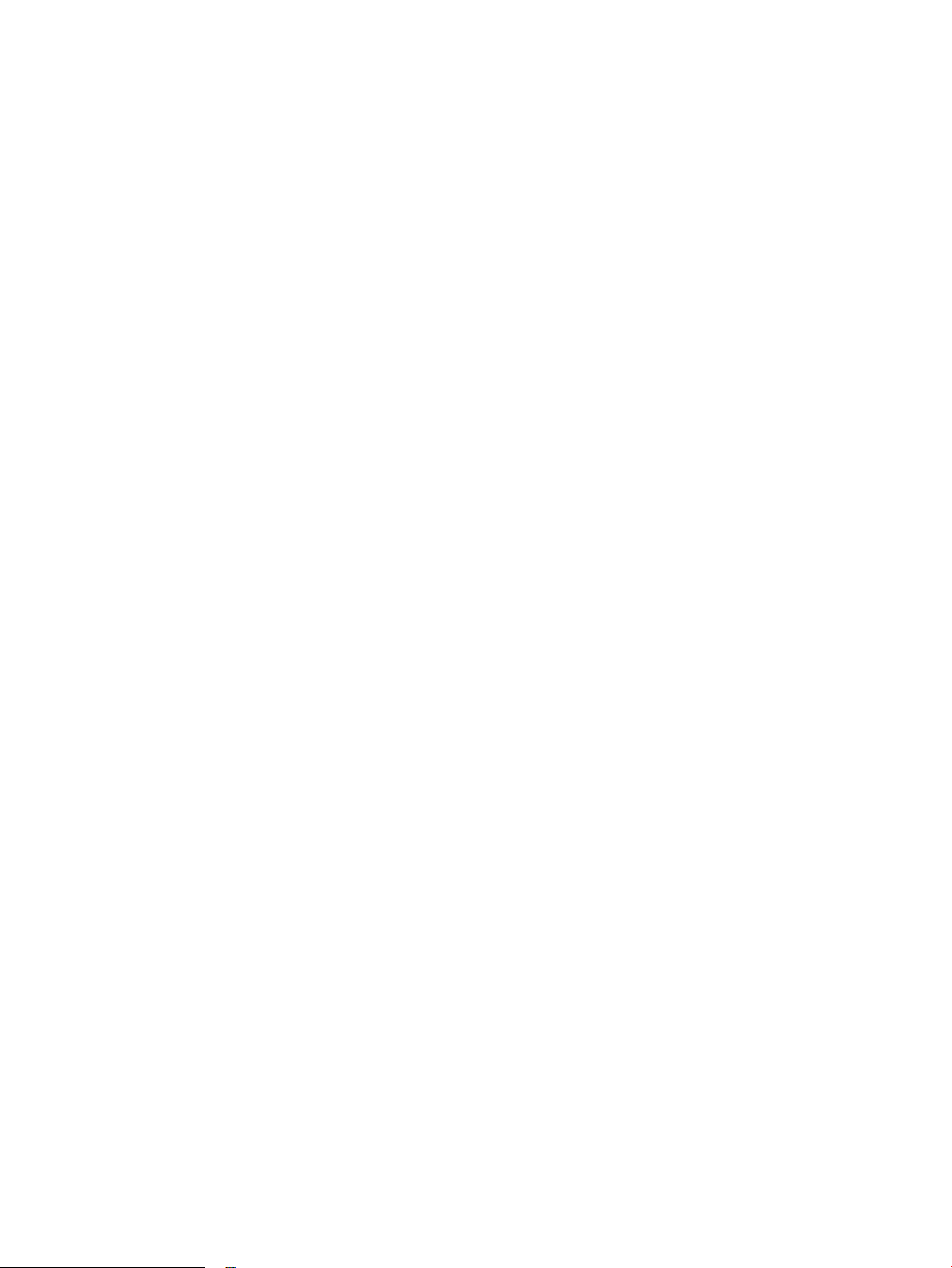
Het verbindingstype van het apparaat wijzigen (Windows)
Indien u het apparaat niet hoeft te gebruiken en u de manier waarop het is aangesloten wilt wijzigen, kunt u
de snelkoppeling Uw HP apparaat opnieuw configureren op uw computer gebruiken om de verbinding in te
wijzigen. Zo kunt u bijvoorbeeld het apparaat opnieuw configureren om een ander draadloos adres te
gebruiken, verbinding te maken met een bekabeld of een draadloos netwerk of over te schakelen van een
netwerkverbinding naar een USB-verbinding. U kunt de configuratie wijzigen zonder de apparaat-cd-rom te
plaatsen. Nadat u het type verbinding heeft geselecteerd dat u wilt instellen, gaat het programma
rechtstreeks naar dat gedeelte van de installatieprocedure dat moet worden aangepast.
50 Hoofdstuk 7 Het apparaat beheren NLWW
Page 61
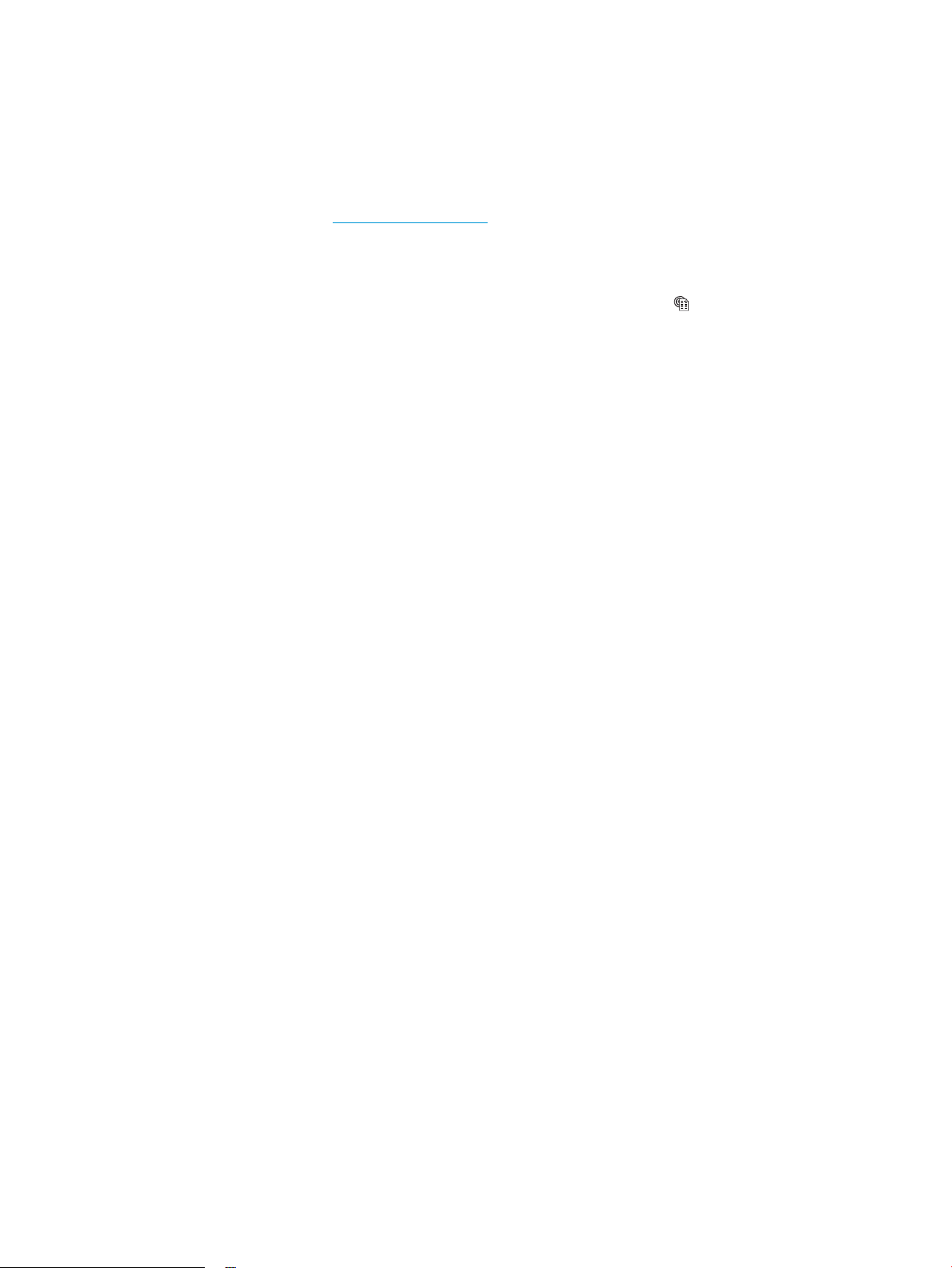
Toepassingen van HP Webservices gebruiken (alleen modellen met aanraakscherm)
Er zijn verschillende innovatieve toepassingen beschikbaar voor dit apparaat, die u rechtstreeks van internet
kunt downloaden. Voor meer informatie en om deze toepassingen te downloaden gaat u naar de
HP Connected-website op www.hpconnected.com.
Als u deze functie wilt gebruiken, dient het apparaat te zijn aangesloten op een computer of netwerk met
internetverbinding. HP-webservices dient te zijn ingeschakeld op het apparaat.
1. Raak in het beginscherm van het bedieningspaneel de knop Webservices aan.
2. Raak de knop Webservices inschakelen aan.
Nadat u een toepassing vanaf de HP Connected-website hebt gedownload, is deze beschikbaar in het
menu Apps in het bedieningspaneel van het apparaat. Dit proces schakelt zowel de HP Webservices als
het menu Apps in.
NLWW Toepassingen van HP Webservices gebruiken (alleen modellen met aanraakscherm) 51
Page 62

HP Device Toolbox (Windows)
Gebruik de HP Device Toolbox voor Windows om de status van het apparaat te controleren of om
apparaatinstellingen op uw computer weer te geven of te wijzigen. Met dit hulpmiddel opent u de
geïntegreerde webserver van HP.
OPMERKING: Dit hulpprogramma is alleen beschikbaar als u tijdens de installatie van het apparaat een
volledige installatie hebt uitgevoerd. Sommige functies zijn mogelijk niet beschikbaar, afhankelijk van hoe
het apparaat is aangesloten.
1. Klik op de knop Start en vervolgens op Programma's.
2. Klik op uw HP productgroep en vervolgens op het item HP Device Toolbox.
Tabblad of gebied Omschrijving
Het tabblad Home
Hier vindt u informatie over het
product, de status en de
configuratie.
●
Apparaatstatus: Toont de status van het apparaat en het geschatte percentage
resterende levensduur van benodigdheden van HP.
●
Status benodigdheden: Toont de geschatte resterende levensduur van benodigdheden
van HP in procenten. De werkelijke resterende levensduur van benodigdheden kan
variëren. Zorg dat u vervangende benodigdheden hebt die u kunt plaatsen wanneer de
afdrukkwaliteit niet meer voldoet. De cartridge hoeft alleen te worden vervangen, als de
afdrukkwaliteit niet langer acceptabel is.
●
Apparaatconfiguratie: Hier vindt u informatie die op de configuratiepagina van het
product wordt weergegeven.
●
Netwerkoverzicht: Hier vindt u informatie over de netwerkconfiguratiepagina van het
product.
●
Rapporten: Hiermee drukt u de door het apparaat gegenereerde configuratiepagina en
statuspagina voor benodigdheden af.
●
Logbestand: Hierin staan alle apparaatgebeurtenissen en -fouten.
52 Hoofdstuk 7 Het apparaat beheren NLWW
Page 63
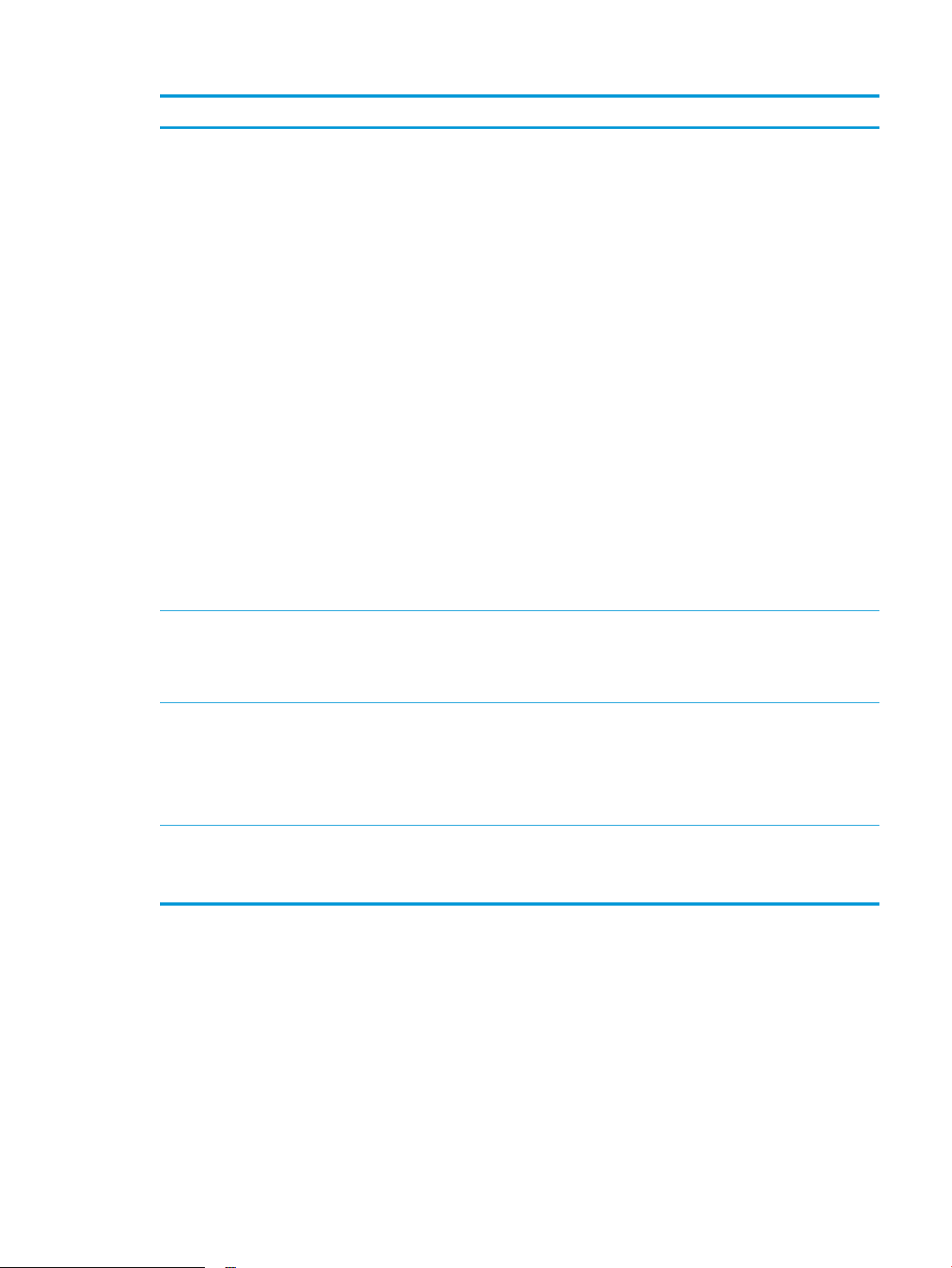
Tabblad of gebied Omschrijving
Tabblad Systeem
Hiermee kunt u het product vanaf uw
computer configureren.
●
Apparaatgegevens: Biedt basisinformatie over het apparaat en het bedrijf.
●
Papierinstell.: Hiermee wijzigt u de standaardpapierverwerkingsinstellingen van het
apparaat.
●
Afdrukkwaliteit: Hiermee wijzigt u de standaardinstellingen voor de afdrukkwaliteit van
het apparaat.
●
EcoSMART Console: Hiermee wijzigt u de standaardtijden voor het activeren van de
sluimermodus of automatische uitschakeling. Tevens configureert u hiermee de
gebeurtenissen die ervoor zorgen dat het apparaat opnieuw wordt geactiveerd.
●
Papiersoorten: Hiermee kunt u afdrukmodi configureren die overeenkomen met de door
het apparaat geaccepteerde papiersoorten.
●
Systeeminstellingen: Hiermee wijzigt u de standaardsysteeminstellingen van het
apparaat.
●
Service: Hiermee voert u de schoonmaakprocedure van het apparaat uit.
●
Opslaan en herstellen: Hier kunt u de huidige instellingen voor het product opslaan in
een bestand op de computer. Gebruik dit bestand om dezelfde instellingen in een ander
product te laden of de instellingen op een later tijdstip te herstellen op dit product.
●
Beheer: Hiermee kunt u het wachtwoord van het apparaat instellen of wijzigen. En
hiermee schakelt u apparaatfuncties in en uit.
OPMERKING: Het tabblad Systeem kan met een wachtwoord worden beveiligd. Als dit
apparaat op een netwerk is aangesloten, moet u eerst contact opnemen met de
systeembeheerder voordat u de instellingen op dit tabblad wijzigt.
Tabblad Afdrukken
Hiermee kunt u
standaardafdrukinstellingen
wijzigen vanaf uw computer.
Tabblad Fax
Tabblad Netwerk
Hiermee kunt u netwerkinstellingen
wijzigen vanaf uw computer.
Afdrukken: Hier kunt u de standaardafdrukinstellingen van het product wijzigen, zoals het
aantal exemplaren en de afdrukstand. Deze opties zijn tevens beschikbaar op het
bedieningspaneel.
●
Telefoonboek: Hiermee kunt u nummers aan het telefoonboek voor de fax toevoegen of
verwijderen.
●
Lijst ongewenste faxen: Hiermee blokkeert u faxnummers die geen faxen naar het
apparaat mogen sturen.
●
Faxactiviteitenlog: Hiermee bekijkt u de recente faxactiviteiten van het apparaat.
Op dit tabblad kunnen netwerkbeheerders de netwerkgerelateerde instellingen voor de
printer beheren wanneer deze op een IP-netwerk is aangesloten. Hiermee kan ook de
netwerkbeheerder de Wireless Direct-functie instellen. Dit tabblad verschijnt niet als het
product rechtstreeks op een computer is aangesloten.
NLWW HP Device Toolbox (Windows) 53
Page 64

HP Utility voor Mac OS X
Gebruik de HP Utility voor Mac OS X om apparaatinstellingen weer te geven of te wijzigen vanaf uw computer.
U kunt gebruikmaken van de HP Utility als het apparaat beschikt over een USB-kabel of als het is aangesloten
op een TCP/IP-netwerk.
HP Utility openen
Open de Finder en klik achtereenvolgens op Toepassingen, Hewlett-Packard en HP Utility.
Als HP Utility niet in de lijst staat, gebruikt u de volgende procedure om het te openen:
1. Open het menu Apple op de computer, klik op het menu Systeemvoorkeuren en vervolgens op het
pictogram Afdrukken en faxen of het pictogram Afdrukken en scannen.
2. Selecteer het apparaat aan de linkerzijde van het scherm.
3. Klik op de knop Opties en benodigdheden.
4. Klik op het tabblad Utility.
5. Klik op de knop Printer Utility openen.
Functies van HP Utility
De HP Utility-werkbalk bevindt zich boven aan elke pagina. De werkbalk bevat de volgende items:
●
Apparaten: Klik op deze knop om Mac-producten die zijn gevonden door de HP Utility, weer te geven of
te verbergen in het menu Printers aan de linkerzijde van het scherm.
●
Alle instellingen: Klik op deze knop om terug te keren naar de hoofdpagina van de HP Utility.
●
HP-ondersteuning: Klik op deze knop om een browser te openen en naar de HP-ondersteuningspagina
voor het product te gaan.
●
Benodigdheden: Klik op deze knop om de HP SureSupply-website te openen.
●
Registratie: Klik op deze knop om de registratiepagina van HP te openen.
●
Recycling: Klik op deze knop om de website van het HP Planet Partners-recyclingprogramma te
openen.
HP Utility bestaat uit pagina's die u kunt openen door in de lijst Alle instellingen te klikken. In de volgende
tabel staat beschreven welke taken u kunt uitvoeren met HP Utility.
Menu Item Omschrijving
Informatie en ondersteuning Status benodigdheden Hiermee wordt de status van de apparaatbenodigdheden
weergegeven en ziet u koppelingen om online benodigdheden te
bestellen.
Apparaatgegevens Hiermee wordt informatie over het huidige geselecteerde
apparaat weergegeven, waaronder de service-id van het apparaat
(indien toegewezen), de firmwareversie (FW-versie), het
serienummer en het IP-adres.
54 Hoofdstuk 7 Het apparaat beheren NLWW
Page 65
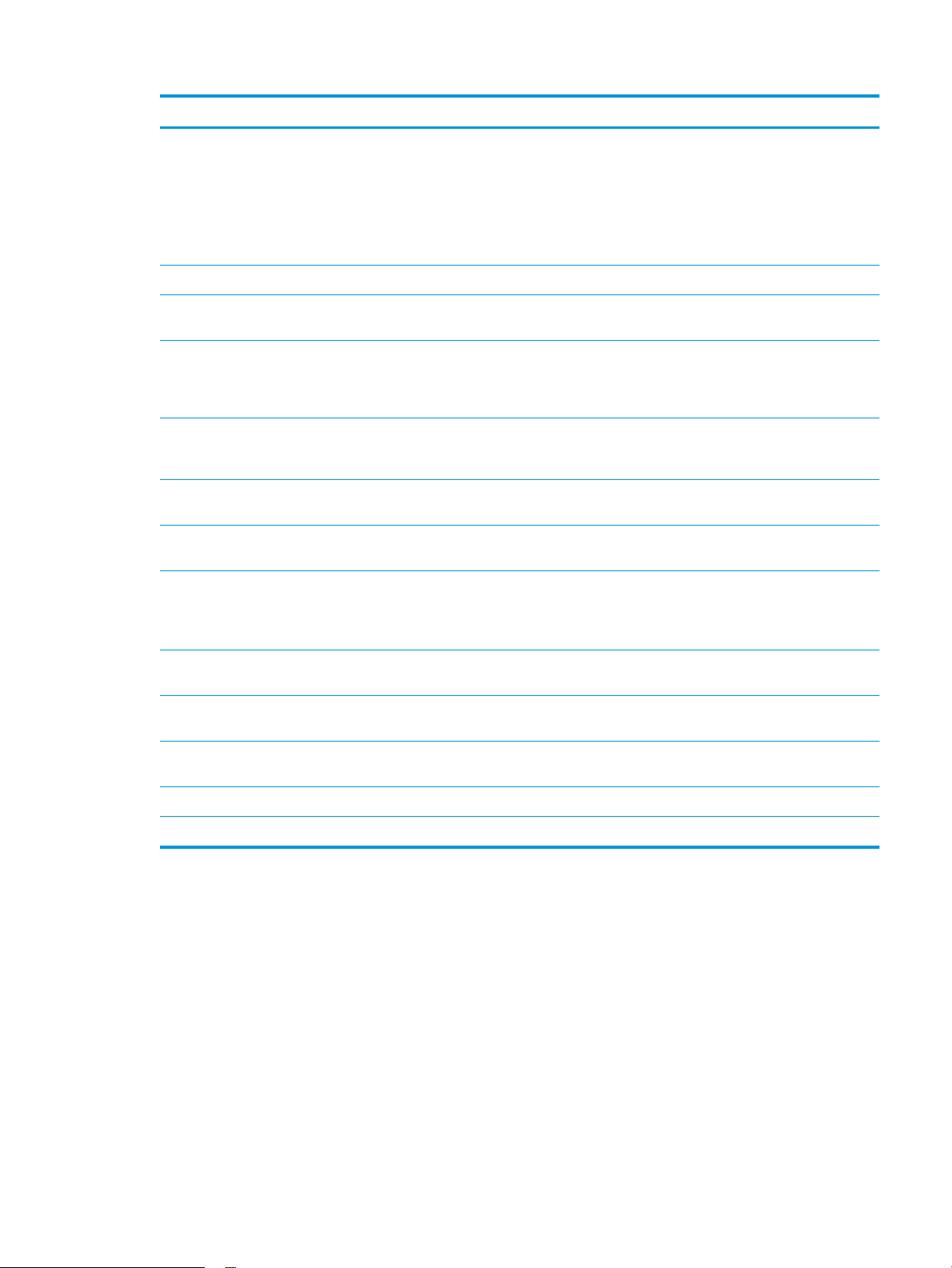
Menu Item Omschrijving
Bestand uploaden Brengt bestanden over van de computer naar het apparaat. U
kunt de volgende bestandstypen uploaden:
●
HP LaserJet Printer Command Language (.prn)
●
Portable Document Format (.pdf)
●
Text (.txt)
HP Connected Hiermee hebt u toegang tot de HP Connected-website.
Informatie Berichtencentrum Hier worden fouten weergegeven die in het apparaat zijn
opgetreden.
Printerinstellingen Automatisch uitschakelen Hiermee configureert u apparaten voor automatische
uitschakeling na een bepaalde periode van inactiviteit. U kunt het
aantal minuten instellen waarna het apparaat wordt
uitgeschakeld.
Netwerkinstellingen Hiermee configureert u de netwerkinstellingen, zoals de IPv4-
instellingen IPv6-instellingen, Bonjour-instellingen en andere
instellingen.
Beheer van benodigdheden Hiermee configureert u wat het apparaat moet doen wanneer
benodigdheden het einde van de geschatte levensduur naderen.
Configuratie van laden Hiermee wijzigt u het papierformaat en de papiersoort voor elke
lade.
Aanvullende instellingen Hiermee opent u de geïntegreerde webserver van HP (EWS) voor
het apparaat.
OPMERKING: USB-verbindingen worden niet ondersteund.
Faxinstellingen Basisfaxinstellingen: Instellen van de velden in de faxkopregel en configureren hoe het
apparaat inkomende oproepen beantwoordt.
Ongewenste faxberichten
blokkeren
Fax doorsturen Het product zo instellen dat de inkomende faxberichten naar een
Faxlogboeken De logboeken van alle faxen bekijken.
Faxsnelkiesnummers Faxnummers toevoegen aan de snelkieslijst.
Bewaren van faxnummers die u wilt blokkeren.
ander nummer worden verstuurd.
NLWW HP Utility voor Mac OS X 55
Page 66
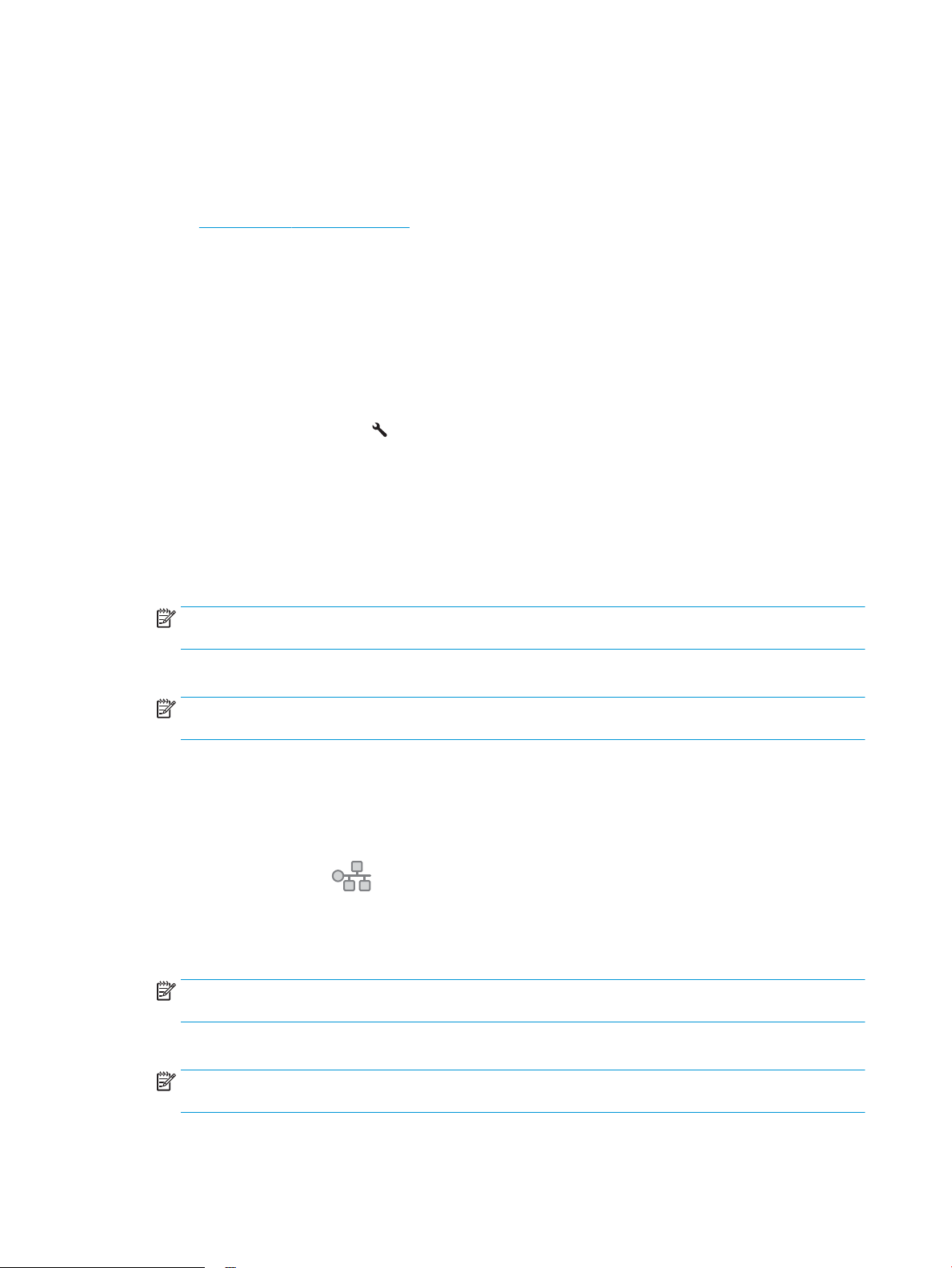
Functies voor productbeveiliging
Het apparaat ondersteunt beveiligingsstandaarden en aanbevolen protocollen om het apparaat te
beveiligen, belangrijke gegevens op uw netwerk te beschermen en het beheer en onderhoud van het
apparaat te vereenvoudigen.
Ga naar www.hp.com/go/secureprinting voor gedetailleerde informatie over de beveiligde beeldbewerkingsen afdrukoplossingen van HP. Op deze website vindt u koppelingen naar witboeken en documenten met
veelgestelde vragen over beveiligingsfuncties.
Het wachtwoord van het apparaat instellen of wijzigen
Gebruik de geïntegreerde webserver om een wachtwoord in te stellen of om een bestaand wachtwoord voor
een apparaat in een netwerk te wijzigen.
LCD-bedieningspaneel
1. Druk op de knop Instellingen op het bedieningspaneel van het apparaat.
2. Open de volgende menu's:
●
Netwerk instellen
●
IP-adres weergeven
3. Open de geïntegreerde webserver van HP door het IP-adres van het apparaat in te voeren in de
adresregel van uw webbrowser.
OPMERKING: U heeft ook toegang tot de geïntegreerde webserver van HP via de HP Device Toolbox
voor Windows of de HP Utility voor Mac OS X.
4. Klik op het tabblad Systeem en klik op de koppeling Productbeveiliging.
OPMERKING: Als er eerder een wachtwoord is ingesteld, krijgt u het verzoek dit wachtwoord in te
voeren. Voer het wachtwoord in en klik op de knop Toepassen.
5. Voer het nieuwe wachtwoord in in het vak Nieuw wachtwoord en het vak Wachtwoord bevestigen.
6. Klik onder aan het venster op de knop Toepassen om het wachtwoord op te slaan.
Touchbedieningspaneel
1.
Raak de knop Netwerk in het beginscherm van het bedieningspaneel aan om het IP-adres van het
apparaat te zoeken.
2. Open de geïntegreerde webserver van HP door het IP-adres van het apparaat in te voeren in de
adresregel van uw webbrowser.
OPMERKING: U heeft ook toegang tot de geïntegreerde webserver van HP via de HP Device Toolbox
voor Windows of de HP Utility voor Mac OS X.
3. Klik op het tabblad Systeem en klik vervolgens op de koppeling Productbeveiliging.
OPMERKING: Als er eerder een wachtwoord is ingesteld, krijgt u het verzoek dit wachtwoord in te
voeren. Voer het wachtwoord in en klik op de knop Toepassen.
56 Hoofdstuk 7 Het apparaat beheren NLWW
Page 67

4. Voer het nieuwe wachtwoord in in het vak Nieuw wachtwoord en het vak Wachtwoord bevestigen.
5. Klik onder aan het venster op de knop Toepassen om het wachtwoord op te slaan.
Het apparaat vergrendelen
1. U kunt een beveiligingskabel aan de sleuf op de achterkant
van het product bevestigen.
NLWW Functies voor productbeveiliging 57
Page 68
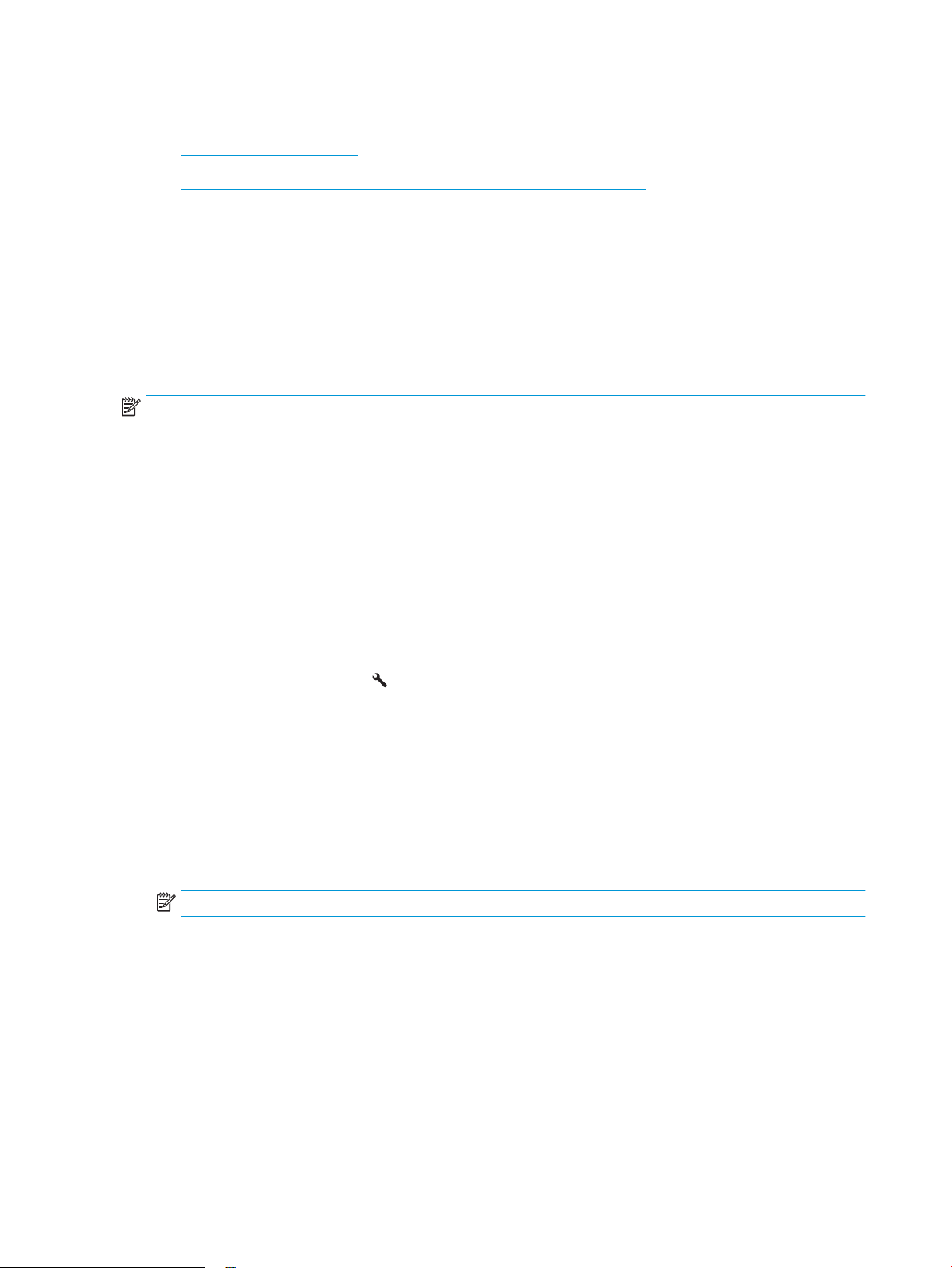
Besparingsinstellingen
●
Afdrukken met EconoMode
●
De instelling Sluimermodus/automatisch uitschakelen na configureren
Afdrukken met EconoMode
Dit product beschikt over de optie EconoMode, waarmee u conceptversies van documenten kunt afdrukken.
Door EconoMode te gebruiken, verbruikt u minder toner. De afdrukkwaliteit kan in EconoMode echter minder
zijn.
HP raadt doorlopend gebruik van de EconoMode af. Als de EconoMode voortdurend wordt gebruikt, is het
mogelijk dat de toner langer meegaat dan de mechanische onderdelen van de tonercartridge. Als de
afdrukkwaliteit slechter wordt en niet meer acceptabel is, is het verstandig de tonercartridge te vervangen.
OPMERKING: Als deze optie niet beschikbaar is in uw printdriver, kunt u deze instellen met de
HP geïntegreerde webserver.
1. Selecteer de afdrukoptie vanuit het programma.
2. Selecteer het apparaat en klik vervolgens op de knop Eigenschappen of Voorkeuren.
3. Klik op het tabblad Papier/Kwaliteit.
4. Klik op het selectievakje EconoMode.
De instelling Sluimermodus/automatisch uitschakelen na configureren
LCD-bedieningspaneel
1. Druk op de knop Instellingen op het bedieningspaneel van het apparaat.
2. Open de volgende menu's:
●
Systeeminstellingen
●
Energie-instellingen
●
Sluimermodus/automatisch uitschakelen na
3. Gebruik de pijlknoppen om de tijd voor Sluimermodus/automatisch uitschakelen na te selecteren, en
druk vervolgens op de knop OK.
OPMERKING: De standaardwaarde is 15 minuten.
4. Het apparaat wordt automatisch opnieuw geactiveerd wanneer het taken ontvangt of wanneer u op een
knop drukt op het bedieningspaneel. U kunt de gebeurtenissen aanpassen die ervoor zorgen dat het
apparaat weer wordt geactiveerd. Open de volgende menu's:
●
Systeeminstellingen
●
Energie-instellingen
●
Gebeurtenissen voor activeren/automatisch inschakelen
Als u een activeringsgebeurtenis wilt uitschakelen, selecteert u de gebeurtenis en vervolgens de optie
Nee.
58 Hoofdstuk 7 Het apparaat beheren NLWW
Page 69

Touchbedieningspaneel
1.
Raak in het beginscherm van het bedieningspaneel de knop Instellingen aan.
2. Open de volgende menu's:
●
Systeeminstellingen
●
Energie-instellingen
●
Sluimermodus/automatisch uitschakelen na
3. Selecteer de tijd voor Sluimermodus/automatisch uitschakelen na.
OPMERKING: De standaardwaarde is 15 minuten.
4. Het apparaat wordt automatisch opnieuw geactiveerd wanneer het taken ontvangt of wanneer u het
scherm van het bedieningspaneel aanraakt. U kunt de gebeurtenissen aanpassen die ervoor zorgen dat
het apparaat weer wordt geactiveerd. Open de volgende menu's:
●
Systeeminstellingen
●
Energie-instellingen
●
Gebeurtenissen voor activeren/automatisch inschakelen
Als u een activeringsgebeurtenis wilt uitschakelen, selecteert u de gebeurtenis en vervolgens de optie
Nee.
NLWW Besparingsinstellingen 59
Page 70

Het bericht <Kleur> cartridge bijna leeg of <Kleur> cartridge
vrijwel leeg wordt weergegeven op het bedieningspaneel van
het apparaat
Het bericht <Kleur> cartridge bijna leeg of <Kleur> cartridge vrijwel leeg wordt weergegeven op het
bedieningspaneel van het apparaat en het apparaat drukt niet af.
OPMERKING: Waarschuwingen en indicatoren voor het tonerniveau bieden uitsluitend schattingen voor
planningsdoeleinden. Wanneer een indicator een laag tonerniveau aanduidt, zorg dan dat u een vervangende
cartridge hebt om eventuele afdrukvertragingen te vermijden. U hoeft pas cartridges te vervangen als de
afdrukkwaliteit onaanvaardbaar wordt.
Zodra een tonercartridge van HP de status Vrijwel leeg heeft, is de Premium Protection Warranty van HP niet
langer van toepassing op deze tonercartridge.
U kunt de manier aanpassen waarop het apparaat reageert wanneer benodigdheden bijna leeg zijn. U hoeft
deze instellingen niet opnieuw te configureren wanneer u een nieuwe tonercartridge of afbeeldingsdrum
plaatst.
Instellingen voor Vrijwel leeg in- of uitschakelen
U kunt de standaardinstellingen op elk gewenst moment in- of uitschakelen en u hoeft deze niet opnieuw in
te schakelen wanneer u een nieuwe tonercartridge installeert.
LCD-bedieningspaneel
1. Druk op de knop Instellingen op het bedieningspaneel van het apparaat.
2. Open de volgende menu's:
●
●
●
●
3. Selecteer een van de volgende opties en druk vervolgens op de knop OK:
●
●
●
●
Systeeminstellingen
Instellingen benodigdheden
Zwarte cartridge of Kleurencartridge
Instelling voor vrijwel leeg
Selecteer de optie Stoppen als u wilt instellen dat het apparaat stopt met afdrukken tot u de
tonercartridge hebt vervangen.
Selecteer de optie Vragen als u wilt instellen dat het apparaat stopt met afdrukken en u vraagt de
tonercartridge te vervangen. U kunt het bericht ter kennisgeving aannemen en doorgaan met
afdrukken.
Selecteer de optie Doorgaan als u wilt dat het apparaat u waarschuwt wanneer een tonercartridge
vrijwel leeg is, maar wel doorgaat met afdrukken.
Alleen voor kleurentonercartridges: selecteer de optie Zwart-wit afdrukken om door te gaan met
afdrukken in zwart-wit als de kleurentonercartridge vrijwel leeg is.
60 Hoofdstuk 7 Het apparaat beheren NLWW
Page 71

Touchbedieningspaneel
1.
Raak in het beginscherm van het bedieningspaneel de knop Instellingen aan.
2. Open de volgende menu's:
●
Systeeminstellingen
●
Instellingen benodigdheden
●
Zwarte cartridge of Kleurencartridge
●
Instelling voor vrijwel leeg
3. Voer een van de volgende handelingen uit:
●
Selecteer de optie Stoppen als u wilt instellen dat het apparaat stopt met afdrukken tot u de
tonercartridge hebt vervangen.
●
Selecteer de optie Vragen als u wilt instellen dat het apparaat stopt met afdrukken en u vraagt de
tonercartridge te vervangen. U kunt het bericht ter kennisgeving aannemen en doorgaan met
afdrukken.
●
Selecteer de optie Doorgaan als u wilt dat het apparaat u waarschuwt wanneer een tonercartridge
vrijwel leeg is, maar wel doorgaat met afdrukken.
●
Alleen voor kleurentonercartridges: selecteer de optie Zwart-wit afdrukken om door te gaan met
afdrukken in zwart-wit als de kleurentonercartridge vrijwel leeg is.
Wanneer de optie Stoppen is ingesteld op het apparaat, bestaat het risico dat faxen niet worden afgedrukt
nadat de nieuwe cartridge is geïnstalleerd. Dit gebeurt wanneer het apparaat, toen het was uitgeschakeld,
meer faxen heeft ontvangen dan in het geheugen passen.
Wanneer de optie Vragen is ingesteld op het apparaat, bestaat het risico dat faxen niet worden afgedrukt
nadat de nieuwe cartridge is geïnstalleerd. Dit gebeurt wanneer het apparaat, toen het wachtte op een
reactie op de melding, meer faxen heeft ontvangen dan in het geheugen passen.
Zodra een tonercartridge van HP de status Vrijwel leeg heeft, is de Premium Protection Warranty van HP niet
langer van toepassing op deze tonercartridge. Wanneer een tonercartridge van HP vrijwel leeg is en de optie
Doorgaan is geselecteerd, worden afdrukgebreken of cartridgeproblemen volgens de garantieverklaring van
HP niet beschouwd als materiaal- of fabricagefouten in de tonercartridge.
NLWW Het bericht <Kleur> cartridge bijna leeg of <Kleur> cartridge vrijwel leeg wordt weergegeven op het
bedieningspaneel van het apparaat
61
Page 72

De tonercartridge vervangen
OK
X
Wanneer het einde van de levensduur van een tonercartridge nadert, wordt u gevraagd een vervangende
cartridge te bestellen. U kunt met de huidige cartridge blijven afdrukken totdat de afdrukkwaliteit niet meer
acceptabel is, zelfs na het opnieuw verdelen van de toner.
1. Draai de cartridges om toegang te krijgen tot de cartridge die
moet worden vervangen.
●
LCD-bedieningspaneel: Druk op de knop
Tonercartridges draaien om toegang te krijgen
tot de cartridge die moet worden vervangen. Het
bedieningspaneel geeft aan welke cartridge
toegankelijk is in de rotatie.
●
Touchbedieningspaneel: Raak het pictogram
Benodigdheden aan voor de cartridge die moet worden
vervangen. De cartridges draaien naar de cartridge die u
selecteert.
2. Open de scannereenheid.
3. Open de bovenklep.
62 Hoofdstuk 7 Het apparaat beheren NLWW
Page 73

4. Verwijder de tonercartridge.
5. Neem de nieuwe tonercartridge uit de zak. Plaats de
gebruikte tonercartridge in de zak voor recycling.
6. Pak beide uiteinden van de tonercartridge vast en verdeel de
toner in de cartridge door voorzichtig heen en weer te
schudden.
7. Pak de tonercartridge bij de middenhendel en trek de plastic
bescherming recht van de cartridge.
VOORZICHTIG: Raak de pendel of het oppervlak van de
roller niet aan.
8. Buig het lipje aan de linkerkant van de cartridge totdat het
loskomt. Trek aan het lipje tot alle tape van de cartridge is
verwijderd. Het lipje en de tape zijn geschikt voor recycling.
Bewaar deze dus in de verpakking van de cartridge.
NLWW De tonercartridge vervangen 63
Page 74

9. Lijn de tonercartridge uit met de sporen in het apparaat en
OK
X
druk de cartridge stevig op zijn plaats.
OPMERKING: Vergelijk het kleurlabel op de tonercartridge
met het kleurlabel in de houder in de carrousel om er zeker
van te zijn dat de kleur van de tonercartridge overeenkomt
met de positie in de carrousel.
10. Sluit de bovenste klep.
11. Draai naar de volgende cartridge die moet worden vervangen.
●
LCD-bedieningspaneel: Druk op de knop
Tonercartridges draaien om naar de volgende
64 Hoofdstuk 7 Het apparaat beheren NLWW
Page 75

cartridge te gaan. Herhaal dit proces totdat u klaar bent
met het vervangen van de tonercartridges.
●
Touchbedieningspaneel: Raak het pictogram
Benodigdheden aan voor de cartridge die moet worden
vervangen. De cartridges draaien naar de cartridge die u
selecteert. Herhaal dit proces totdat u klaar bent met
het vervangen van de tonercartridges.
OPMERKING: De bovenklep moet gesloten zijn om de
cartridges te kunnen draaien.
12. Wanneer de cartridges zijn vervangen, sluit u de
scannereenheid.
NLWW De tonercartridge vervangen 65
Page 76

De afbeeldingsdrum vervangen
1. Open de scannereenheid.
2. Open de bovenklep.
3. Verwijder de stofklep van de lade.
66 Hoofdstuk 7 Het apparaat beheren NLWW
Page 77

4. Open de voorklep.
5. Duw de twee hendels van de afbeeldingsdrum omhoog.
6. Verwijder de oude afbeeldingsdrum.
NLWW De afbeeldingsdrum vervangen 67
Page 78

7. Neem de nieuwe afbeeldingsdrum uit de zak. Plaats de
gebruikte afbeeldingsdrum in de zak voor recycling.
8. Verwijder de beschermkap van de nieuwe afbeeldingsdrum.
VOORZICHTIG: Stel de afbeeldingsdrum niet bloot aan licht.
Zo voorkomt u schade aan de drum. Dek de cartridge af met
een vel papier.
Raak de groene rol niet aan. Vingerafdrukken op de
afbeeldingsdrum kunnen problemen geven met de
afdrukkwaliteit.
9. Plaats de nieuwe afbeeldingsdrum in het apparaat.
10. Duw de twee hendels van de afbeeldingsdrum omlaag.
68 Hoofdstuk 7 Het apparaat beheren NLWW
Page 79

11. Sluit de voorklep.
12. Plaats de stofklep terug op de lade.
NLWW De afbeeldingsdrum vervangen 69
Page 80

13. Sluit de bovenste klep.
14. Sluit de scannereenheid.
70 Hoofdstuk 7 Het apparaat beheren NLWW
Page 81

8 Problemen oplossen
●
Help-systeem op het bedieningspaneel (alleen modellen met aanraakscherm)
●
De fabrieksinstellingen herstellen
●
Problemen met papierinvoer of storingen oplossen
●
Vastgelopen papier uit de uitvoerlade verwijderen
●
Storingen verhelpen in de uitvoerbak
●
Storingen verhelpen in de documentinvoer
●
De afdrukkwaliteit verbeteren
●
Kopieer- en scankwaliteit verbeteren
●
Beeldkwaliteit fax verbeteren
●
Problemen met bekabelde netwerken oplossen
●
Problemen met draadloze netwerken oplossen
●
Faxproblemen oplossen
Ga naar www.hp.com/support/ljMFPM176series of www.hp.com/support/ljMFPM177series voor de
uitgebreide Help van HP voor uw apparaat:
●
Los problemen op.
●
Download software-updates.
●
Praat mee op ondersteuningsforums.
●
Bekijk informatie over garantie en wettelijke voorschriften.
U kunt ook naar www.hp.com/support gaan voor wereldwijde ondersteuning en andere producten van HP.
NLWW 71
Page 82

Help-systeem op het bedieningspaneel (alleen modellen met aanraakscherm)
Het apparaat heeft een ingebouwd Help-systeem dat uitleg geeft over het gebruik van elk scherm. U opent
het Help-systeem door de knop Help in de rechterbovenhoek van het scherm aan te raken.
Voor sommige schermen opent Help een algemeen menu waarin kan worden gezocht naar specifieke
onderwerpen. U kunt door de menustructuur bladeren door het aanraken van de menuknoppen.
In sommige Help-schermen worden animaties weergegeven die u helpen bij het doorlopen van procedures,
bijvoorbeeld het verhelpen van papierstoringen.
Voor schermen met instellingen voor afzonderlijke taken opent Help een onderwerp dat de opties voor dat
scherm uitlegt.
Als er een fout of waarschuwing op het apparaat wordt gegeven, raakt u de knop Help aan om een bericht
weer te geven waarin het probleem wordt beschreven. In dat bericht staan ook instructies voor het oplossen
van het probleem.
72 Hoofdstuk 8 Problemen oplossen NLWW
Page 83

De fabrieksinstellingen herstellen
Als u de fabrieksinstellingen terugzet, worden alle apparaat- en netwerkinstellingen weer op de
fabriekswaarden ingesteld. De paginateller, het ladeformaat en de taal worden niet opnieuw ingesteld. Volg
onderstaande stappen om de fabrieksinstellingen van het apparaat te herstellen.
VOORZICHTIG: Wanneer u de fabrieksinstellingen terugzet, worden alle instellingen gewijzigd in de
standaardwaarden. Ook worden in het geheugen opgeslagen pagina's verwijderd.
1.
Druk op het bedieningspaneel van het apparaat op de knop Instellingen of raak deze aan.
2. Open het menu Service.
3. Selecteer de optie Standaardwaarden herstellen en druk vervolgens op de knop OK of raak deze aan.
Het product wordt automatisch opnieuw opgestart.
NLWW De fabrieksinstellingen herstellen 73
Page 84
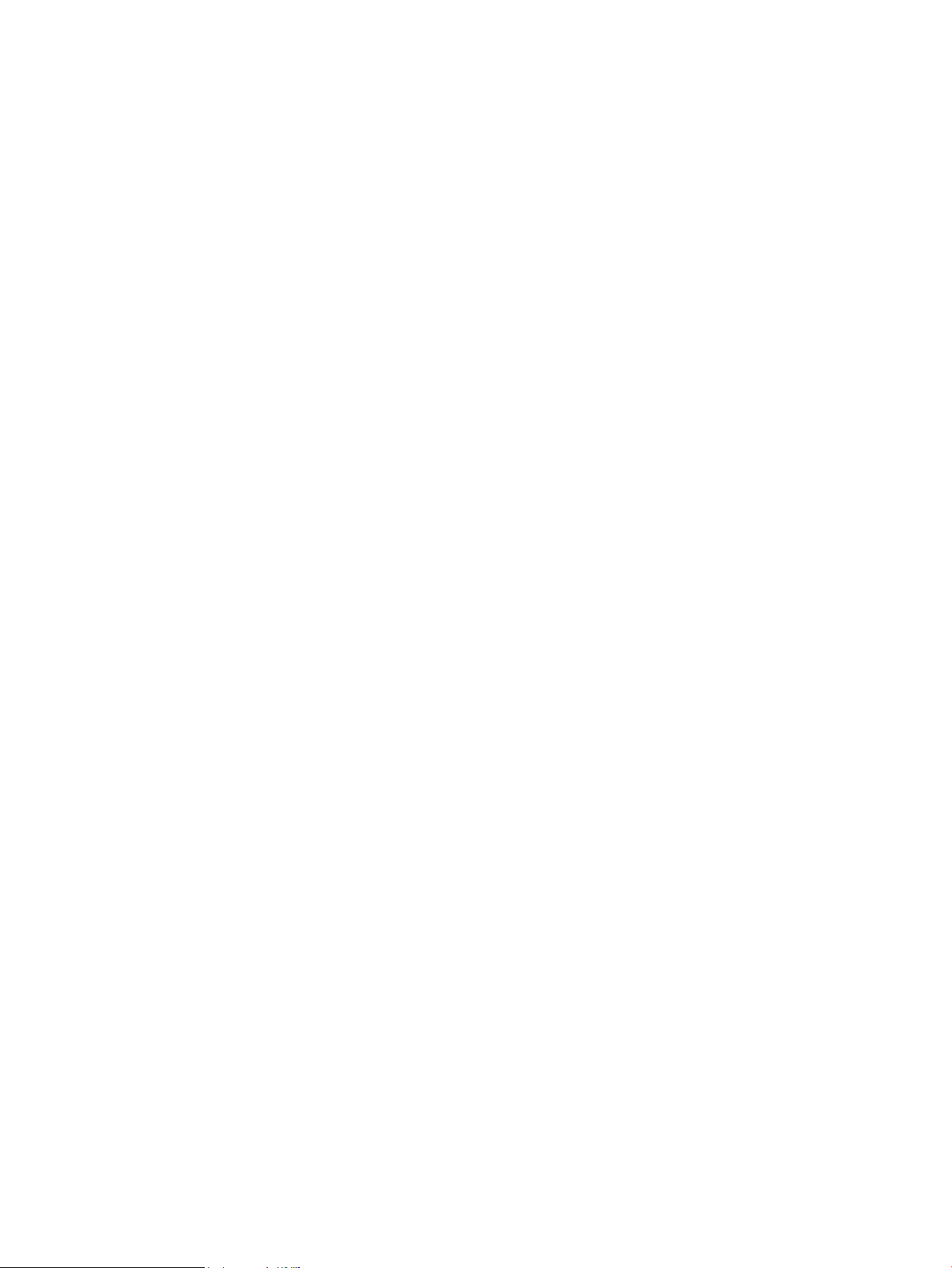
Problemen met papierinvoer of storingen oplossen
Als het apparaat terugkerende problemen heeft met papierinvoer of storingen, gebruik dan de volgende
informatie om de problemen te verminderen.
Het apparaat pakt geen papier op
Als het apparaat geen papier uit de lade pakt, kunt u het volgende proberen.
1. Open het apparaat en verwijder eventuele vastgelopen vellen papier.
2. Plaats papier met het juiste formaat in de lade.
3. Controleer of het papierformaat en de papiersoort correct zijn ingesteld op het bedieningspaneel van
het apparaat.
4. Zorg ervoor dat de papiergeleiders in de lade zijn afgestemd op het papierformaat. Pas de geleiders aan
tot de juiste inspringing in de lade.
5. Controleer op het bedieningspaneel of het apparaat wacht op een bevestiging om het papier handmatig
in te voeren. Plaats papier en ga verder met afdrukken.
6. De rollen boven de lade zijn mogelijk vuil geworden. Maak de rollen schoon met een pluisvrije doek die
is bevochtigd met warm water.
Het apparaat pakt meerdere vellen papier op.
Als het apparaat meerdere vellen papier uit de lade pakt, kunt u het volgende proberen.
1. Verwijder de stapel papier uit de lade, buig de stapel, draai deze 180 graden en draai hem vervolgens
ondersteboven. Waaier het papier niet uit. Plaats de stapel papier terug in de lade.
2. Gebruik uitsluitend papier dat voldoet aan de specificaties van HP voor dit apparaat.
3. Gebruik geen papier dat is gekreukeld, gevouwen of beschadigd. Gebruik indien nodig papier uit een
ander pak.
4. Controleer of de lade niet te vol is. Als dit wel het geval is, dient u de gehele stapel papier uit de lade te
verwijderen, de stapel recht te leggen en een deel van de stapel papier terug te plaatsen in de lade.
5. Zorg ervoor dat de papiergeleiders in de lade zijn afgestemd op het papierformaat. Pas de geleiders aan
tot de juiste inspringing in de lade.
6. Zorg ervoor dat de omgeving van de printer binnen de specificaties valt.
Veel voorkomende of terugkerende papierstoringen
Volg deze stappen om veel voorkomende papierstoringen op te lossen. Als de eerste stap het probleem niet
oplost, gaat u verder met de volgende stap totdat u het probleem hebt opgelost.
1. Als het papier is vastgelopen in het apparaat, verhelpt u de storing en drukt u een configuratiepagina af
om het product te testen.
2. Controleer op het bedieningspaneel of de lade is ingesteld op het juiste papierformaat en de juiste
papiersoort. Pas de papierinstellingen indien nodig aan.
3. Schakel het apparaat gedurende 30 seconden uit en schakel het vervolgens weer in.
74 Hoofdstuk 8 Problemen oplossen NLWW
Page 85

4. Druk een reinigingspagina af om overtollige toner in het apparaat te verwijderen.
a. Raak in het beginscherm van het bedieningspaneel de knop Instellingen aan.
b. Raak het menu Service aan.
c. Raak de knop Reinigingspagina aan.
d. Plaats gewoon papier of A4-papier wanneer dit wordt gevraagd.
e. Raak de knop OK aan om het reinigen te starten.
De printer drukt de eerste zijde af. Vervolgens wordt u gevraagd de pagina uit de uitvoerlade te
verwijderen en in dezelfde richting opnieuw in lade 1 te plaatsen. Wacht tot het proces is voltooid.
Gooi de afgedrukte pagina weg.
5. Druk een configuratiepagina af om het apparaat te testen.
a. Raak in het beginscherm van het bedieningspaneel de knop Instellingen aan.
b. Raak het menu Rapporten aan.
c. Raak de knop Configuratierapport aan.
Als het probleem met geen van deze stappen is opgelost, moet het apparaat worden nagekeken. Neem
contact op met de klantenondersteuning van HP.
Papierstoringen voorkomen
Probeer de volgende oplossingen om papierstoringen te voorkomen.
1. Gebruik uitsluitend papier dat voldoet aan de specificaties van HP voor dit apparaat.
2. Gebruik geen papier dat is gekreukeld, gevouwen of beschadigd. Gebruik indien nodig papier uit een
ander pak.
3. Gebruik geen papier waarop al eerder is afgedrukt of gekopieerd.
4. Controleer of de lade niet te vol is. Als dit wel het geval is, dient u de gehele stapel papier uit de lade te
verwijderen, de stapel recht te leggen en een deel van de stapel papier terug te plaatsen in de lade.
5. Zorg ervoor dat de papiergeleiders in de lade zijn afgestemd op het papierformaat. Schuif de geleiders
tegen de stapel papier aan zonder het papier te buigen.
6. Plaats de lade goed in het apparaat.
7. Gebruik de handmatige invoer wanneer u afdrukt op zwaar of geperforeerd papier, of papier met reliëf
en voer de vellen een voor een in.
8. Controleer of de lade correct is ingesteld voor de papiersoort en het papierformaat.
9. Zorg ervoor dat de omgeving van de printer binnen de specificaties valt.
NLWW Problemen met papierinvoer of storingen oplossen 75
Page 86

Vastgelopen papier uit de uitvoerlade verwijderen
Een melding Storing in lade 1. Verhelp de storing en druk op [OK] wordt op het bedieningspaneel van het
apparaat weergegeven.
1. Verwijder de stofklep van de lade.
2. Verwijder de stapel papier uit de invoerlade.
76 Hoofdstuk 8 Problemen oplossen NLWW
Page 87

3. Verwijder vastgelopen papier dat zichtbaar is in het gebied
van de invoerlade. Verwijder het vastgelopen papier met
beide handen om scheuren te voorkomen.
4. Plaats het papier weer in de invoerlade. Let erop dat het
papier onder de tabs past en niet boven de maximale papier
hoogte-indicator komt.
5. Plaats de stofklep terug op de lade.
NLWW Vastgelopen papier uit de uitvoerlade verwijderen 77
Page 88

Storingen verhelpen in de uitvoerbak
Een melding Storing in uitvoerbak wordt op het bedieningspaneel van het apparaat weergegeven.
1. Als in de uitvoerbak vastgelopen papier zichtbaar is, pakt u dit
met beide handen vast bij de voorste rand en verwijdert u het
voorzichtig.
2. Open de achterklep en controleer of er papier is vastgelopen.
78 Hoofdstuk 8 Problemen oplossen NLWW
Page 89

3. Verwijder vastgelopen papier. Verwijder het papier met beide
handen om scheuren te voorkomen.
4. Sluit de achterklep.
NLWW Storingen verhelpen in de uitvoerbak 79
Page 90

Storingen verhelpen in de documentinvoer
Een melding Storing in documentinvoer wordt op het bedieningspaneel van het apparaat weergegeven.
1. Als in de documentinvoer vastgelopen papier zichtbaar is,
pakt u dit met beide handen vast bij de voorste rand en
verwijdert u het voorzichtig.
2. Til de invoerlade van de documentinvoer omhoog.
3. Til de klep voor toegang tot de storing omhoog.
80 Hoofdstuk 8 Problemen oplossen NLWW
Page 91

4. Verwijder vastgelopen papier. Verwijder het papier met beide
handen om scheuren te voorkomen.
5. Sluit de klep voor toegang tot de storing.
6. Sluit de documentinvoerlade.
NLWW Storingen verhelpen in de documentinvoer 81
Page 92
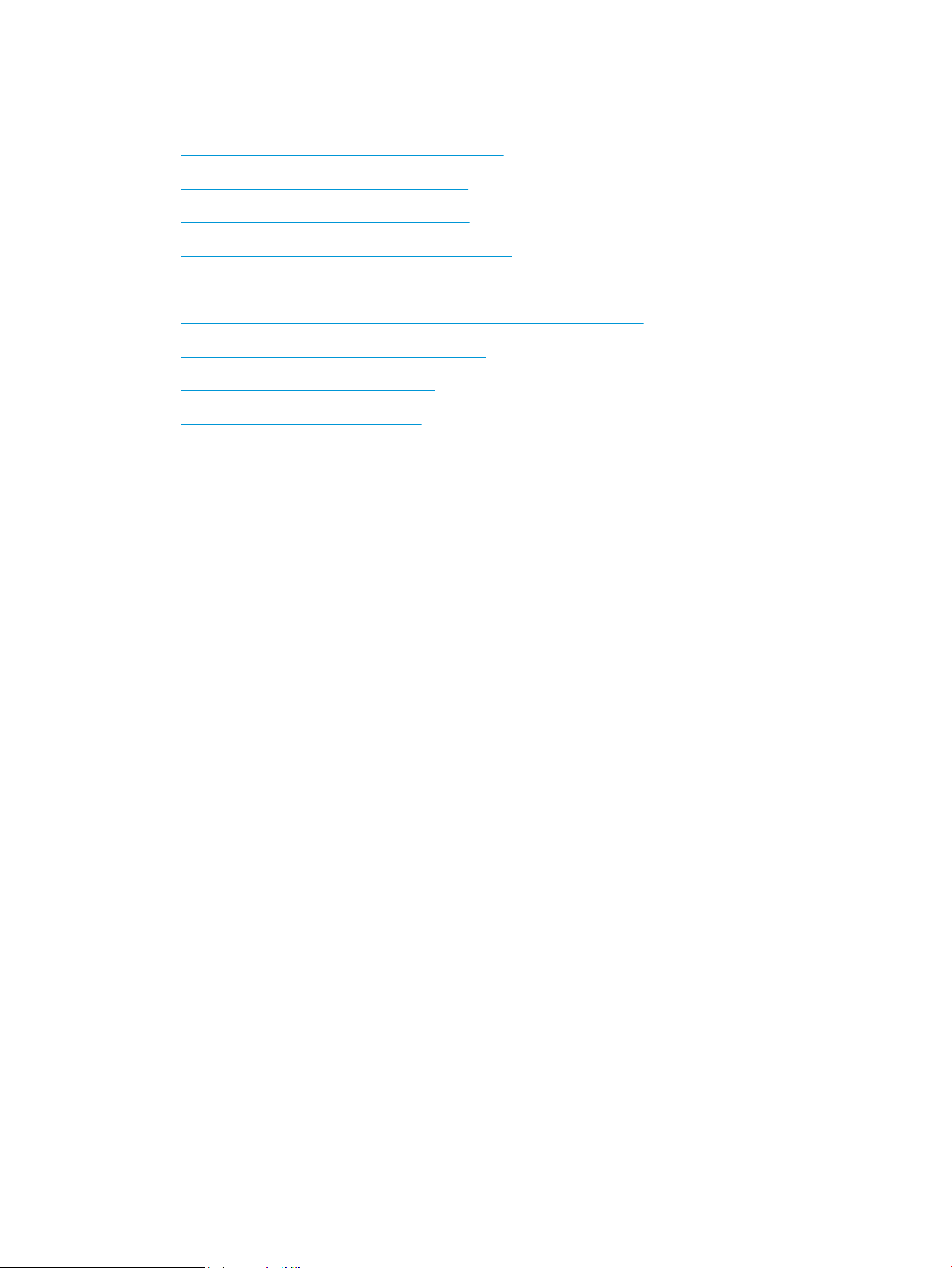
De afdrukkwaliteit verbeteren
●
Afdrukken vanuit een ander softwareprogramma
●
De papiersoort voor de afdruktaak instellen
●
De status van de tonercartridge controleren
●
Het apparaat kalibreren om de kleuren uit te lijnen
●
Een reinigingspagina afdrukken
●
Aanvullende opties om problemen met de afdrukkwaliteit op te lossen
●
Tonercartridge controleren op beschadigingen
●
Papier en afdrukomgeving controleren
●
EconoMode-instellingen controleren
●
Kleurinstellingen aanpassen (Windows)
Afdrukken vanuit een ander softwareprogramma
Probeer af te drukken vanuit een ander softwareprogramma. Als de pagina correct wordt afgedrukt, ligt het
probleem bij het programma dat u gebruikt om het document af te drukken.
De papiersoort voor de afdruktaak instellen
Controleer de instelling voor de papiersoort indien u afdrukt vanuit een softwareprogramma en de pagina's
een van de volgende problemen hebben:
●
veegvlekken
●
vage afdruk
●
donkere afdruk
●
omgekruld papier
●
verpreide tonerstippen
●
losse toner
●
kleine gebieden zonder toner
De instelling voor de papiersoort controleren (Windows)
1. Selecteer de afdrukoptie vanuit het programma.
2. Selecteer het apparaat en klik vervolgens op de knop Eigenschappen of Voorkeuren.
3. Klik op het tabblad Papier/Kwaliteit.
4. Selecteer in de vervolgkeuzelijst Media: de juiste papiersoort.
5. Klik op de knop OK om het dialoogvenster Documenteigenschappen te sluiten. Klik in het
dialoogvenster Afdrukken op de knop OK om de taak af te drukken.
82 Hoofdstuk 8 Problemen oplossen NLWW
Page 93

De instelling voor de papiersoort controleren (Mac OS X)
1. Klik op het menu Bestand en vervolgens op de optie Afdrukken.
2. Selecteer het apparaat in het menu Printer.
3. Het menu Exemplaren & pagina's wordt standaard weergegeven door de printerdriver. Open de
vervolgkeuzelijst van het menu en klik op het menu Afwerking.
4. Selecteer in de vervolgkeuzelijst Media een papiersoort.
5. Klik op de knop Afdrukken.
De status van de tonercartridge controleren
Op de pagina Status benodigdheden vindt u de volgende informatie:
●
Geschatte resterende levensduur van de cartridge in procenten
●
Geschat aantal resterende pagina's
●
Onderdeelnummers van HP tonercartridges
●
Aantal afgedrukte pagina's
Ga als volgt te werk om de statuspagina voor benodigdheden af te drukken:
LCD-bedieningspaneel
1. Druk op de knop Instellingen op het bedieningspaneel van het apparaat.
2. Open de volgende menu's:
●
rapporten
●
Status benodigdheden
3. Selecteer Statuspagina benodigdheden afdrukken en druk vervolgens op de knop OK.
Touchbedieningspaneel
1. Raak in het beginscherm van het bedieningspaneel de knop Benodigdheden aan.
2. Raak de knop Rapport aan om de statuspagina voor benodigdheden af te drukken.
NLWW De afdrukkwaliteit verbeteren 83
Page 94

Het apparaat kalibreren om de kleuren uit te lijnen
Als de afdrukken gekleurde schaduwen, wazige afbeeldingen of gebieden met kleuren van slechte kwaliteit
bevatten, moet u het apparaat mogelijk kalibreren om de kleuren uit te lijnen. Druk de diagnosepagina af
vanuit het menu Rapporten op het bedieningspaneel om de kleuruitlijning te controleren. Als de gekleurde
blokken op die pagina niet zijn uitgelijnd, moet u het apparaat kalibreren.
LCD-bedieningspaneel
1. Druk op de knop Instellingen op het bedieningspaneel van het apparaat.
2. Open de volgende menu's:
●
Systeeminstellingen
●
Afdrukkwaliteit
●
Kleur kalibreren
3. Selecteer de optie Nu kalibreren en druk vervolgens op de knop OK.
Touchbedieningspaneel
1.
Raak in het beginscherm van het bedieningspaneel de knop Instellingen aan.
2. Open de volgende menu's:
●
Systeeminstellingen
●
Afdrukkwaliteit
●
Kleurenkalibratie
3. Selecteer de optie Nu kalibreren en druk vervolgens op de knop OK.
Een reinigingspagina afdrukken
LCD-bedieningspaneel
1. Druk op het bedieningspaneel van het apparaat op de knop Instellingen .
2. Open het menu Service.
3. Selecteer de optie Reinigingsmodus en druk vervolgens op de knop OK.
De printer drukt de eerste zijde af. Vervolgens wordt u gevraagd de pagina uit de uitvoerlade te
verwijderen en in dezelfde richting opnieuw in lade 1 te plaatsen. Wacht tot het proces is voltooid. Gooi
de afgedrukte pagina weg.
Touchbedieningspaneel
1.
Raak in het beginscherm van het bedieningspaneel de knop Instellingen aan.
2. Raak het menu Service aan.
3. Raak de knop Reinigingspagina aan.
84 Hoofdstuk 8 Problemen oplossen NLWW
Page 95

4. Plaats gewoon papier of A4-papier wanneer dit wordt gevraagd.
5. Raak de knop OK aan om het reinigen te starten.
De printer drukt de eerste zijde af. Vervolgens wordt u gevraagd de pagina uit de uitvoerlade te
verwijderen en in dezelfde richting opnieuw in lade 1 te plaatsen. Wacht tot het proces is voltooid. Gooi
de afgedrukte pagina weg.
Aanvullende opties om problemen met de afdrukkwaliteit op te lossen
Afdrukkwaliteitspagina afdrukken
LCD-bedieningspaneel
1. Druk op het bedieningspaneel van het apparaat op de knop Instellingen .
2. Open de volgende menu's:
●
Systeeminstellingen
●
rapporten
3. Selecteer de optie Rapport afdrukkwaliteit en druk vervolgens op de knop OK.
Touchbedieningspaneel
1.
Raak in het beginscherm van het bedieningspaneel de knop Instellingen aan.
2. Open het menu Rapporten.
3. Raak de optie Pagina afdrukkwaliteit aan en vervolgens de knop OK.
De afdrukkwaliteitspagina interpreteren
Deze pagina bevat vijf gekleurde banen die in vier groepen zijn ingedeeld, zoals in de onderstaande
afbeelding is weergegeven. Door elke groep te onderzoeken, kunt u het probleem isoleren en bepalen welke
tonercartridge het probleem veroorzaakt.
Gebied Tonercartridge
1 Geel
2 Cyaan
3 Zwart
4 Magenta
NLWW De afdrukkwaliteit verbeteren 85
Page 96

●
Als er in slechts één groep stippen en strepen voorkomen, dient u de tonercartridge te vervangen die bij
deze groep hoort.
●
Als er in meerdere groepen stippen voorkomen, dient u een reinigingspagina af te drukken. Als het
probleem aanhoudt, controleert u of de stippen altijd dezelfde kleur hebben (bijvoorbeeld of er in alle
vijf gekleurde banen magentastippen worden weergegeven). Als de stippen allemaal dezelfde kleur
hebben, dient u die tonercartridge te vervangen.
●
Als er strepen worden weergeven in meerdere gekleurde banen dient u contact op te nemen met HP.
Waarschijnlijk wordt het probleem dan niet veroorzaakt door de tonercartridge.
Tonercartridge controleren op beschadigingen
1. Verwijder de tonercartridge uit het apparaat en controleer of de verzegeling is verwijderd.
2. Pak beide uiteinden van de tonercartridge vast en verdeel de toner in de cartridge door voorzichtig heen
en weer te schudden.
3. Controleer of de geheugenchips zijn beschadigd.
4. Controleer het oppervlak van de oppakrol op de tonercartridge.
VOORZICHTIG: Raak de rol op de tonercartridge niet aan. Vingerafdrukken op de rol kunnen
problemen met de afdrukkwaliteit veroorzaken.
5. Vervang de tonercartridge als zich krassen, vingerafdrukken of andere beschadigingen op de oppakrol
bevinden.
6. Als de oppakrol niet is beschadigd, schudt u de tonercartridge een paar keer licht en installeert u deze
opnieuw. Druk enkele pagina's af om te zien of het probleem is opgelost.
Papier en afdrukomgeving controleren
Papier gebruiken dat voldoet aan de specificaties van HP
Gebruik ander papier als zich een van de volgende problemen voordoet:
●
De afdruk is te licht of op sommige plekken vervaagd.
●
Er bevinden zich tonervlekken op de afgedrukte pagina's.
●
Op de afgedrukte pagina's is toner uitgelopen.
●
De afgedrukte tekens zijn misvormd.
●
Afgedrukte pagina's zijn gekruld.
Gebruik altijd papier van een type en gewicht dat door dit apparaat wordt ondersteund. Volg deze richtlijnen
wanneer u het papier selecteert:
●
Gebruik papier van goede kwaliteit en dat vrij is van sneden, inkepingen, scheuren, vlekken, losse
deeltjes, stof, kreukels, gaten, nietjes en gekrulde of verbogen randen.
●
Gebruik papier waarop nog nooit is afgedrukt.
86 Hoofdstuk 8 Problemen oplossen NLWW
Page 97

●
Gebruik papier dat is ontworpen voor laserprinters. Gebruik geen papier dat alleen is geschikt is voor
inkjetprinters.
●
Gebruik geen papier met een te ruw oppervlak. Gladder papier zorgt over het algemeen voor een beter
afdrukresultaat.
Omgeving van het product controleren
Controleer of het apparaat wordt gebruikt binnen de omgevingsspecificaties die zijn opgenomen in de
garantiebepalingen en de wettelijke mededelingen voor het product.
EconoMode-instellingen controleren
HP raadt doorlopend gebruik van de EconoMode af. Als de EconoMode voortdurend wordt gebruikt, is het
mogelijk dat de toner langer meegaat dan de mechanische onderdelen van de tonercartridge. Als de
afdrukkwaliteit slechter wordt en niet meer acceptabel is, is het verstandig de tonercartridge te vervangen.
Voer de volgende stappen uit als de hele pagina te donker of te licht is.
1. Selecteer de afdrukoptie vanuit het programma.
2. Selecteer het apparaat en klik vervolgens op de knop Eigenschappen of Voorkeuren.
3. Klik op het tabblad Papier/Kwaliteit en zoek vervolgens het gebied Kwaliteitsinstellingen.
4. Selecteer de instelling EconoMode als de hele pagina te donker is.
Als de hele pagina te licht is, zorg er dan voor dat u de juiste instelling voor de afdruktaak gebruikt.
●
Selecteer de optie Foto als u foto's afdrukt.
●
Selecteer de optie Normaal voor alle andere afdruktaken.
5. Klik op de knop OK om het dialoogvenster Documenteigenschappen te sluiten. Klik in het
dialoogvenster Afdrukken op de knop OK om de taak af te drukken.
Kleurinstellingen aanpassen (Windows)
Het kleurthema wijzigen
1. Selecteer de afdrukoptie vanuit het programma.
2. Selecteer het apparaat en klik vervolgens op de knop Eigenschappen of Voorkeuren.
3. Klik op de knop Geavanceerd.
4. Selecteer een kleurthema in de vervolgkeuzelijst Kleurthema's.
●
Geen: Er wordt geen kleurthema gebruikt.
●
Standaard/sRGB: Met dit thema stelt u het apparaat in voor het afdrukken van RGB-gegevens in
de onbewerkte apparaatmodus. Hiermee kunt u de kleuren in het softwareprogramma of het
besturingssysteem beheren voor de juiste weergave.
●
Levendig/sRGB: Met dit thema wordt de kleurverzadiging in de middentinten verhoogd. Gebruik
dit thema voor het afdrukken van zakelijke illustraties.
●
Foto (sRGB): Met dit thema wordt RGB-kleur geïnterpreteerd alsof dit wordt afgedrukt als een foto
met behulp van een digitaal mini-lab. Hierdoor worden diepere, vollere kleuren anders
NLWW De afdrukkwaliteit verbeteren 87
Page 98

weergegeven dan bij het thema Standaard (sRGB). Gebruik dit thema voor het afdrukken van
foto's.
●
Foto (Adobe RGB 1998): Gebruik dit thema voor het afdrukken van digitale foto's die de
AdobeRGB-kleurruimte gebruiken in plaats van sRGB. Schakel kleurbeheer in het
softwareprogramma uit wanneer u dit thema gebruikt.
5. Klik op de knop OK om het dialoogvenster Geavanceerde opties te sluiten, en klik vervolgens op de
knop OK om het dialoogvenster Documenteigenschappen te sluiten. Klik in het dialoogvenster
Afdrukken op de knop OK om de taak af te drukken.
De kleuropties wijzigen
1. Selecteer de afdrukoptie vanuit het programma.
2. Selecteer het apparaat en klik vervolgens op de knop Eigenschappen of Voorkeuren.
3. Klik op het tabblad Papier/Kwaliteit.
4. In het gedeelte Kleur selecteert u Zwart-wit of Kleur.
OPMERKING: Wanneer Zwart-wit is geselecteerd, wordt de instelling Afdrukken in grijstinten in
Geavanceerde opties automatisch gewijzigd in de optie Alleen zwarte printcartridge.
5. Klik op de knop OK om het dialoogvenster Documenteigenschappen te sluiten. Klik in het
dialoogvenster Afdrukken op de knop OK om de taak af te drukken.
88 Hoofdstuk 8 Problemen oplossen NLWW
Page 99

Kopieer- en scankwaliteit verbeteren
Controleren of er geen vuil of vlekken op de glasplaat van de scanner zitten
In de loop der tijd kunnen zich vuilrestjes verzamelen op de scannerglasplaat en de witte plastic achterplaat
waardoor de afdrukkwaliteit kan teruglopen. Volg de onderstaande procedure om de scanner te reinigen.
1. Druk op de aan-uitknop om het apparaat uit te schakelen en haal de stekker uit het stopcontact.
2. Open het deksel van de scanner.
3. Reinig de scannerglasplaat en de witte plastic achterplaat onder het deksel van de scanner met een
zachte doek of een spons die is bevochtigd met een niet-schurende glasreiniger.
VOORZICHTIG: Gebruik geen schuurmiddelen, aceton, benzeen, ammonia, ethylalcohol of
tetrachloorkoolstof op enig deel van het apparaat omdat deze het apparaat kunnen beschadigen.
Plaats geen vloeistof direct op de glasplaat of achterplaat. Ze kunnen in het apparaat lekken en dit
beschadigen.
4. Droog de scannerglasplaat en de witte plastic onderdelen met een zeemleren spons of cellulosespons
om vlekken te voorkomen.
5. Sluit het netsnoer aan op een stopcontact en druk op de aan-uitknop om het apparaat in te schakelen.
Papierinstellingen controleren
LCD-bedieningspaneel
1. Druk op de knop Instellingen op het bedieningspaneel van het apparaat.
2. Open de volgende menu's:
●
Systeeminstellingen
●
Papierinstellingen
3. Selecteer de optie Def. papierformaat.
4. Selecteer de naam van het papierformaat in lade 1 en druk vervolgens op de knop OK.
5. Selecteer de optie Def. papiersoort.
6. Selecteer de naam van de papiersoort in lade 1 en druk vervolgens op de knop OK.
Touchbedieningspaneel
1.
Raak in het beginscherm van het bedieningspaneel de knop Instellingen aan.
2. Open de volgende menu's:
●
Systeeminstellingen
●
Papierinstellingen
3. Selecteer de optie Papierformaat en raak vervolgens de naam van het papierformaat in lade 1 aan.
4. Selecteer de optie Papiersoort en raak vervolgens de naam van de papiersoort in lade 1 aan.
NLWW Kopieer- en scankwaliteit verbeteren 89
Page 100
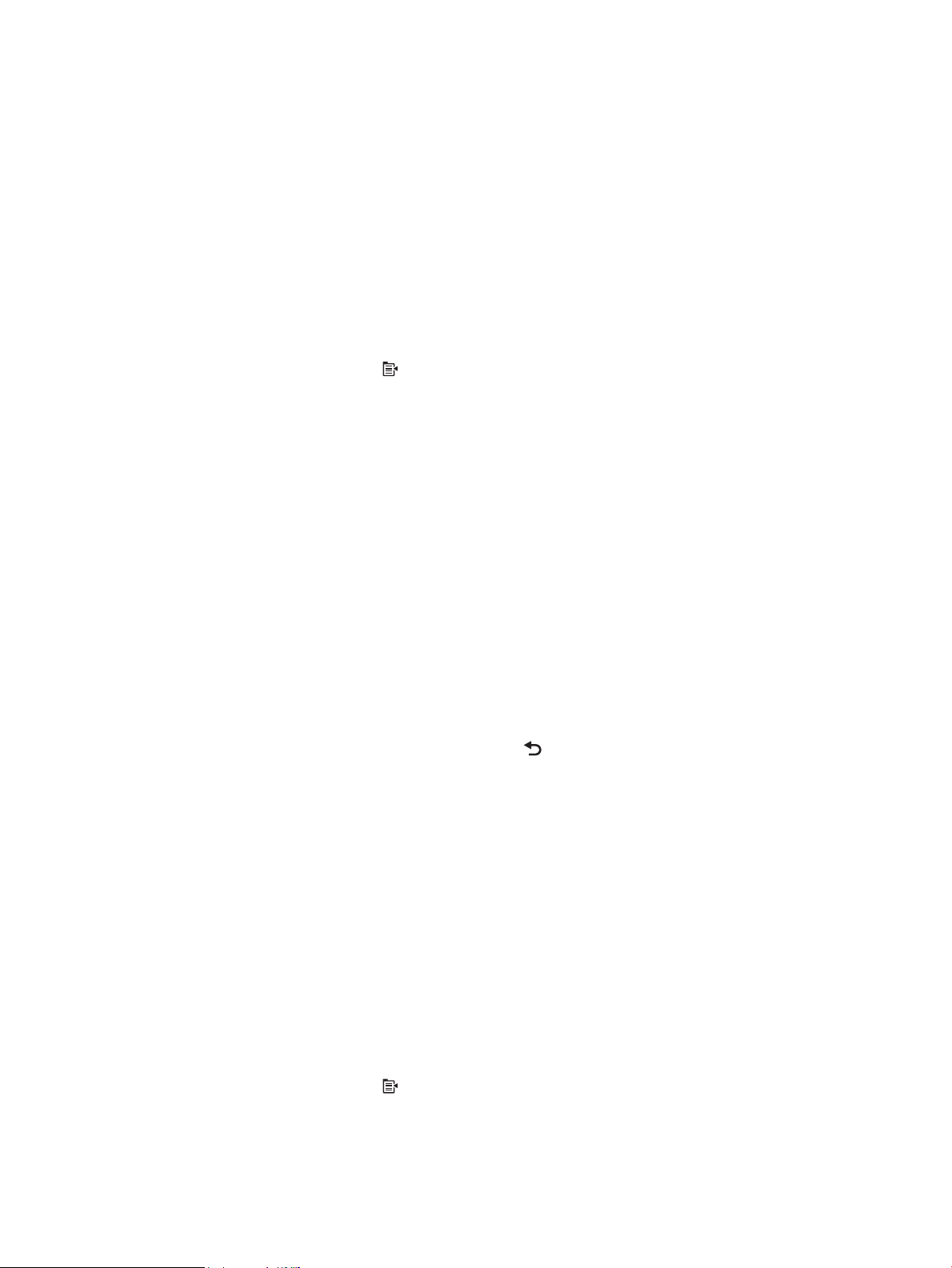
De instellingen voor beeldaanpassing controleren
De volgende instellingen voor beeldaanpassing zijn beschikbaar:
●
Lichtheid: hiermee worden de licht/donkerinstellingen aangepast.
●
Contrast: hiermee wordt het contrast tussen de lichtste en donkerste delen van de afbeelding
aangepast.
●
Verscherpen: hiermee wordt de helderheid van tekst aangepast.
●
Kleurbalans: hiermee worden de rode, groene en blauwe tinten aangepast.
LCD-bedieningspaneel
1. Druk op de knop Kopieermenu op het bedieningspaneel van het apparaat.
2. Selecteer het menu Afbeelding aanpassen.
3. Raak de pijlknoppen aan om door de opties te bladeren en selecteer de instelling die u wilt aanpassen.
4. Raak de pijlknoppen aan om de waarde voor de instelling aan te passen en druk vervolgens op de knop
OK om een optie te selecteren.
5. Pas nog een instelling aan of druk op de knop OK om terug te keren naar het hoofdmenu.
Touchbedieningspaneel
1. Raak in het beginscherm de knop Kopiëren aan.
2. Raak de knop Instellingen aan, blader vervolgens naar de optie Afbeelding aanpassen en raak deze aan.
3. Raak de naam aan van de instelling die u wilt aanpassen.
4. Raak de knoppen – of + aan als u de waarde van de instelling wilt aanpassen en raak vervolgens de
knop OK aan.
5. Pas nog een instelling aan of druk op de knop Terug om terug te keren naar het hoofdmenu.
Optimaliseren voor tekst of afbeeldingen
De volgende instellingen voor kopieerkwaliteit zijn beschikbaar:
●
Automatische selectie: Gebruik deze instelling als u de kwaliteit van de kopie niet erg belangrijk vindt.
Dit is de standaardinstelling.
●
Gemengd: Gebruik deze instelling voor documenten met zowel tekst als afbeeldingen.
●
Tekst: Gebruik deze instelling voor documenten die voornamelijk uit tekst bestaan.
●
Afbeelding: Gebruik deze instelling voor documenten die voornamelijk uit afbeeldingen bestaan.
LCD-bedieningspaneel
1. Leg het document op de scannerglasplaat.
2. Druk op de knop Kopieermenu op het bedieningspaneel van het apparaat.
3. Selecteer het menu Optimaliseren.
90 Hoofdstuk 8 Problemen oplossen NLWW
